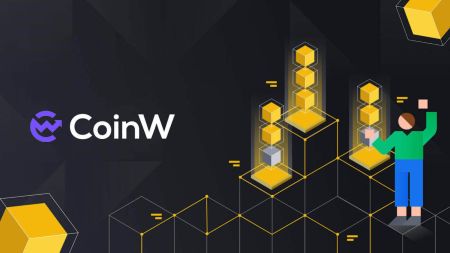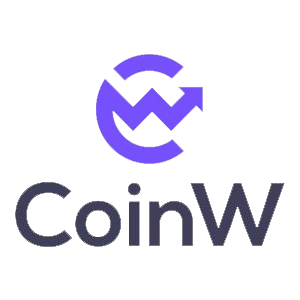Hogyan lehet bejelentkezni és befizetni a CoinW-re
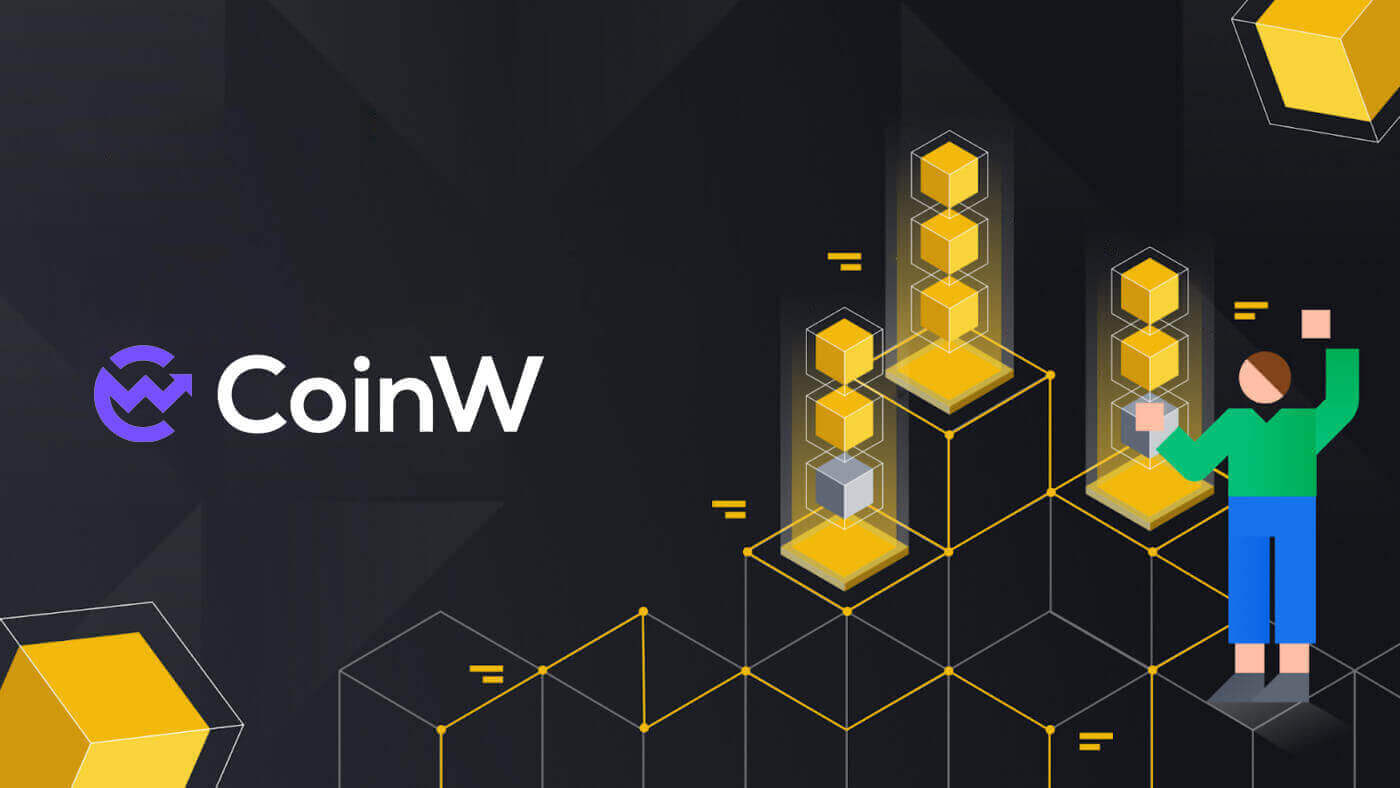
Hogyan lehet bejelentkezni a fiókba a CoinW-n
Hogyan jelentkezz be CoinW fiókodba
1. Nyissa meg a CoinW webhelyet .2. Kattintson a [Bejelentkezés] gombra.
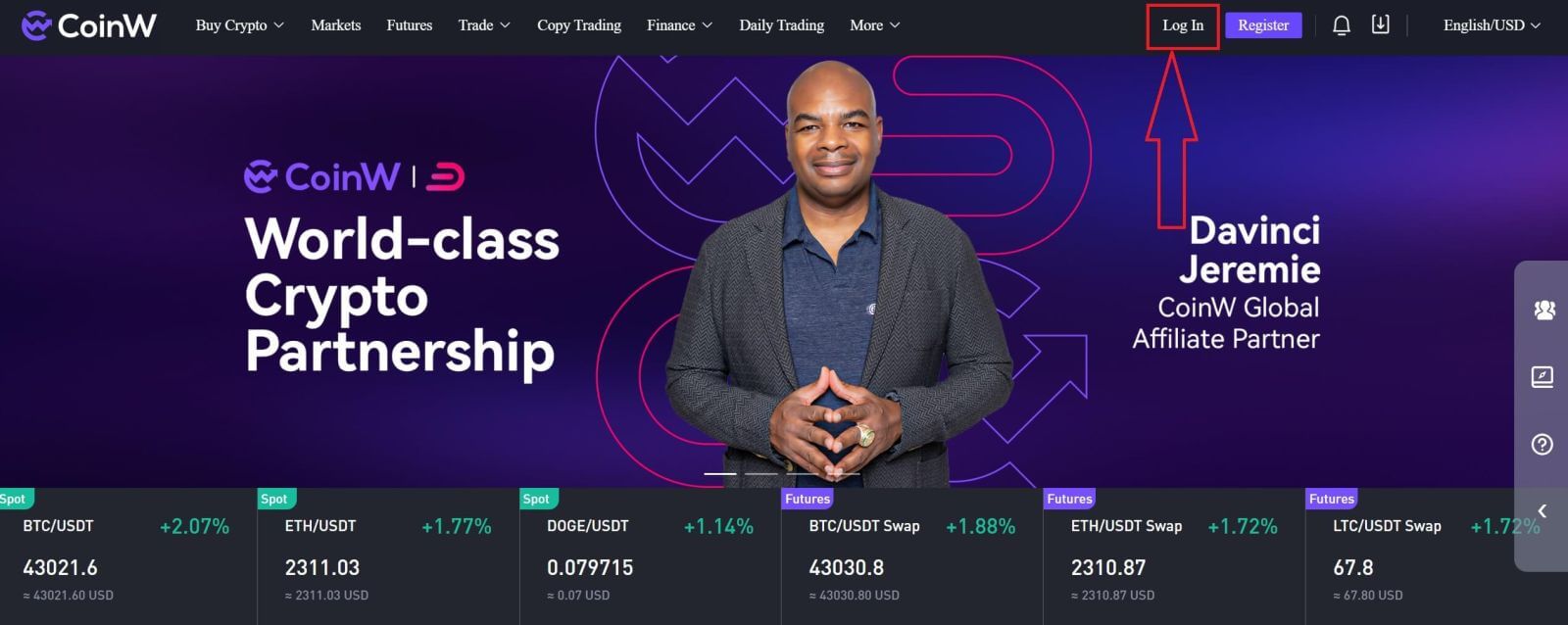
3. Adja meg e-mail-címét/telefonszámát és jelszavát a bejelentkezéshez. Az adatok kitöltése után kattintson a [Bejelentkezés] gombra.

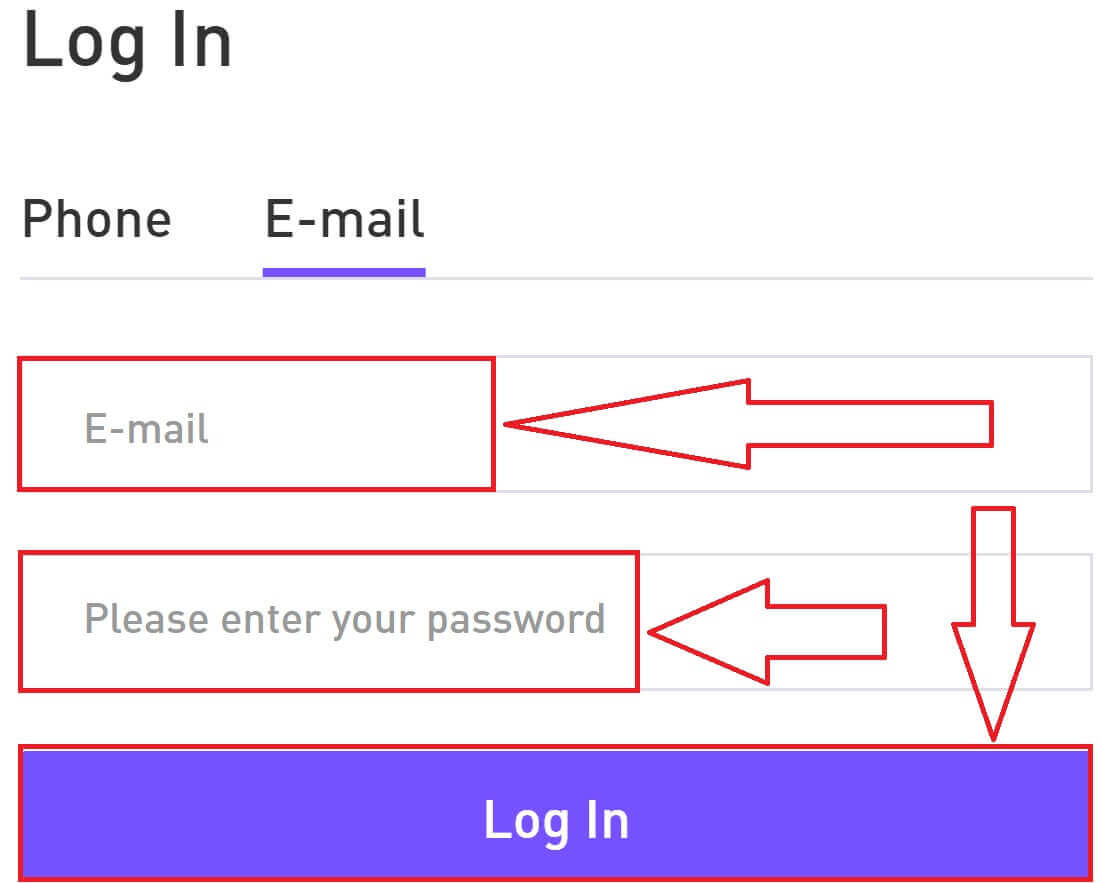
4. Sikeres bejelentkezés után itt van a főoldal.
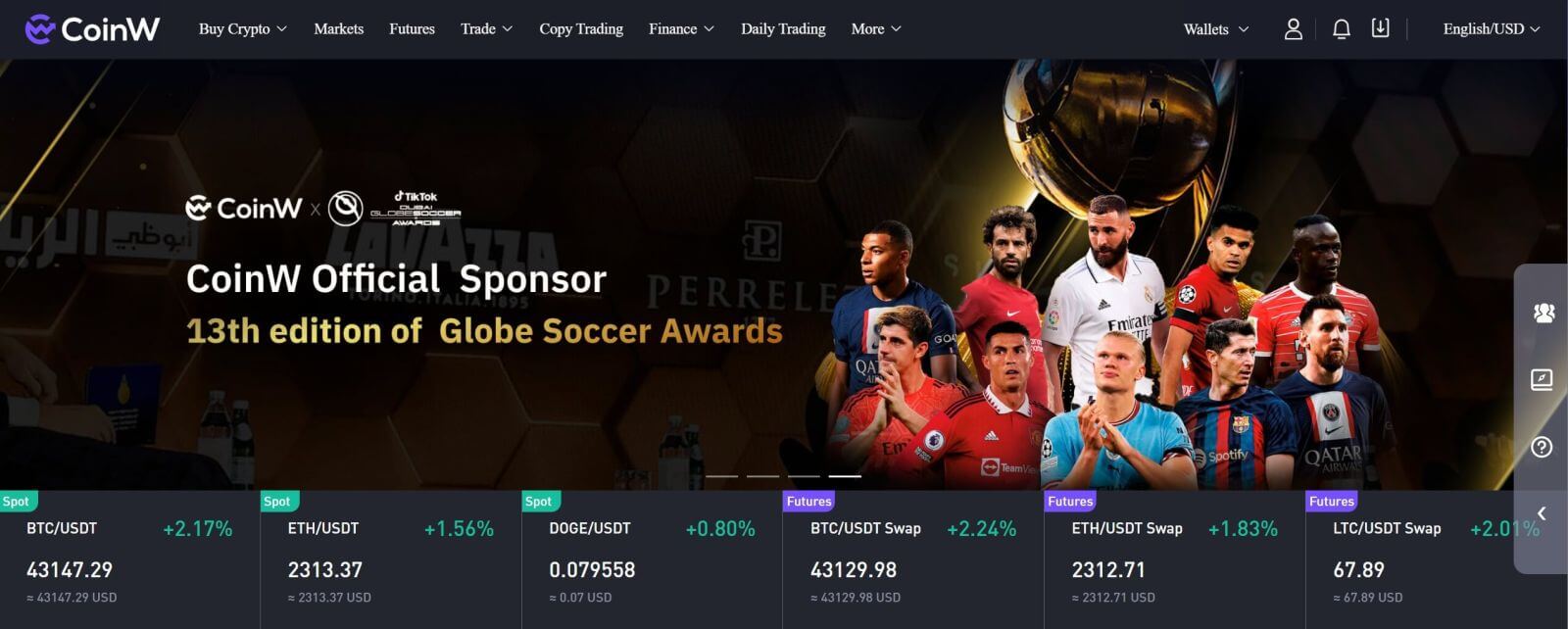
Hogyan jelentkezz be a CoinW-be az Apple-fiókoddal
1. Nyissa meg a CoinW webhelyet .2. Kattintson a [Bejelentkezés] gombra.
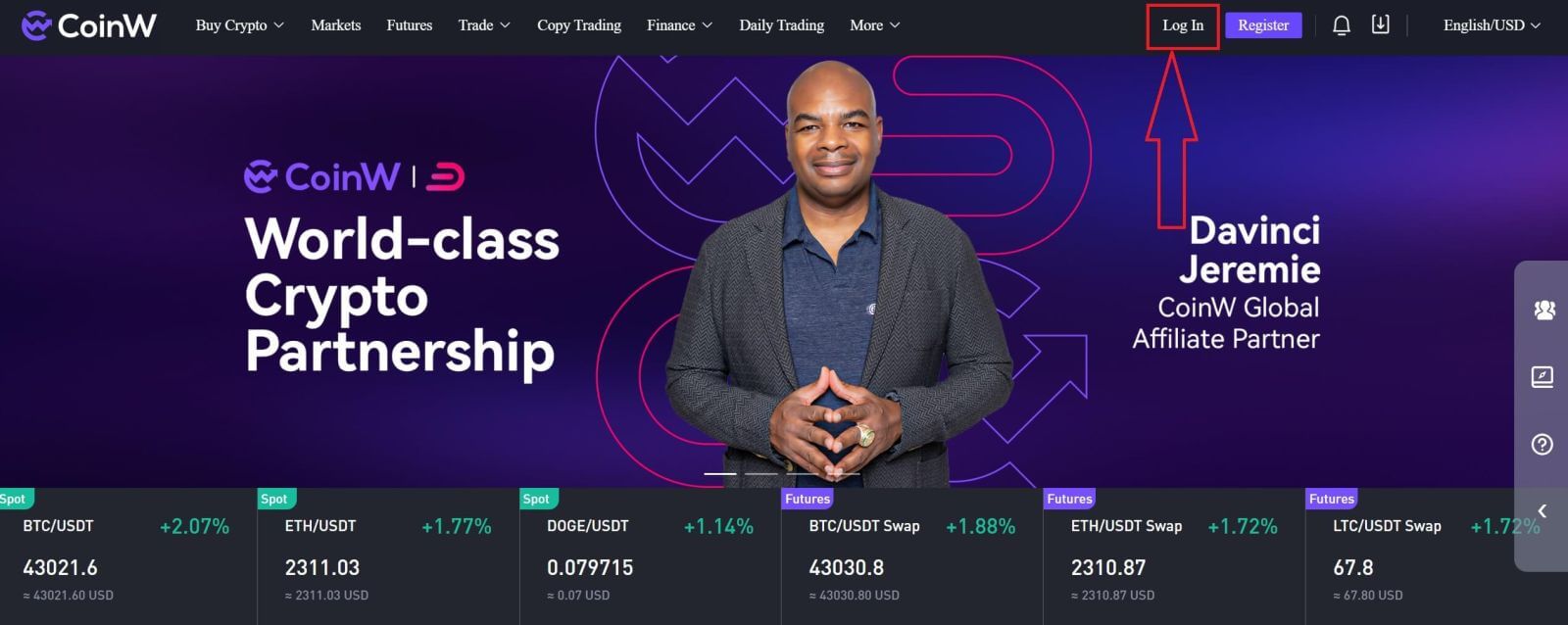
3. Kattintson az Apple ID ikonra.
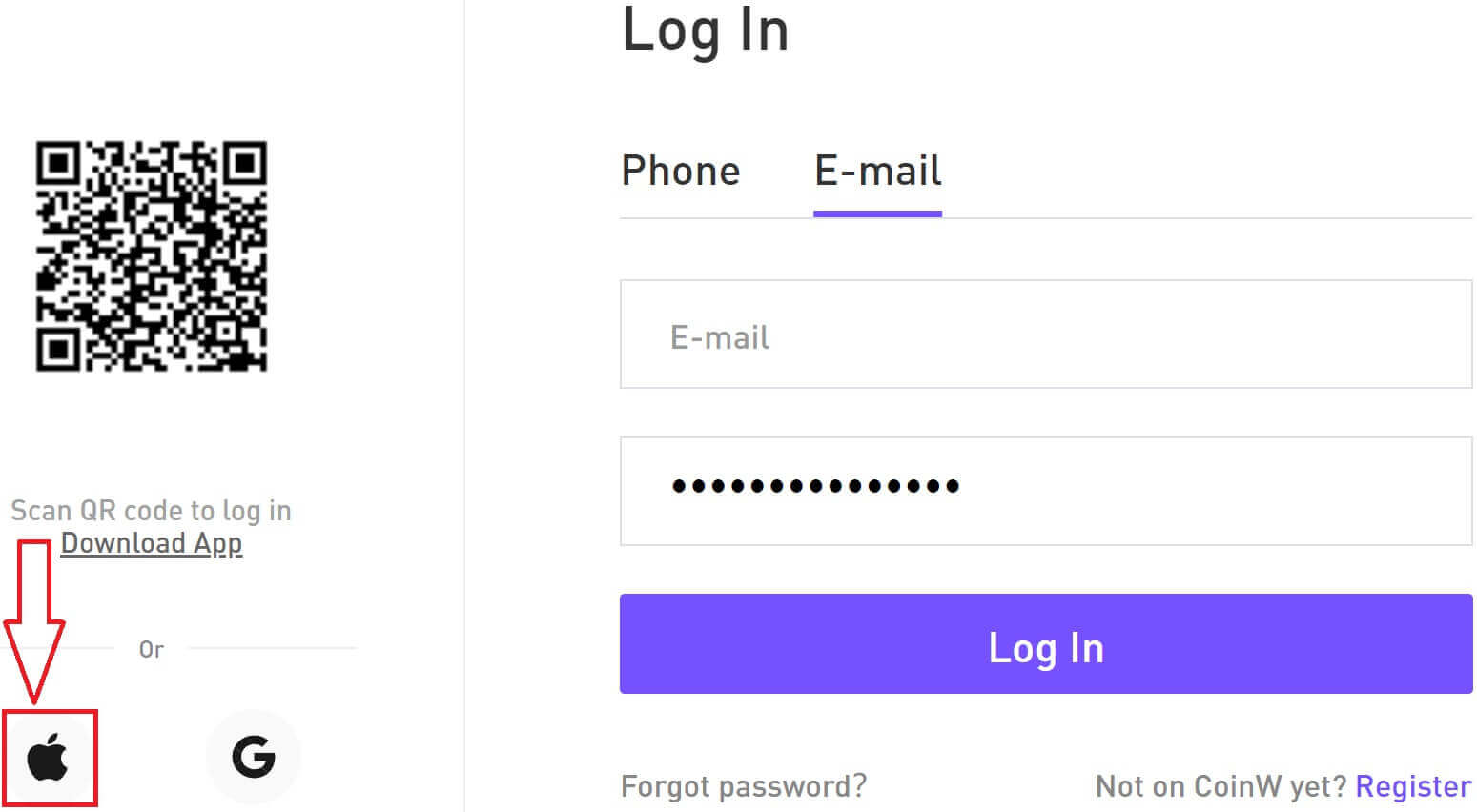
4. Adja meg Apple ID-jét és jelszavát a CoinW-be való bejelentkezéshez, majd kattintson a nyíl gombra a folytatáshoz.
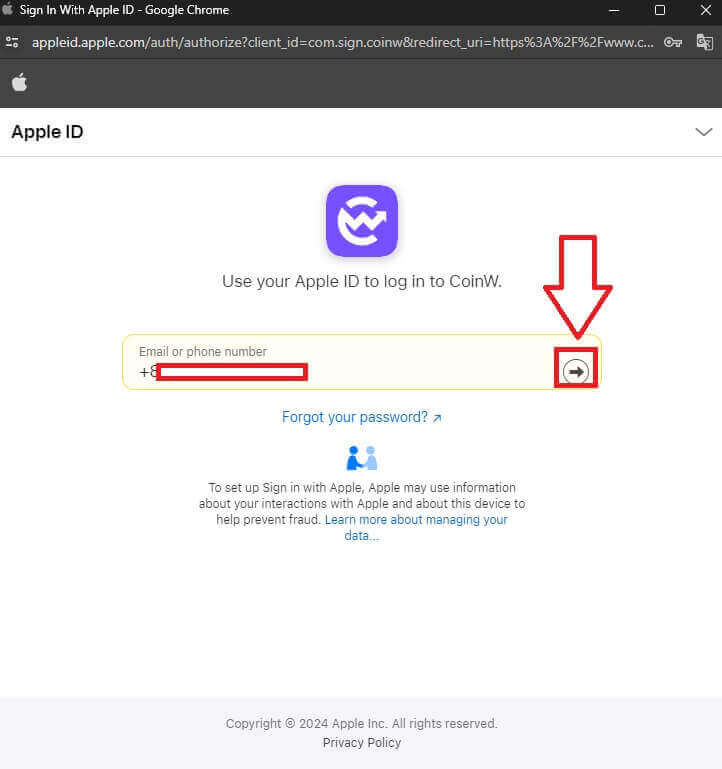
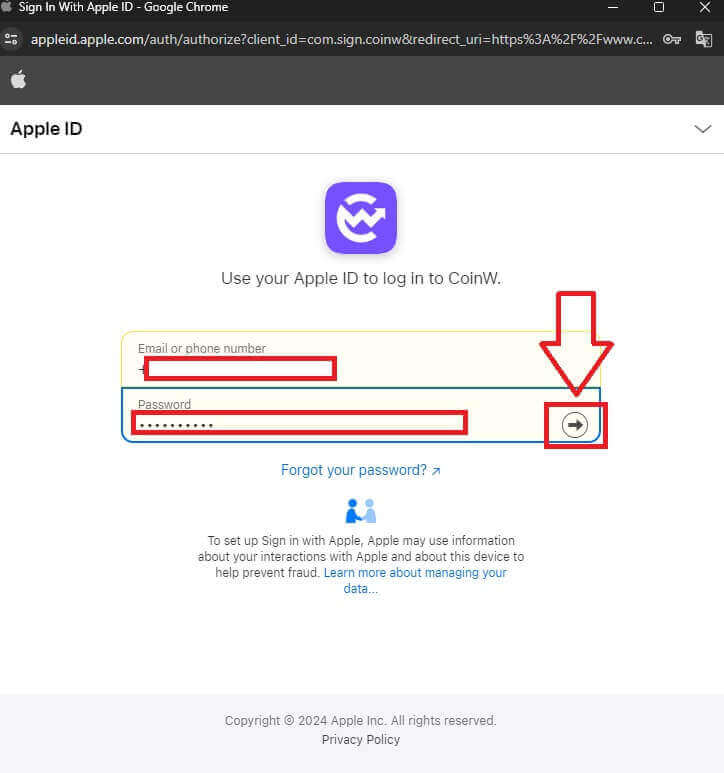
5. Kattintson a [Folytatás] gombra a folyamat befejezéséhez.
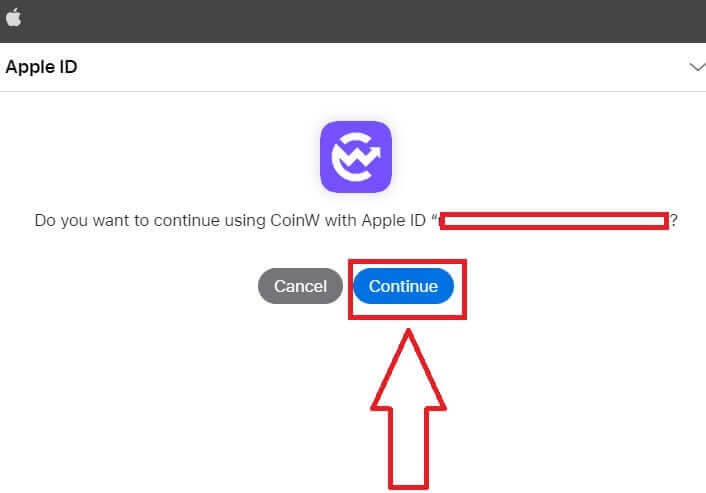
6. Gratulálunk! Sikeresen létrehozott egy CoinW fiókot.
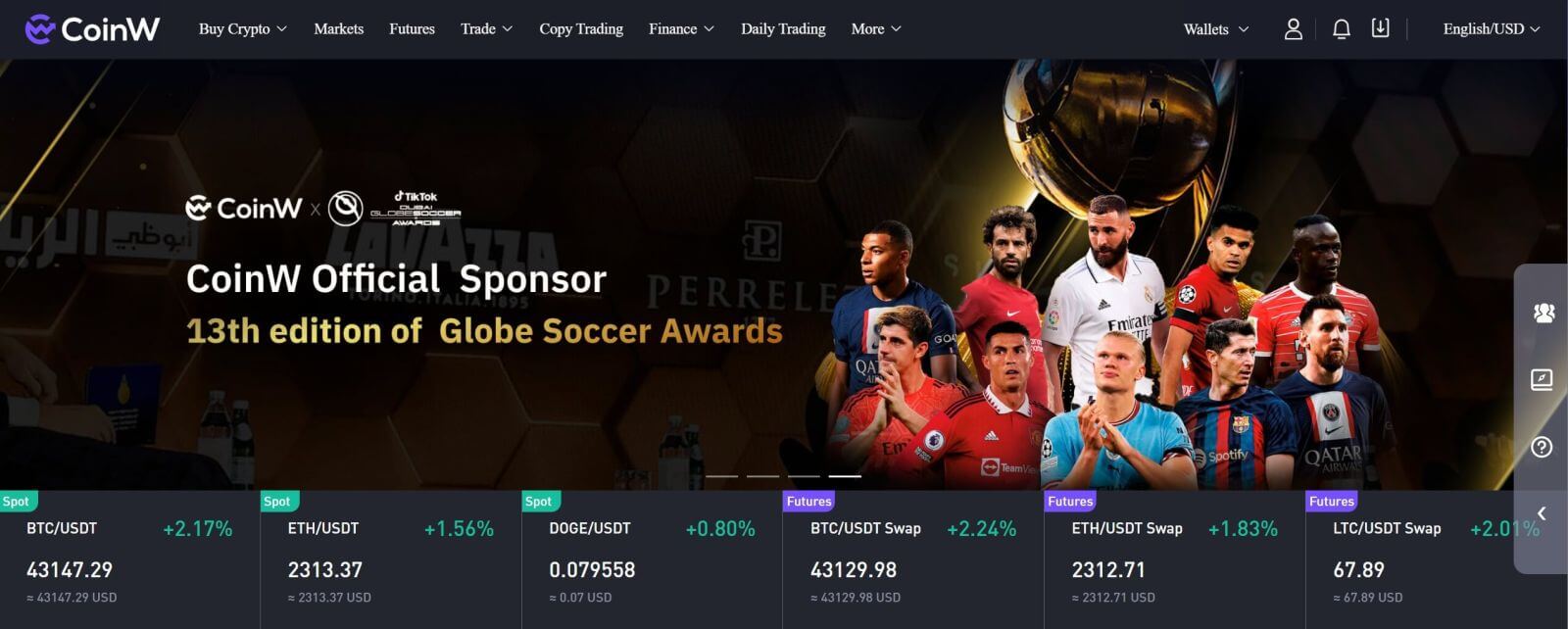
Hogyan jelentkezz be a CoinW-be Google-fiókoddal
1. Nyissa meg a CoinW webhelyet .2. Kattintson a [Bejelentkezés] gombra.
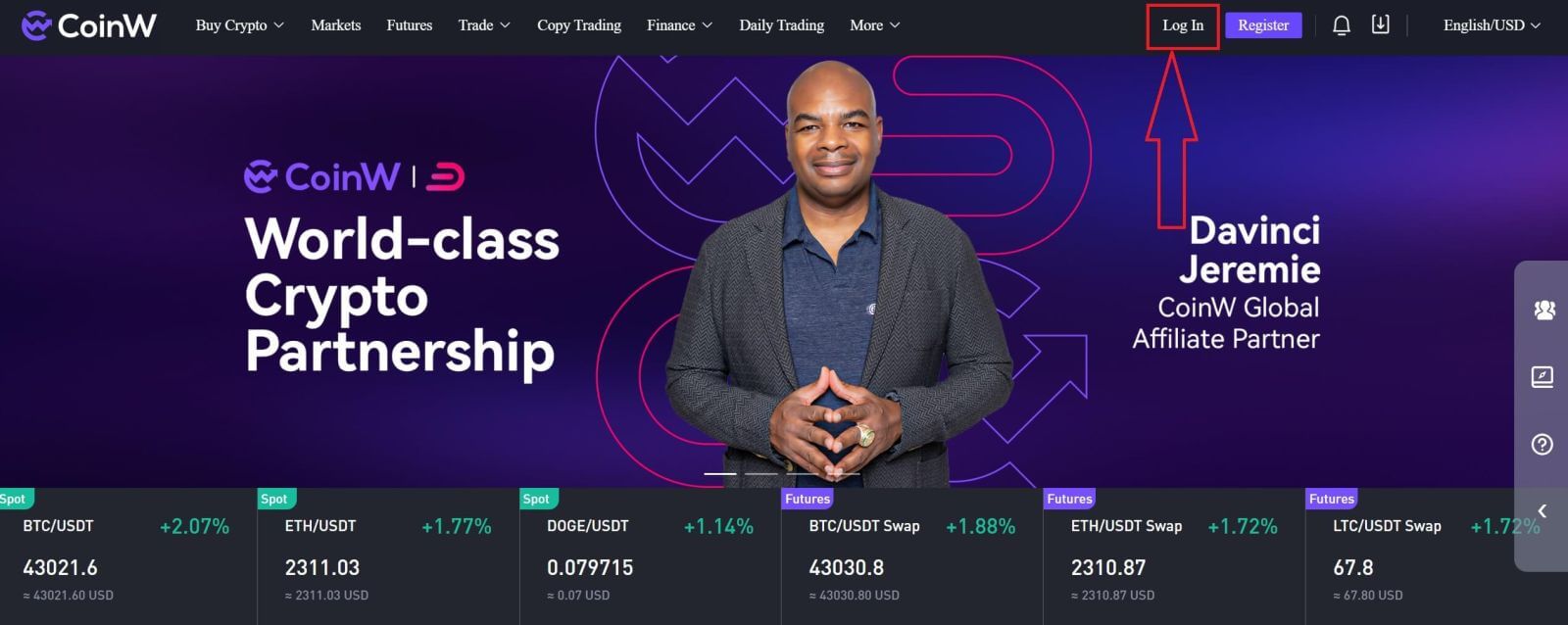
3. Kattintson a Google ikonra.
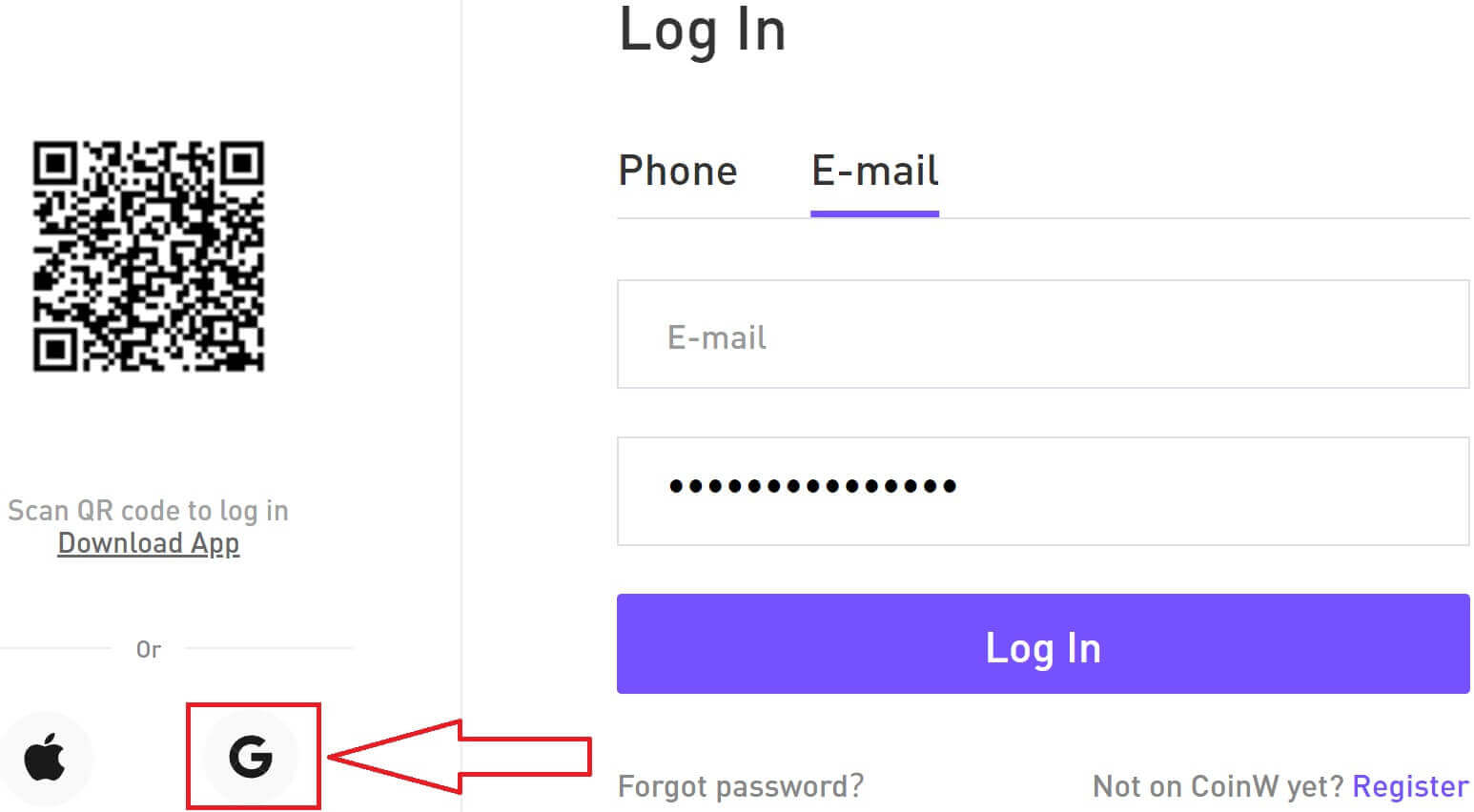
4. Fiókjának kiválasztása/jelentkezzen be Google Fiókjába.
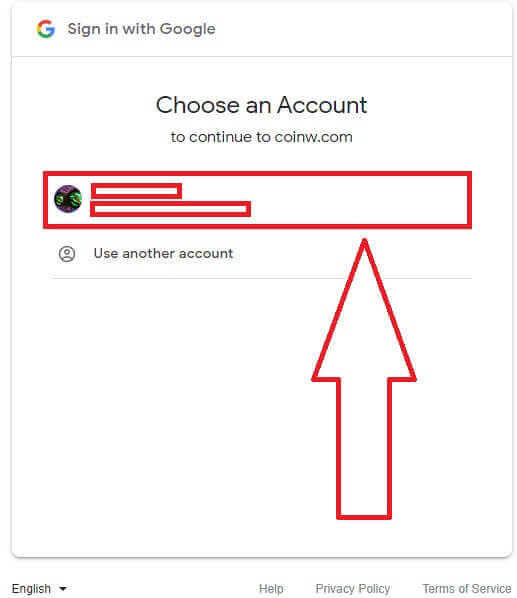
5. A rendszer elküldi az e-mail ellenőrző kódot az e-mail címére, ellenőrizze, és írja be a mezőbe, majd kattintson a [Megerősítés] gombra a folyamat befejezéséhez.
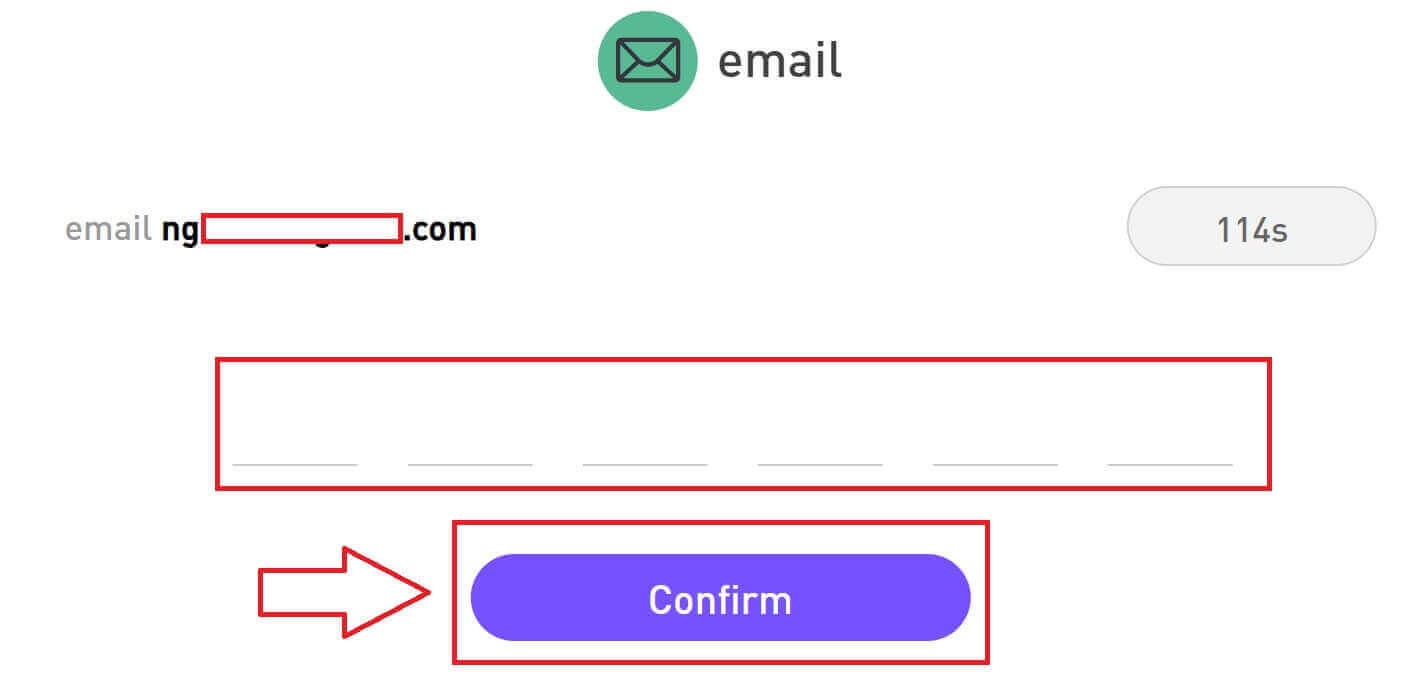
6. Gratulálunk! Sikeresen létrehozott egy CoinW fiókot.
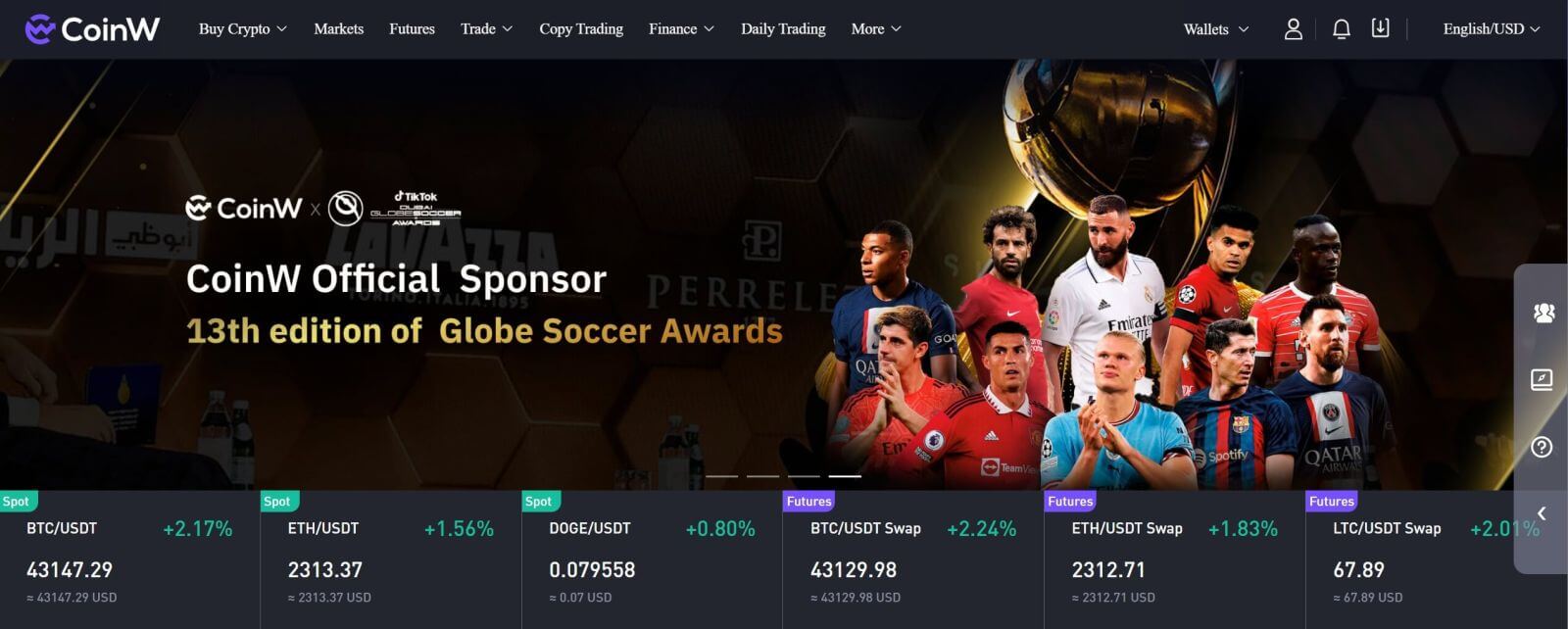
Bejelentkezés a CoinW alkalmazásba
Az alkalmazás letölthető a Google Play Áruházból vagy az App Store-ból a készülékére. A keresőablakban csak írja be a CoinW-t, és kattintson a "Telepítés" gombra.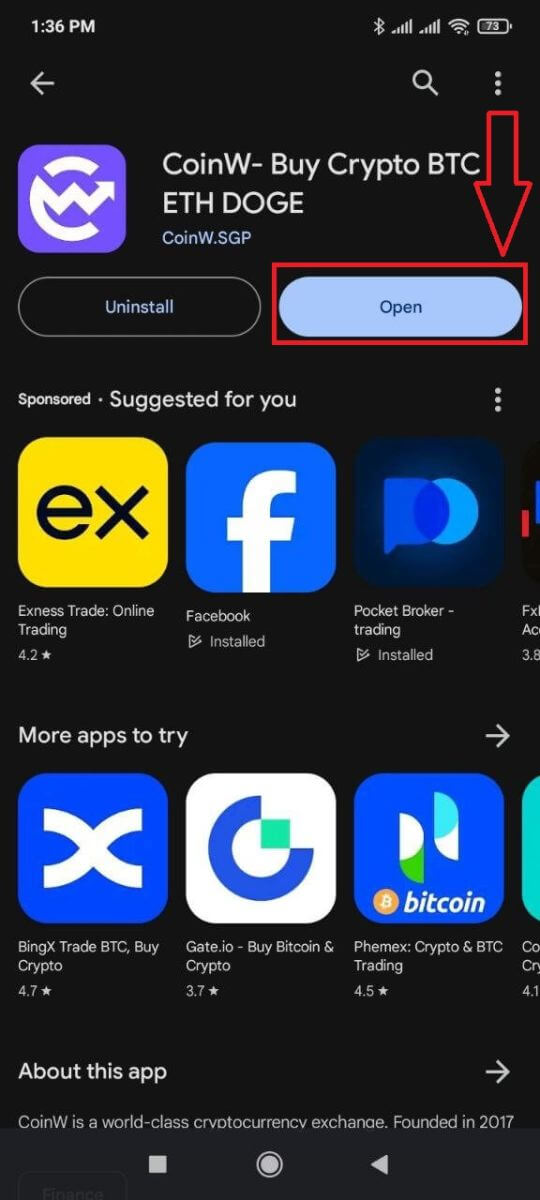
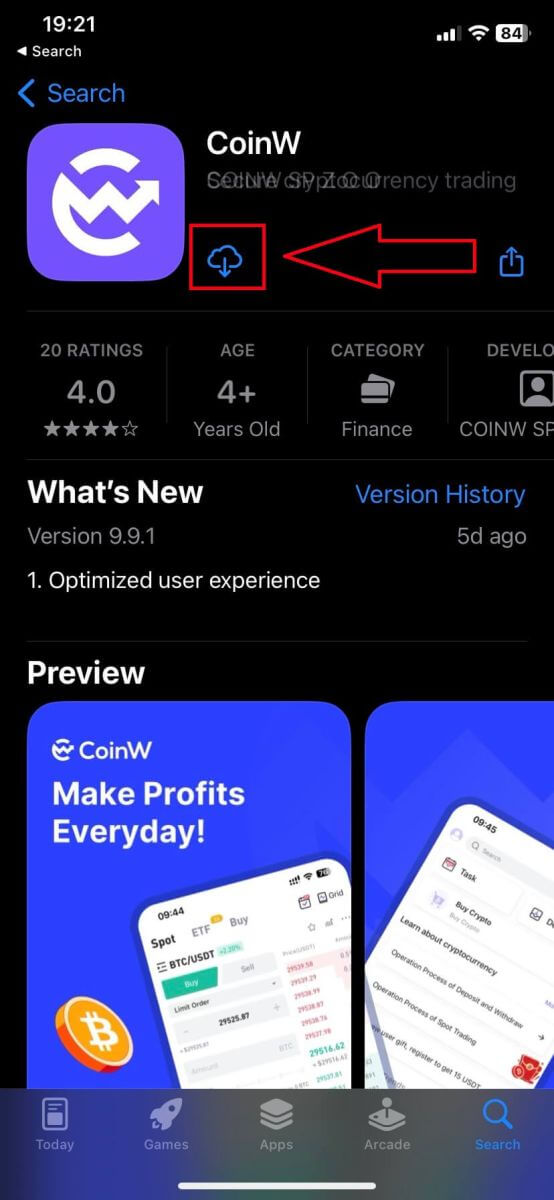
1. Nyissa meg a CoinW-t a telefonján. Kattintson a Profil ikonra a bal felső sarokban.
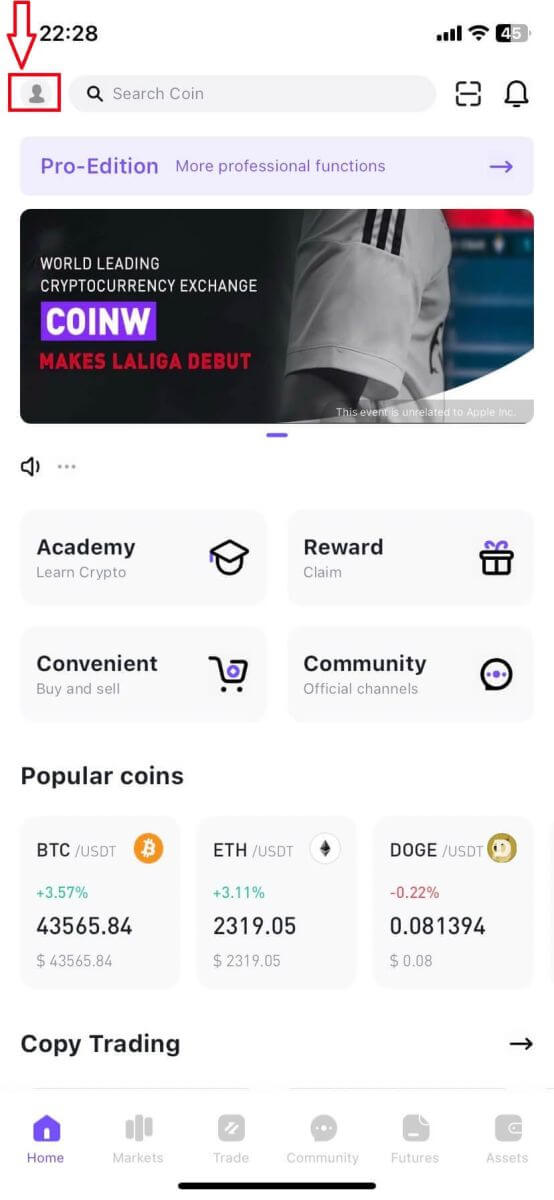
2. Kattintson a [Kattintson a bejelentkezéshez] gombra.
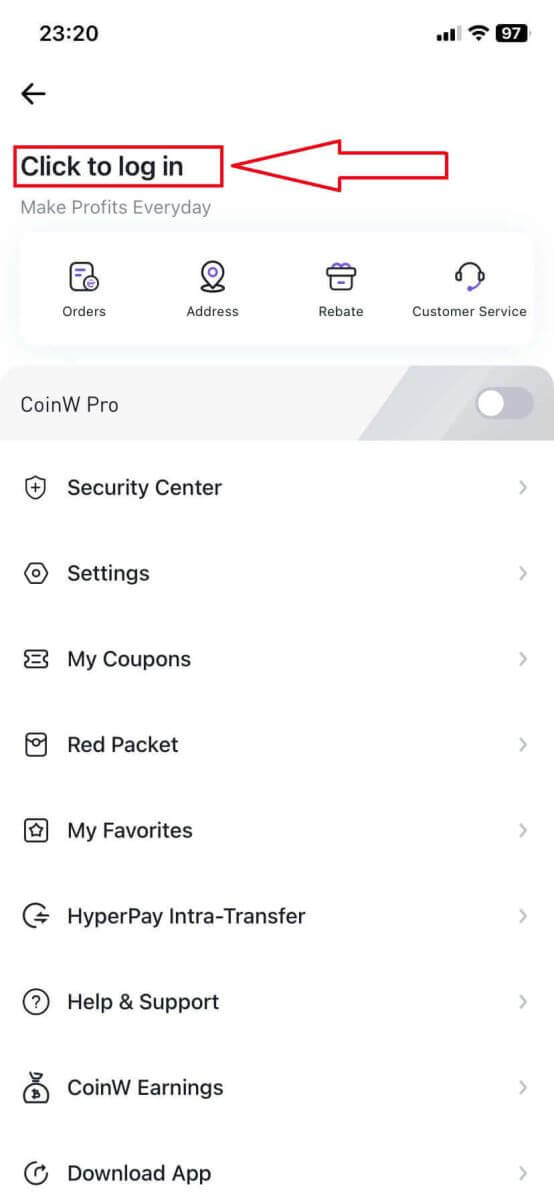
3. Adja meg e-mail-címét/telefonszámát és jelszavát, majd kattintson a [Bejelentkezés] gombra a befejezéshez.
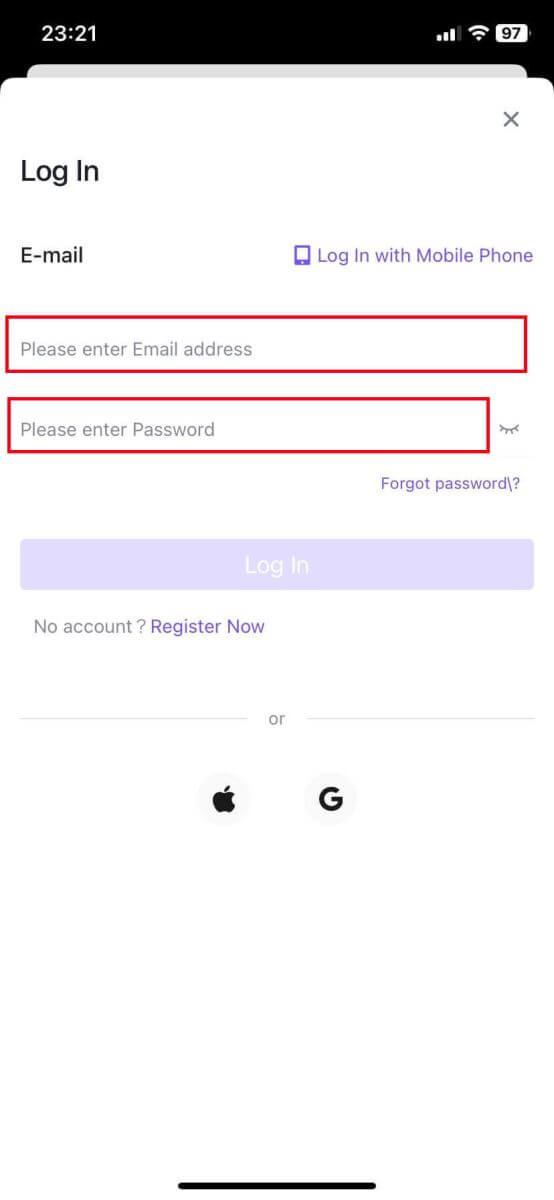
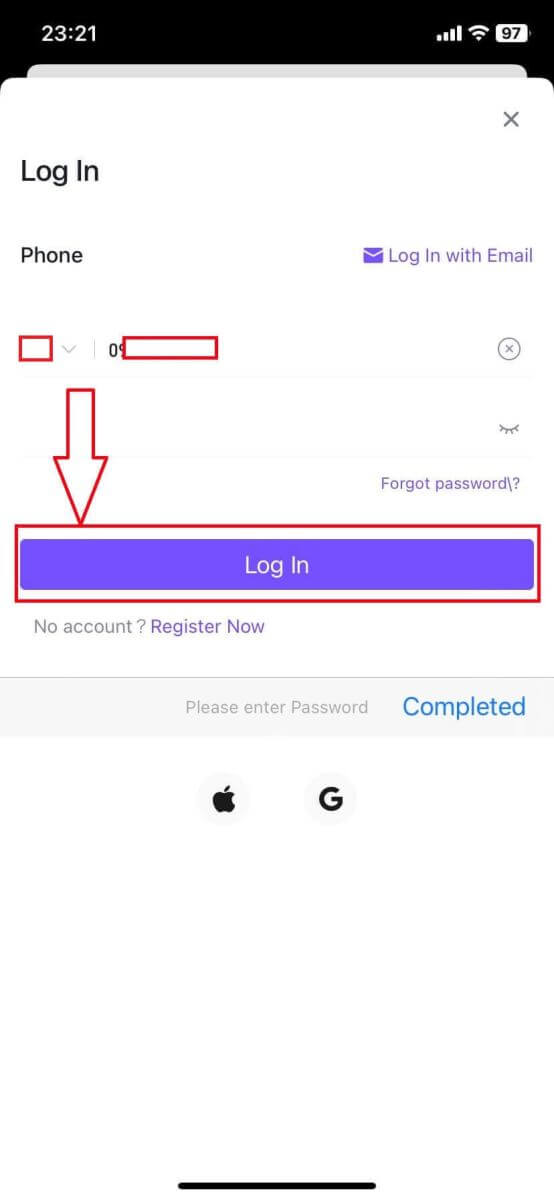
4. Gratulálunk! Sikeresen létrehozott egy CoinW fiókot.
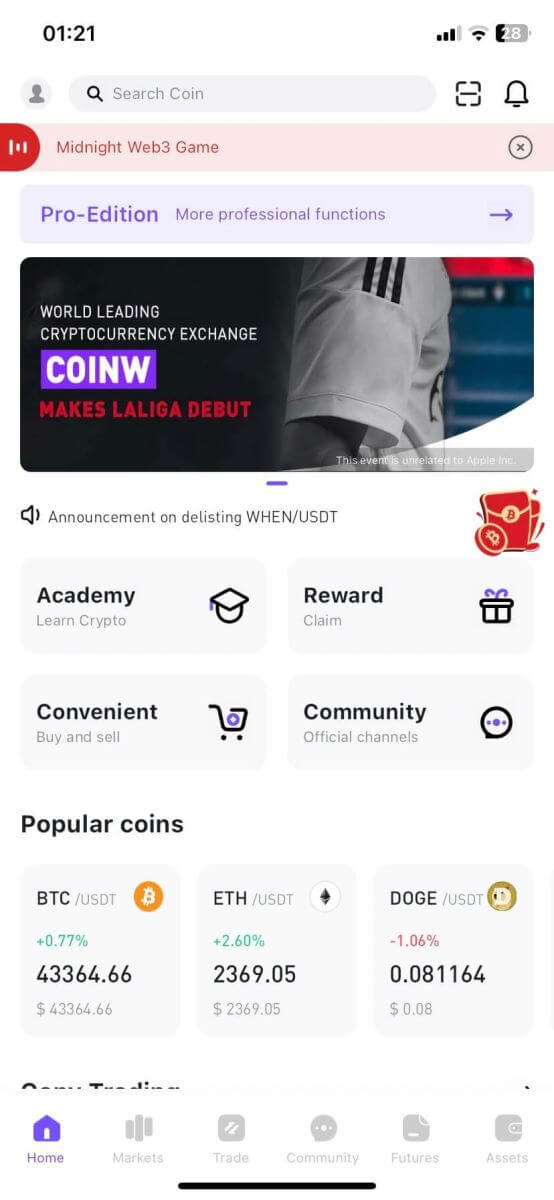
Elfelejtettem a CoinW fiók jelszavát
Fiókja jelszavát visszaállíthatja a CoinW webhelyről vagy az alkalmazásból . Felhívjuk figyelmét, hogy biztonsági okokból a fiókjából történő kifizetéseket a jelszó-visszaállítást követően 24 órára felfüggesztjük.
1. Lépjen a CoinW oldalra .
2. Kattintson a [Bejelentkezés] gombra. 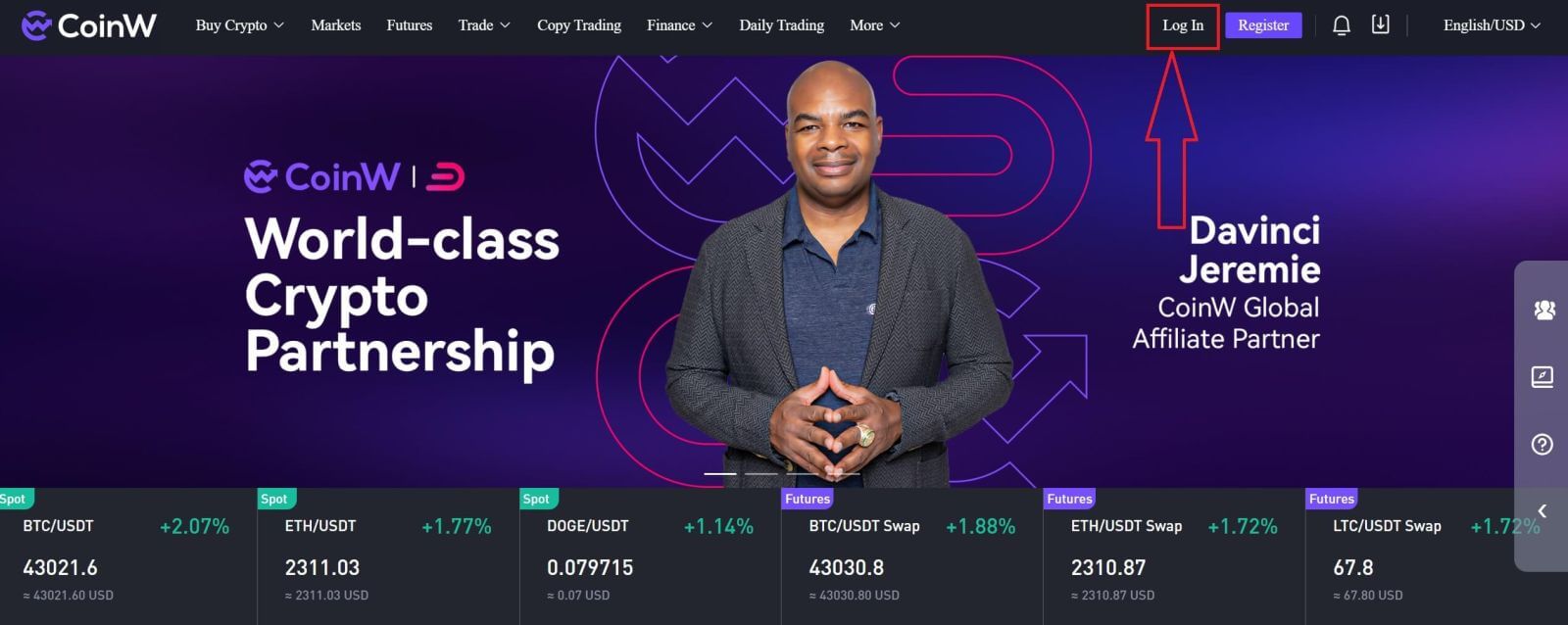
3. A bejelentkezési oldalon kattintson az [Elfelejtette a jelszavát?] gombra. 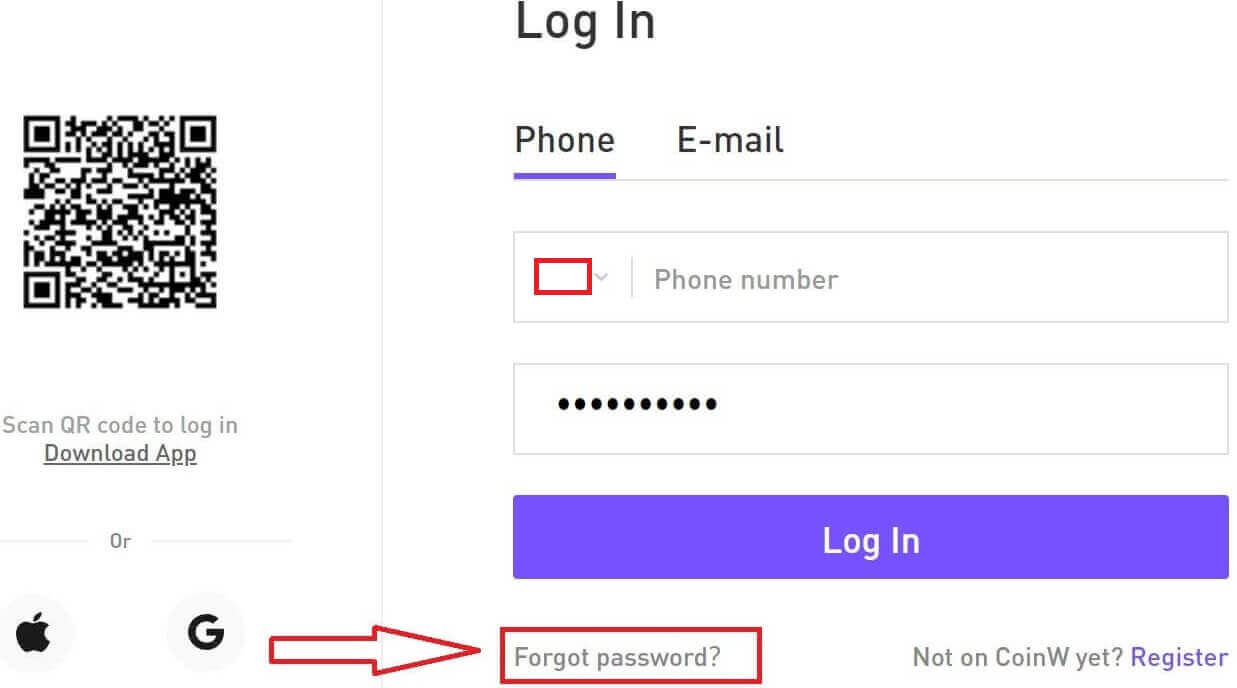
Ha használja az alkalmazást, kattintson az alábbi [Elfelejtette a jelszavát?] lehetőségre.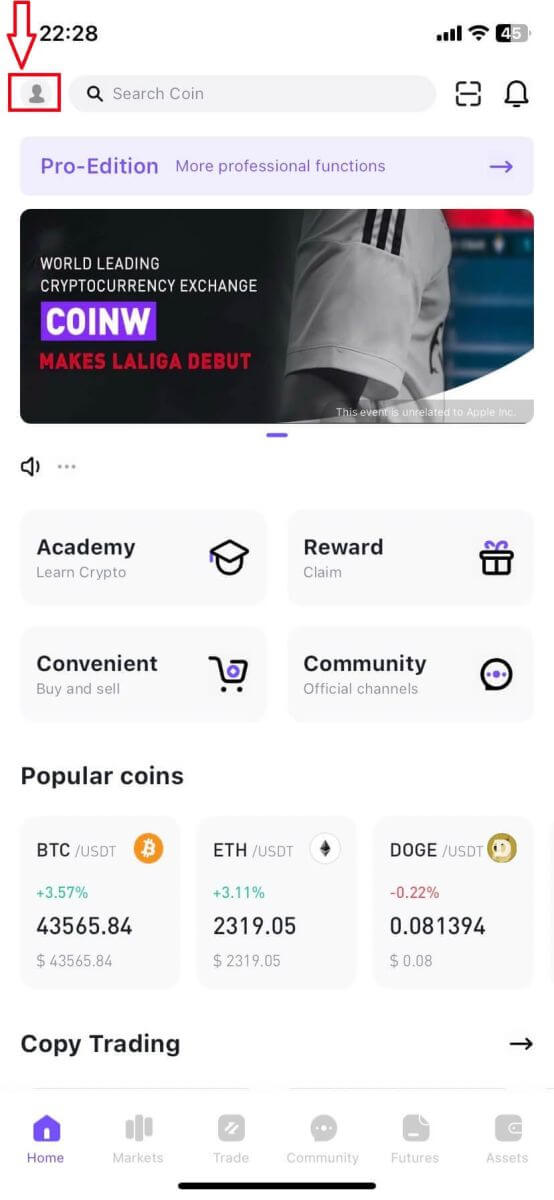
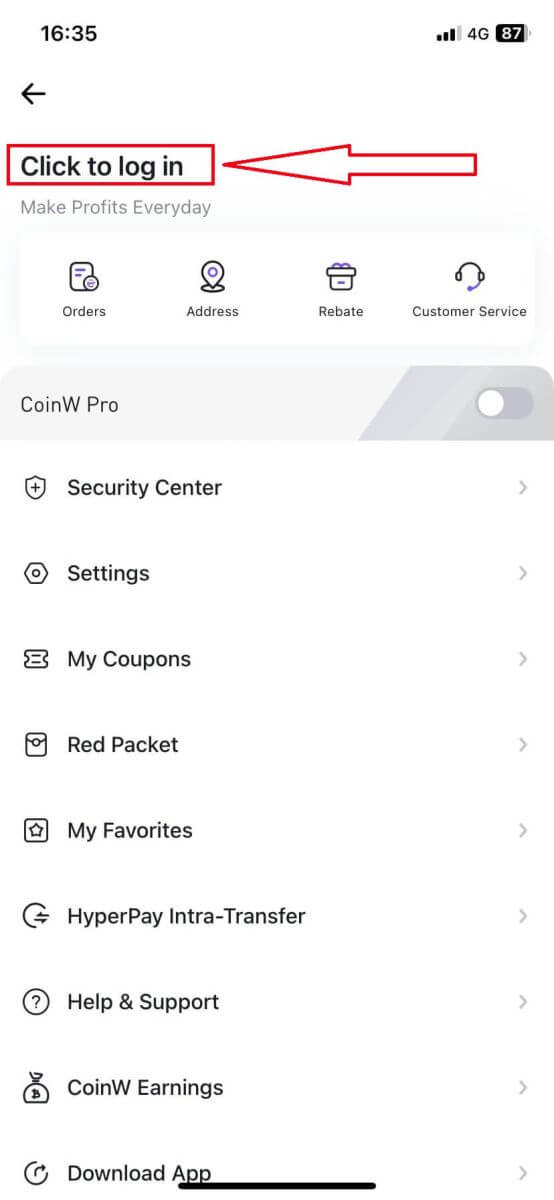
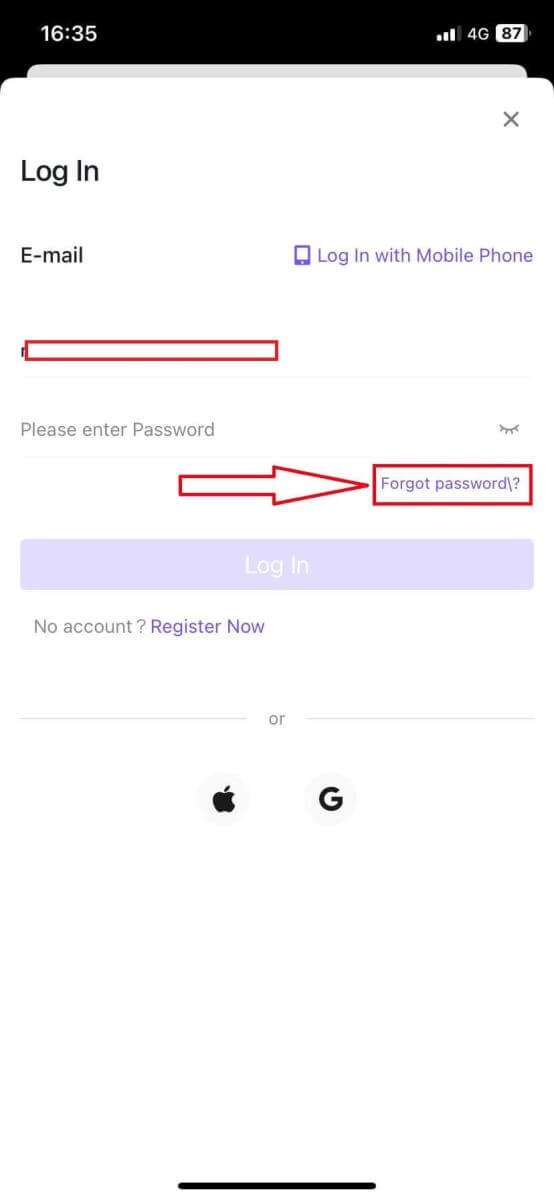
4. Válassza ki azt a módszert, amellyel vissza szeretné állítani jelszavát. Válassza a [Kattintson az ellenőrzéshez] lehetőséget. 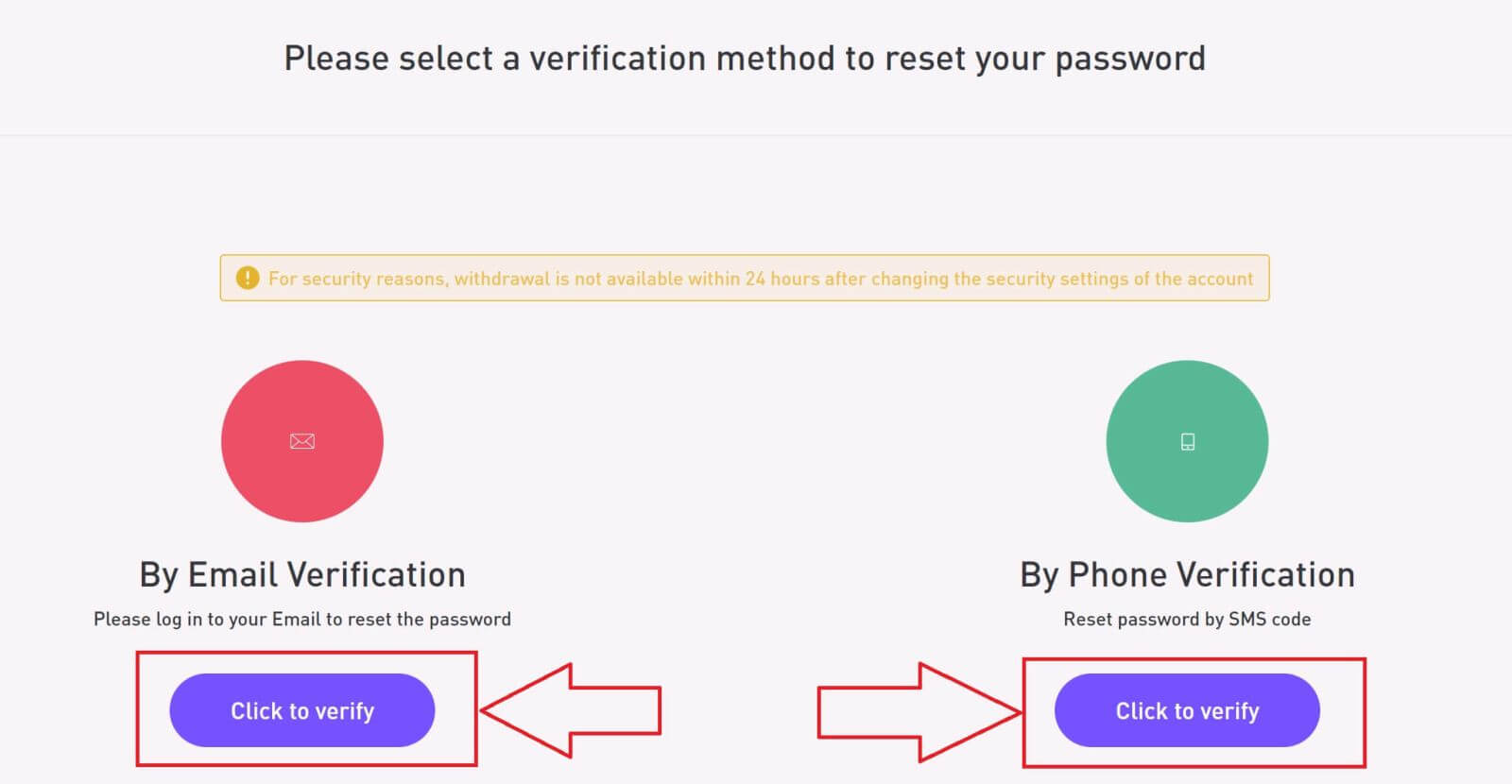
5. Adja meg fiókjához tartozó e-mail-címét, majd kattintson a [Küldés] gombra. 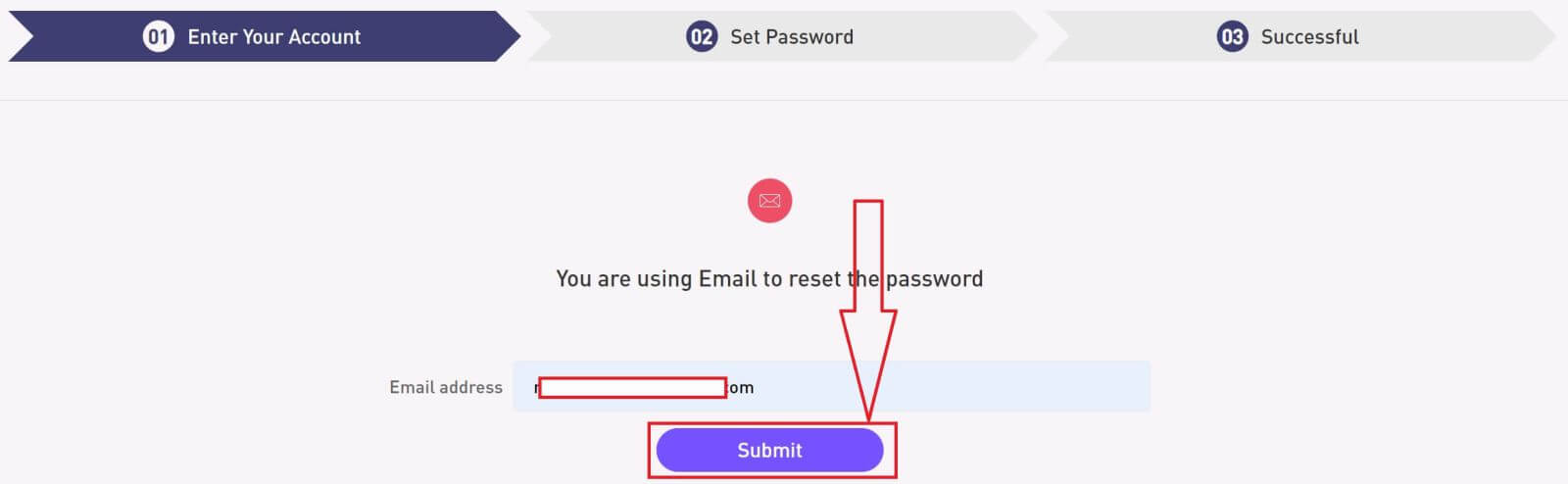
6. A telefonszám módszerrel meg kell adnia telefonszámát, majd kattintson a [Kód küldése] gombra egy SMS-kódhoz, írja be a Google hitelesítési kód hozzáadása mezőbe, majd kattintson a [Tovább] gombra a folytatáshoz. 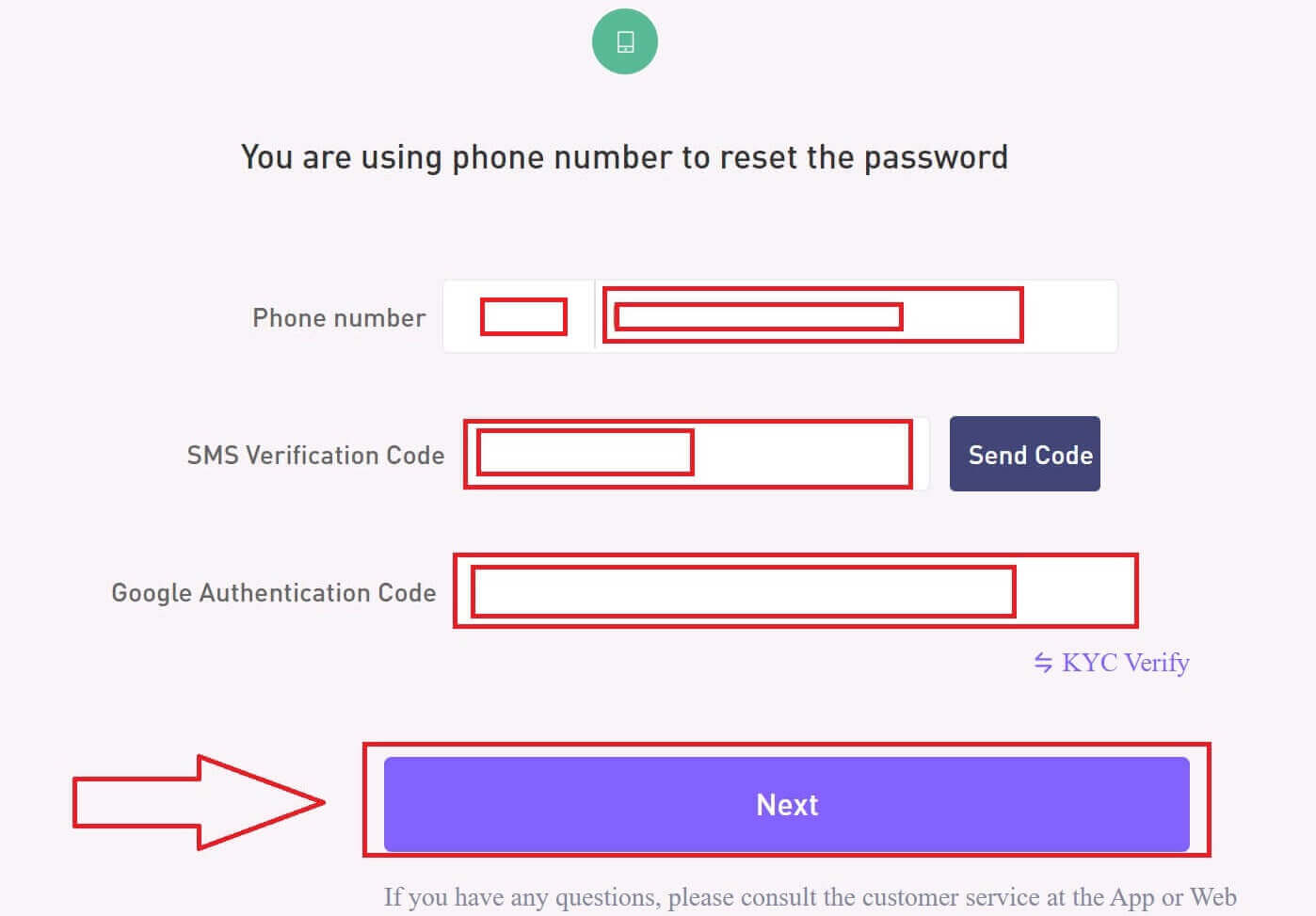
7. Kattintson a [Click to verify] gombra annak ellenőrzéséhez, hogy Ön ember-e vagy sem. 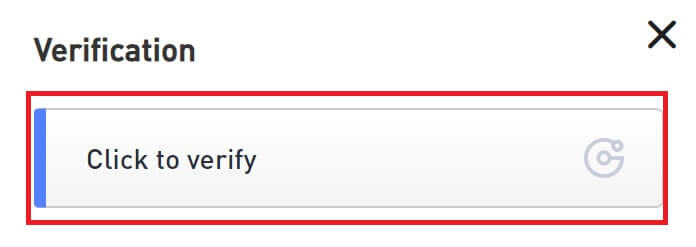
8. Az e-mail-ellenőrzéssel egy ilyen értesítés jelenik meg. A következő lépéshez ellenőrizze e-mailjeit. 
9. Kattintson a [Kérjük, kattintson ide az új jelszó beállításához] lehetőségre. 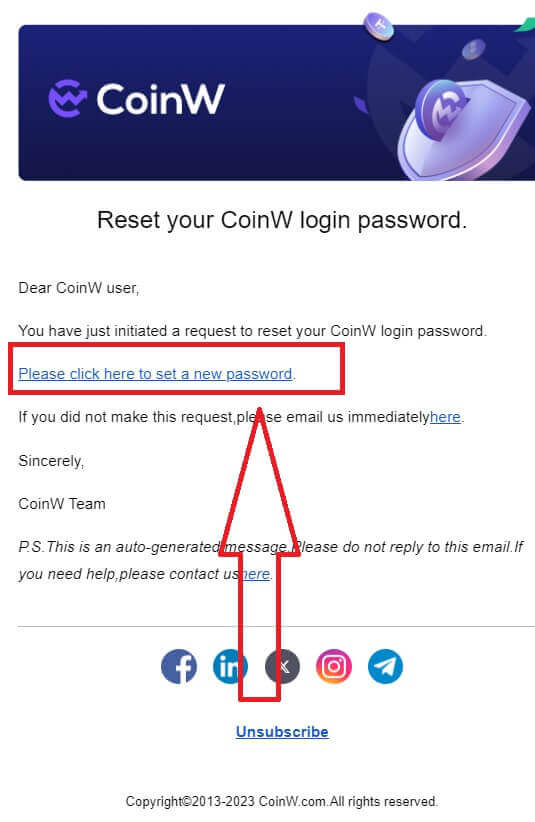
10. Mindkét módszer ehhez az utolsó lépéshez érkezik, írja be az [Új jelszót], és erősítse meg. Utoljára kattintson a [Next] gombra a befejezéshez. 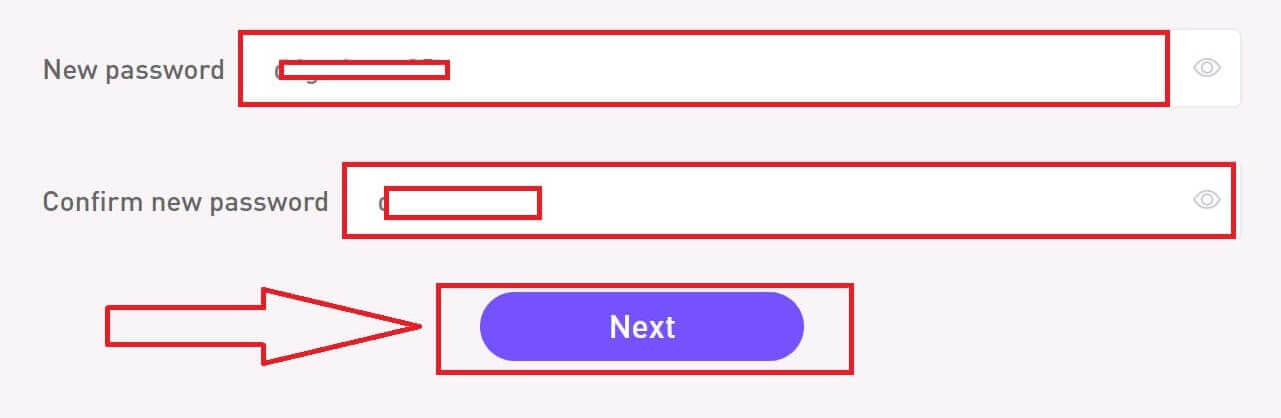
11. Gratulálunk, sikeresen visszaállította a jelszót! A befejezéshez kattintson a [Bejelentkezés most] gombra. 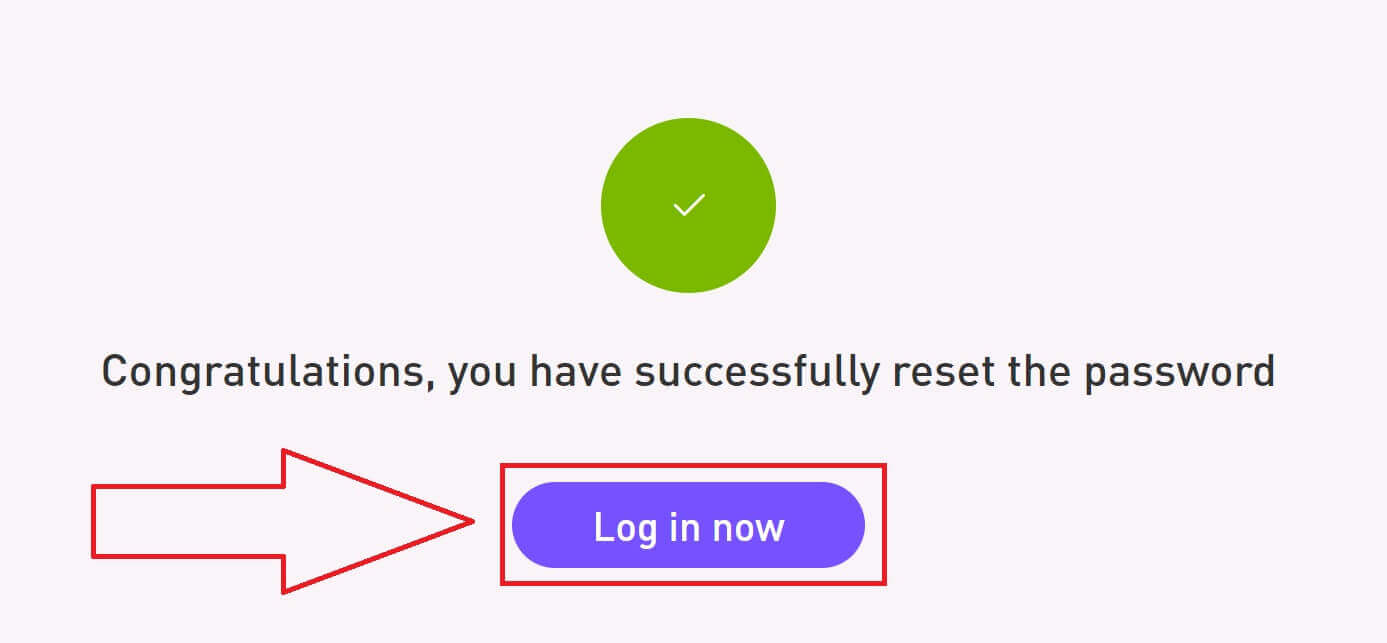
Gyakran Ismételt Kérdések (GYIK)
A fiók e-mail-címének megváltoztatása
Ha meg szeretné változtatni a CoinW-fiókjához regisztrált e-mail-címét, kövesse az alábbi lépésről lépésre található útmutatót.1. Miután bejelentkezett CoinW-fiókjába, kattintson a jobb felső sarokban található profil ikonra, és válassza az [Account Security] lehetőséget.
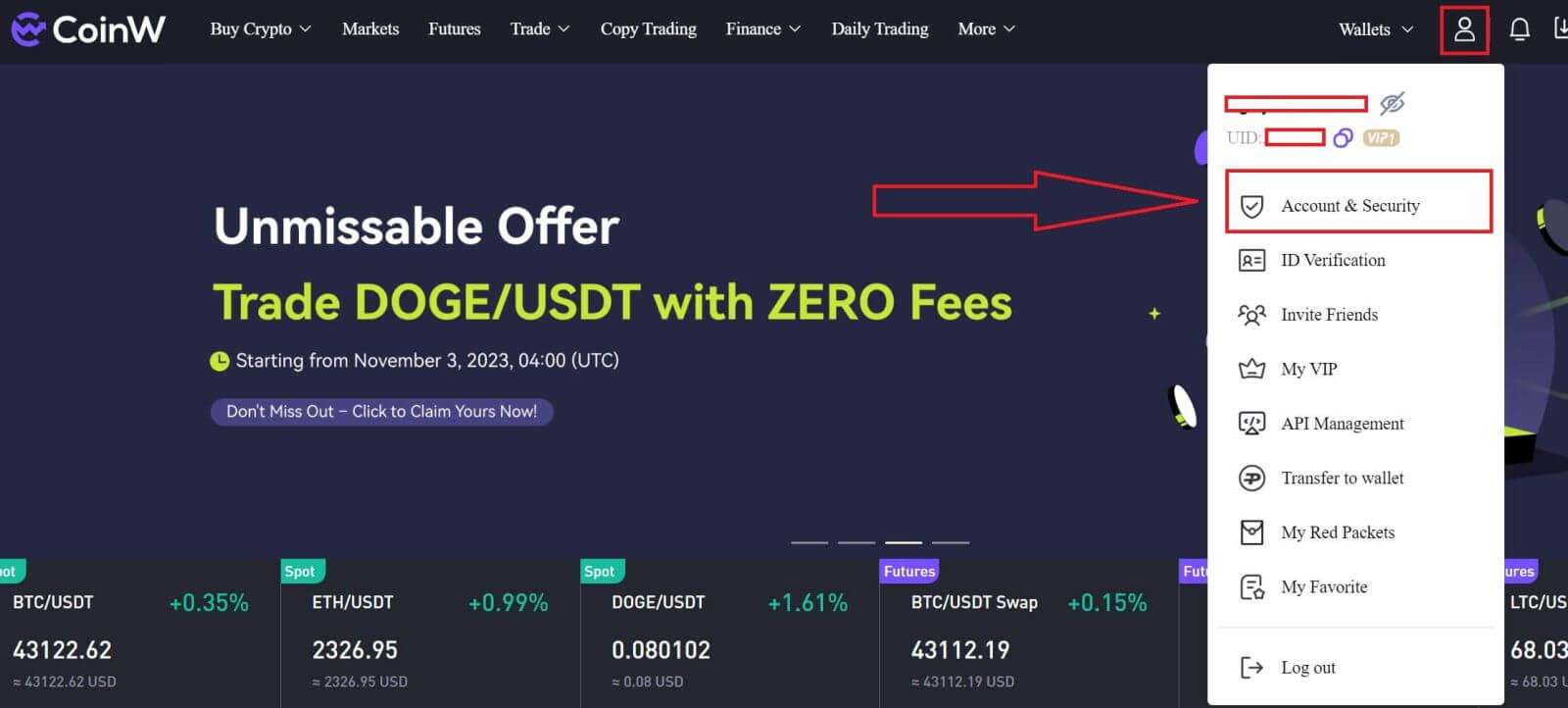
2. Kattintson a [módosítás] gombra az E-mail részben.
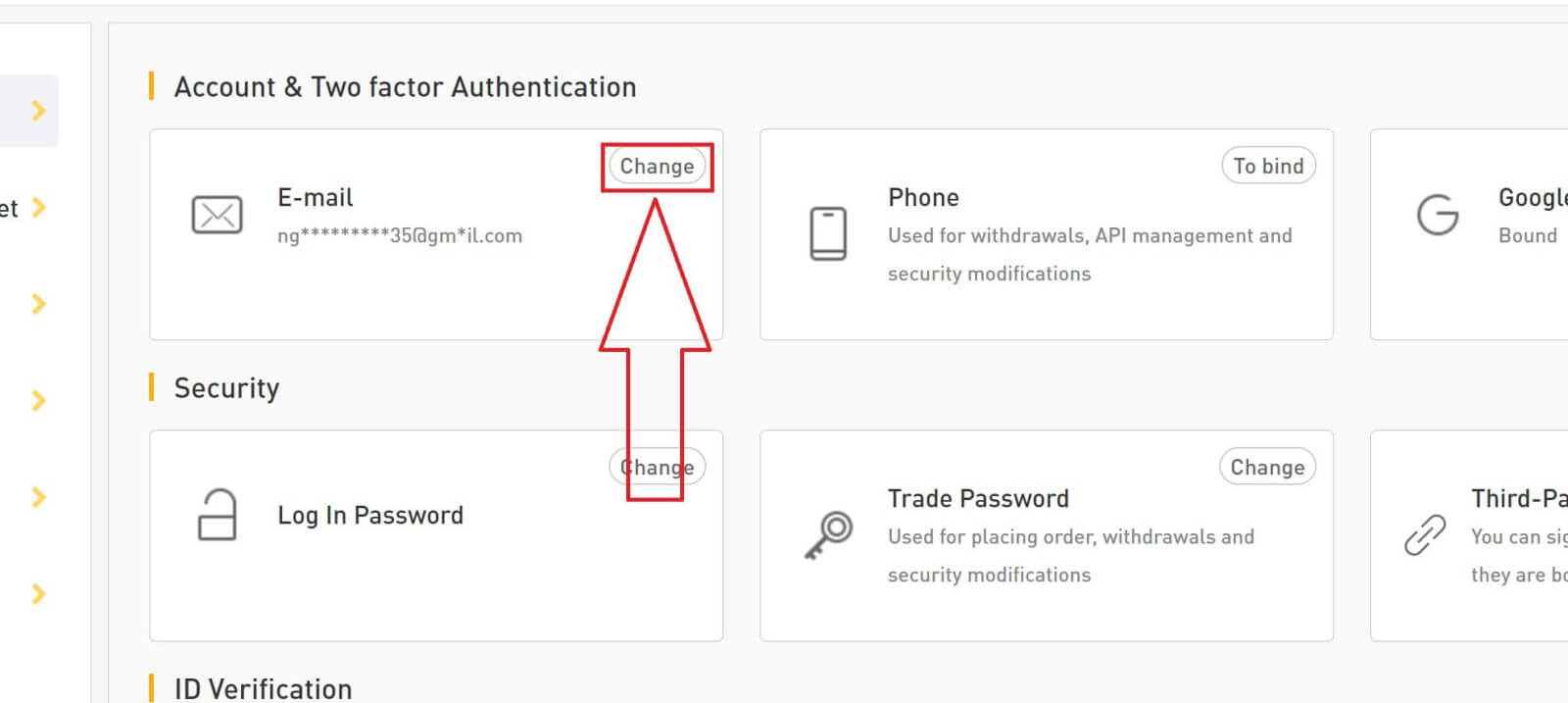
3. A regisztrált e-mail cím módosításához engedélyeznie kell a Google hitelesítést.
- Kérjük, vegye figyelembe, hogy az e-mail cím megváltoztatása után biztonsági okokból 48 órára letiltjuk a kifizetéseket fiókjából.
- Ha folytatni kívánja, kattintson az [Igen] gombra.
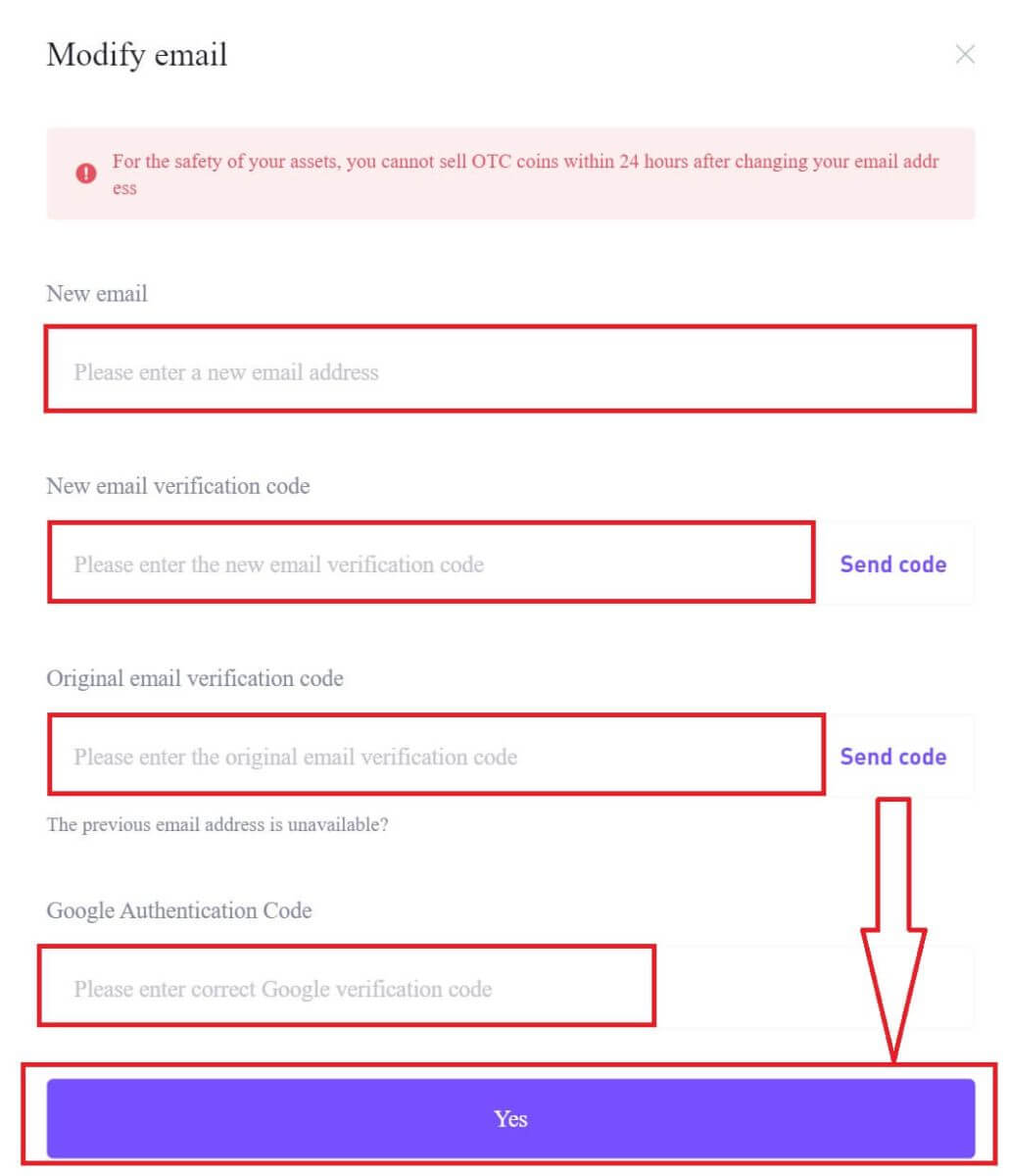
Hogyan nézhető meg az UID?
Miután bejelentkezett CoinW fiókjába, kattintson a profil ikonra a jobb felső sarokban, így könnyen láthatja UID-jét.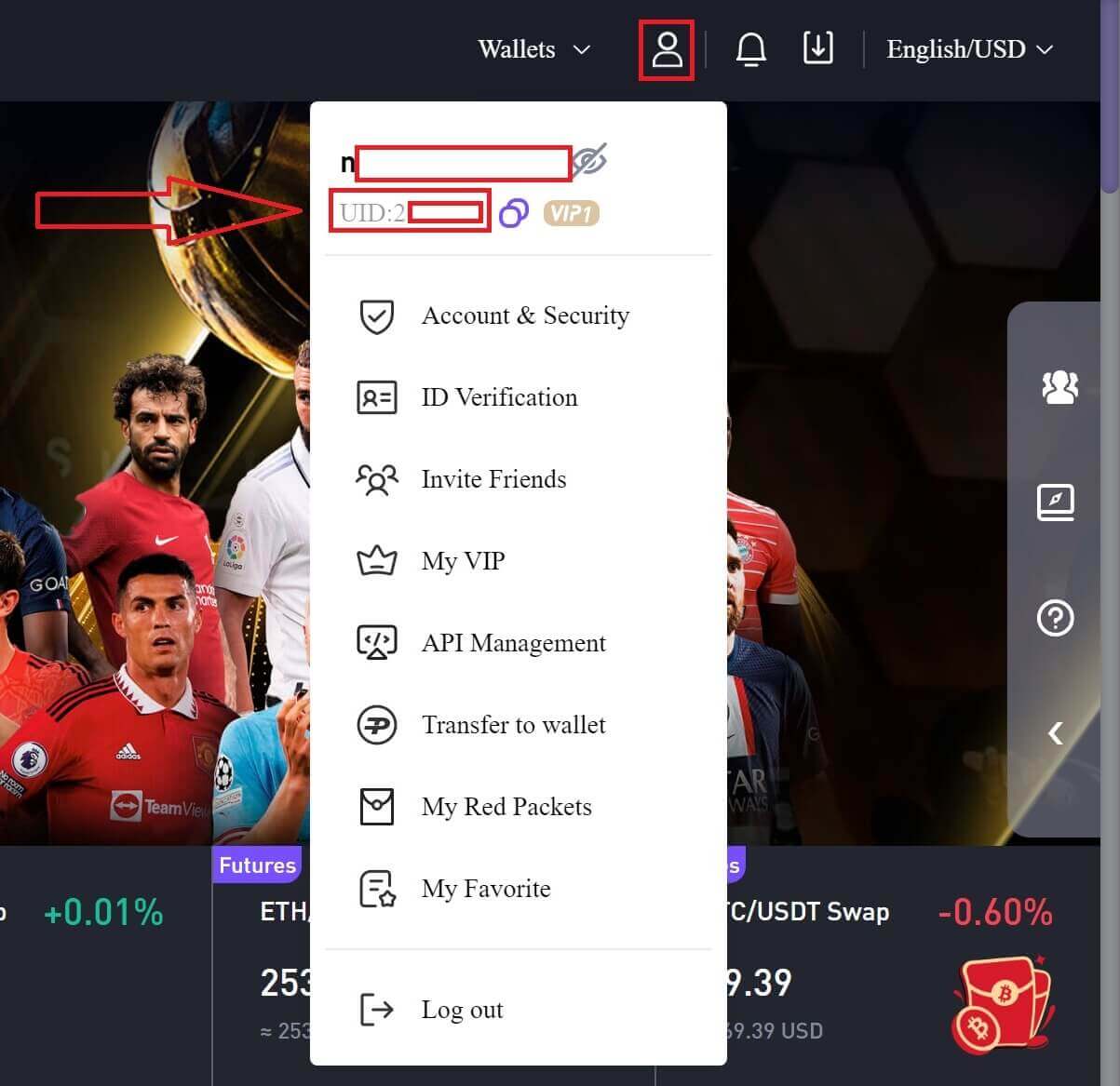
Hogyan állítsuk be a kereskedési jelszót?
1. Miután bejelentkezett CoinW-fiókjába, kattintson a jobb felső sarokban található profil ikonra, és válassza az [Account Security] lehetőséget. 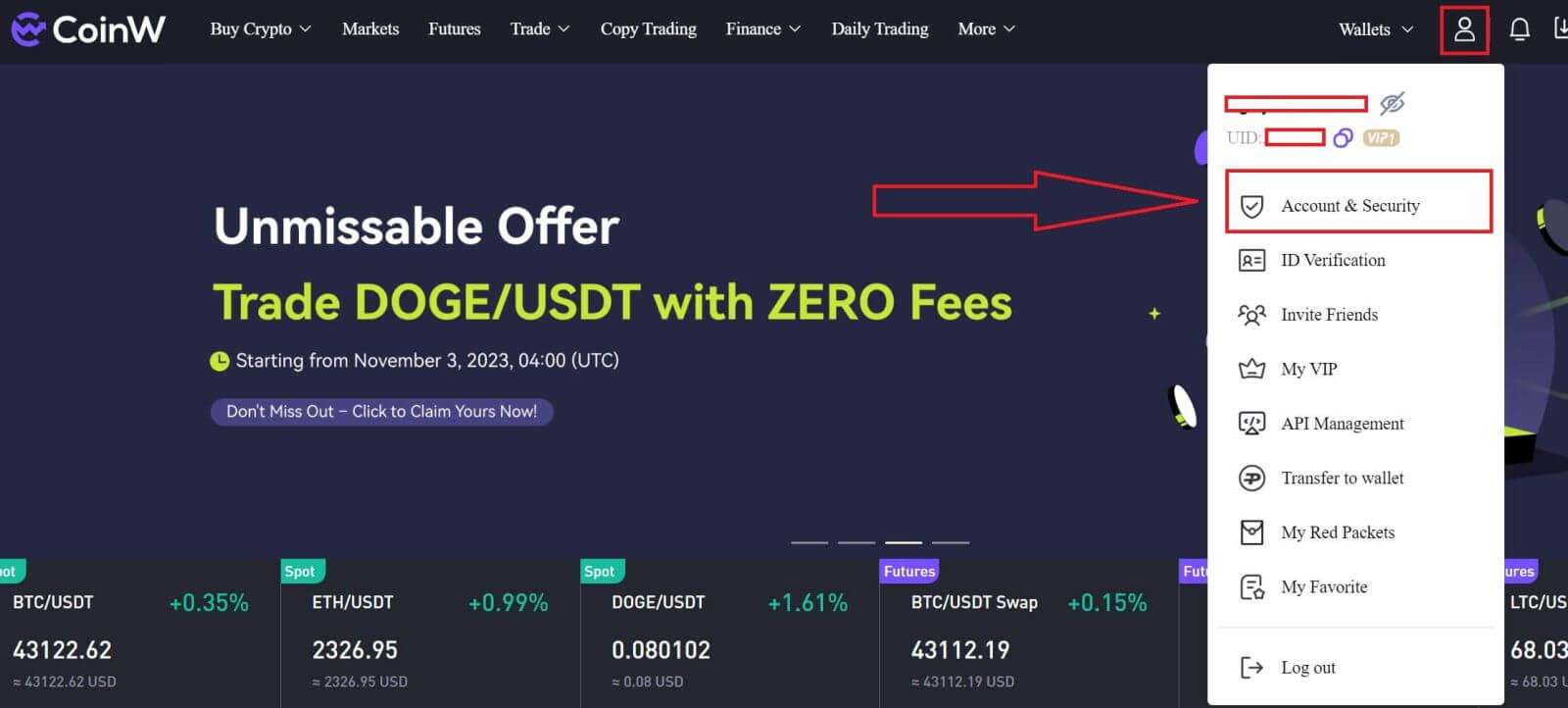
2. Kattintson a [Módosítás] gombra a Kereskedelmi jelszó részben.
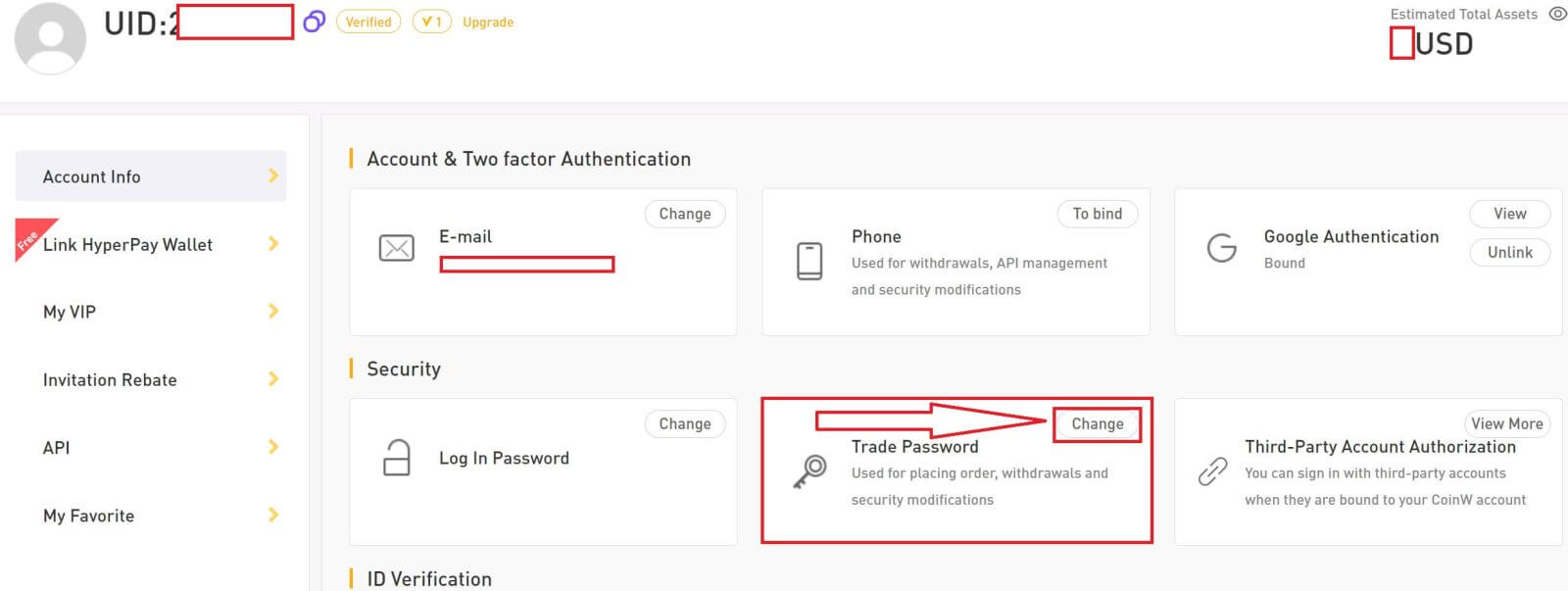
3. Töltse ki (ha rendelkezik korábbi kereskedési jelszóval) [Trade Password], [Confirm trading password] és [Google Authentication Code]. Kattintson a [Megerősítve] gombra a módosítás befejezéséhez.
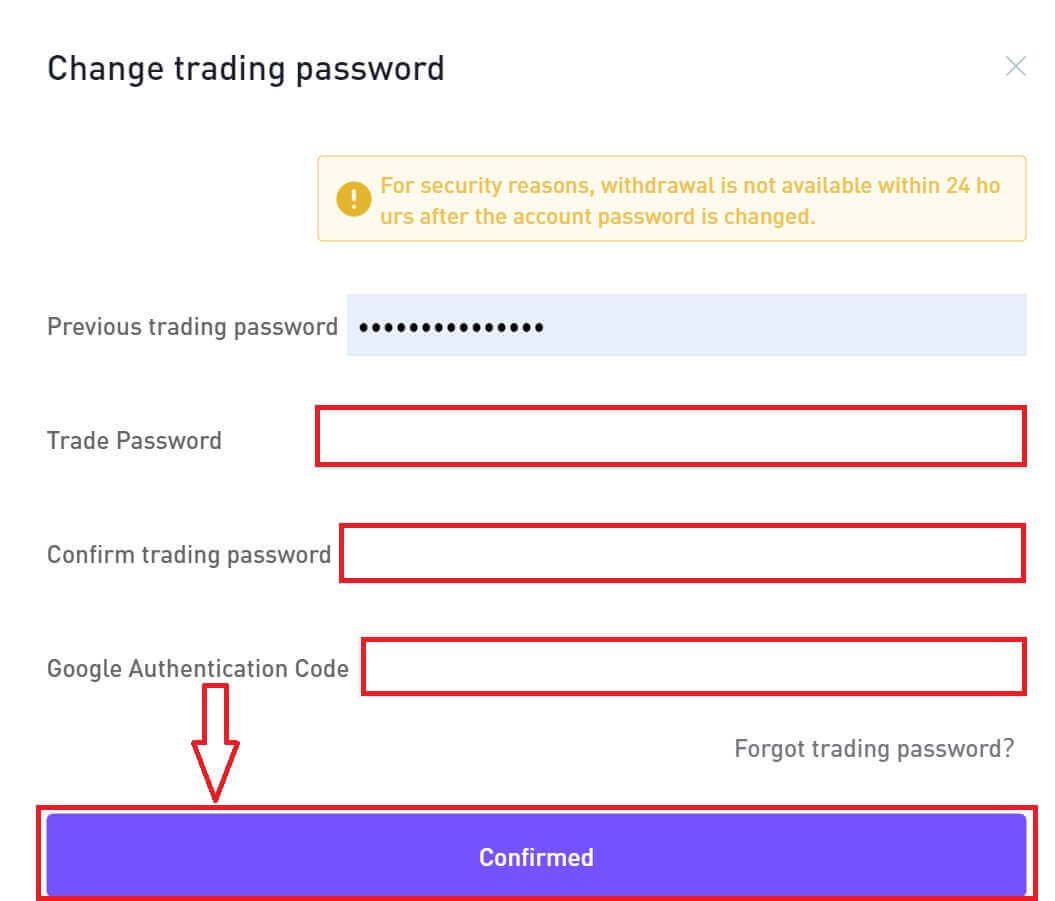
Hogyan lehet befizetni a CoinW-re
Hogyan vásárolhat kriptot hitel-/betéti kártyával a CoinW-n
Kripto vásárlás hitel-/betéti kártyával (web)
1. Először nyissa meg a CoinW webhelyet, majd kattintson a [Buy Crypto] elemre, és válassza a [Quick Buy] lehetőséget.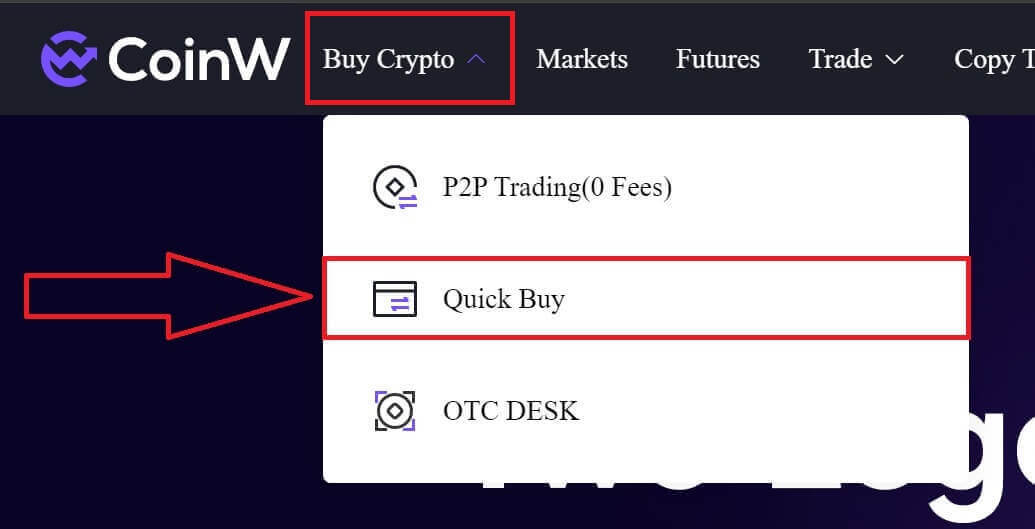
2. Töltse ki a fizetni kívánt összeget, és a rendszer kicseréli a várt összegre. Ezenkívül válasszon egy szolgáltatót a jobb oldalon.
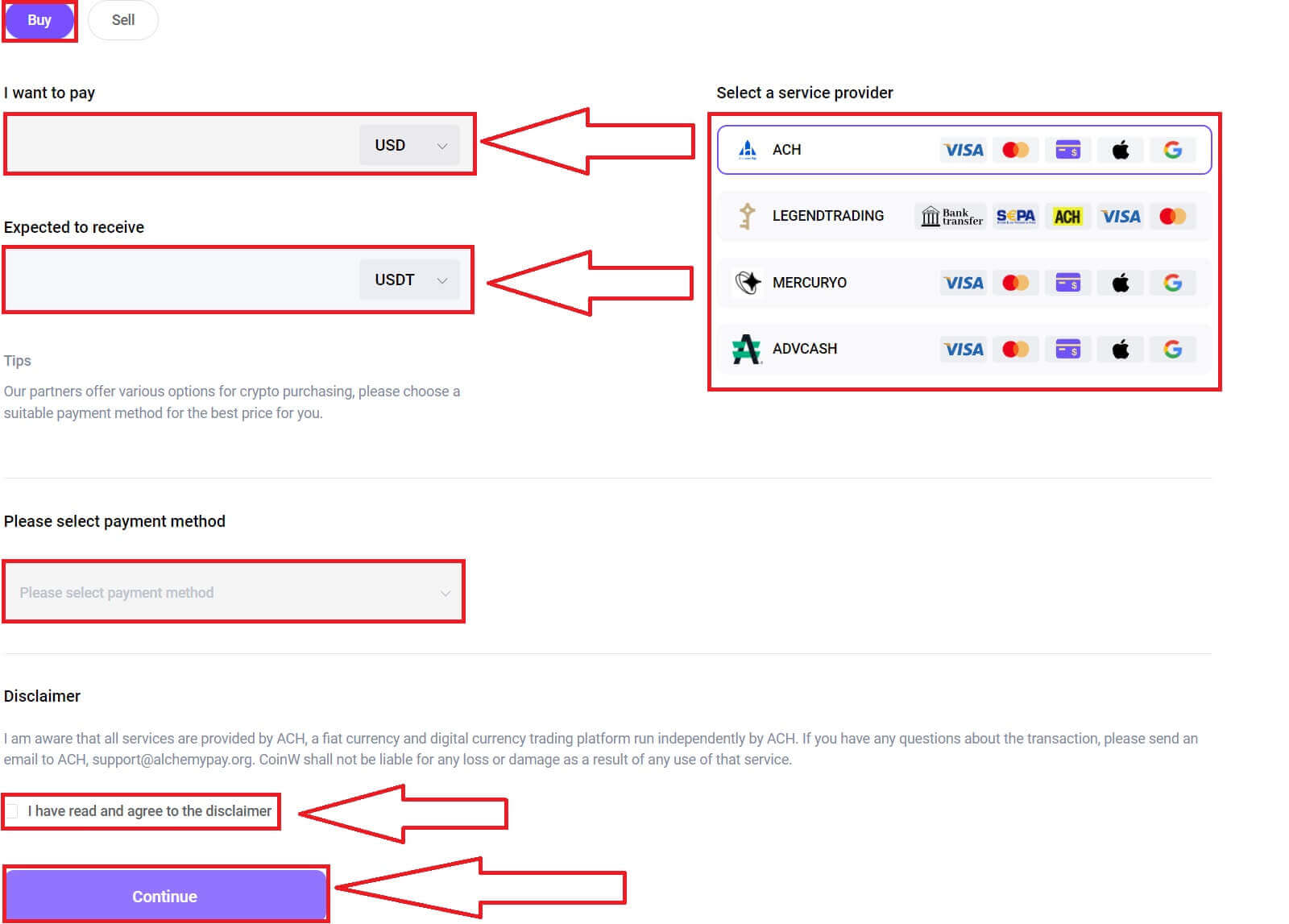
3. Fizetési módként válassza ki a Hitelkártyát. Ezt követően kattintson a [Tovább] gombra a tranzakció végrehajtásához.
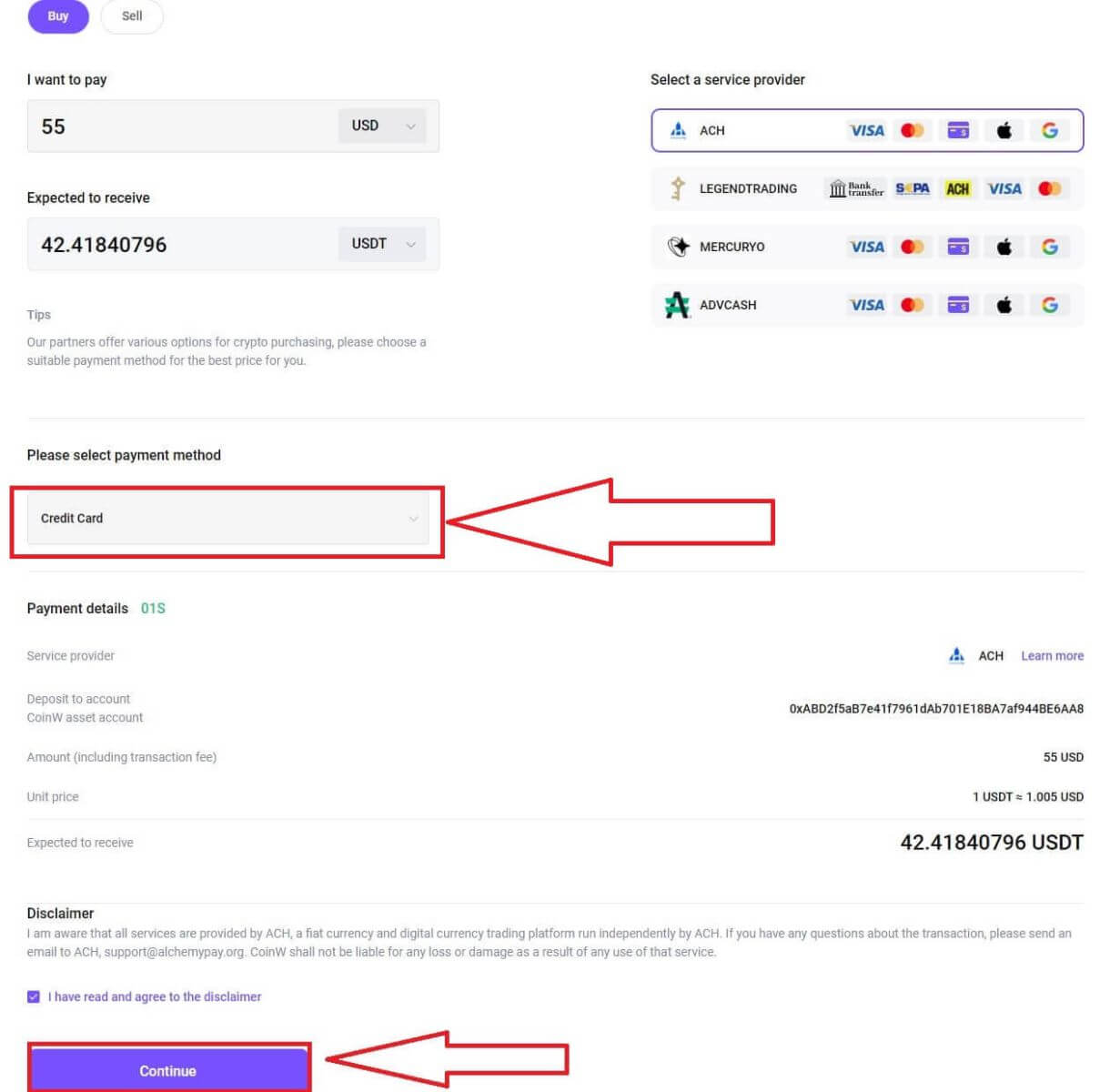
4. Megjelenik egy felugró ablak, amely megkérdezi a kártya adatait. A folytatáshoz kattintson a [Kártya] gombra.
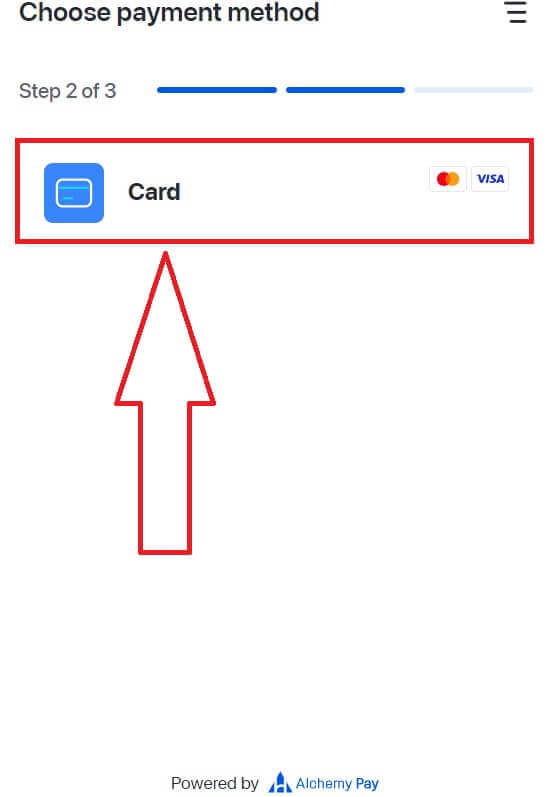
5. Adja meg adatait a kártyán, majd itt végezze el az átutalást.
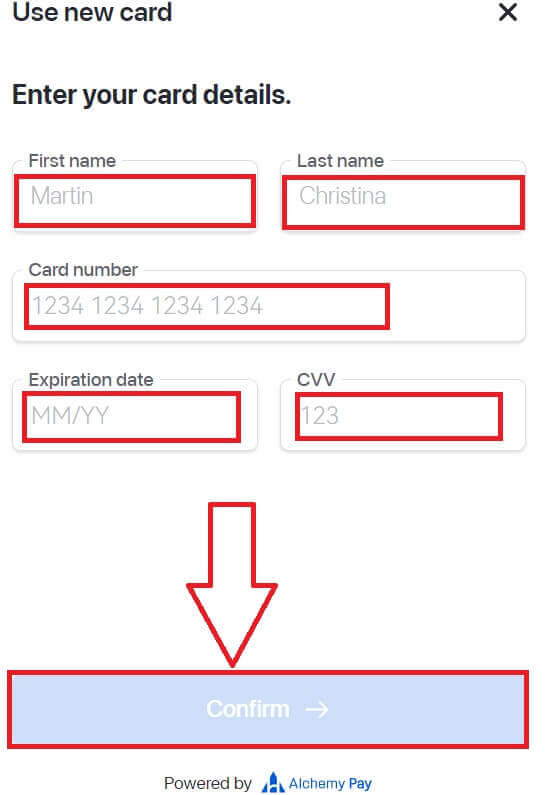
Kriptovásárlás hitel-/betéti kártyával (alkalmazás)
1. Ugyanúgy, mint először, lépjen a CoinW alkalmazásba, majd kattintson az [Eszközök] elemre. 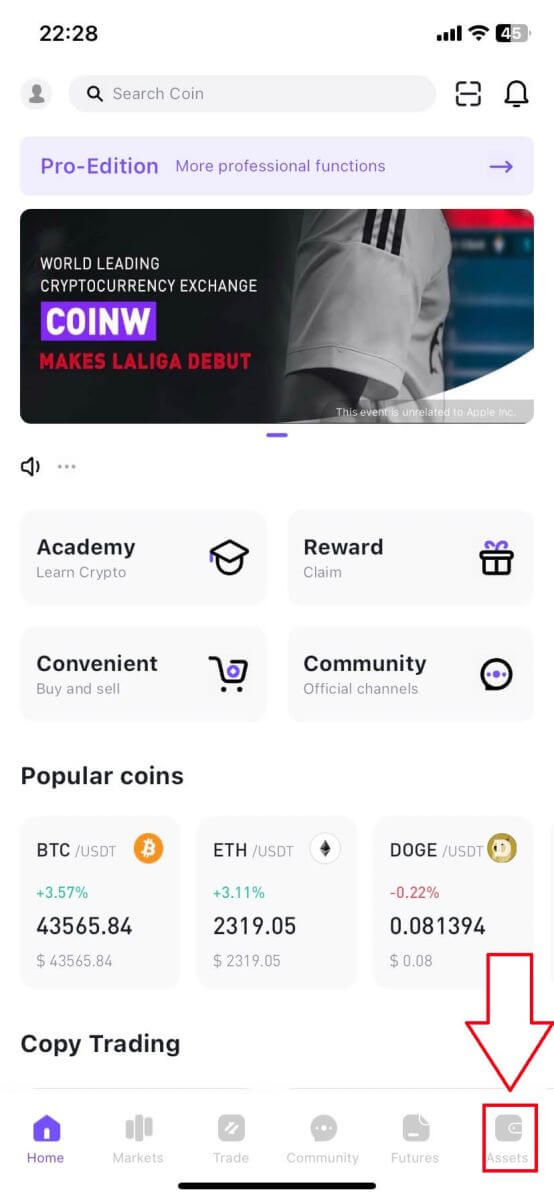
2. Válassza a [P2P] lehetőséget. 
3. A folytatáshoz válassza a [Trade] lehetőséget. 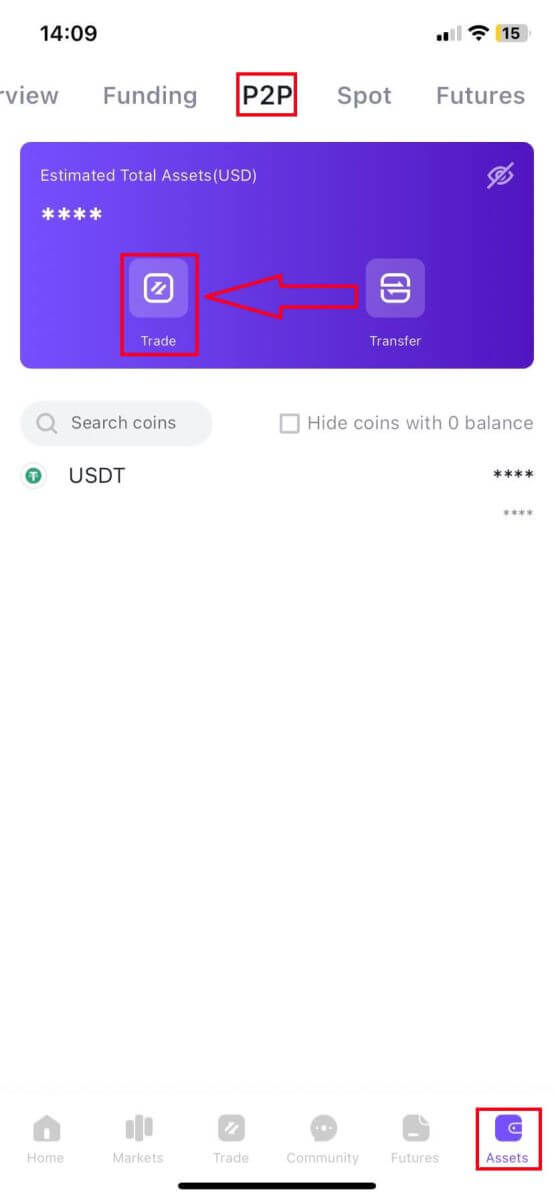
4. Most kattintson a Hitelkártya módra, majd adja meg a vásárolni kívánt összeget, a rendszer automatikusan átváltja. Ezenkívül válassza ki a fizetési módot. 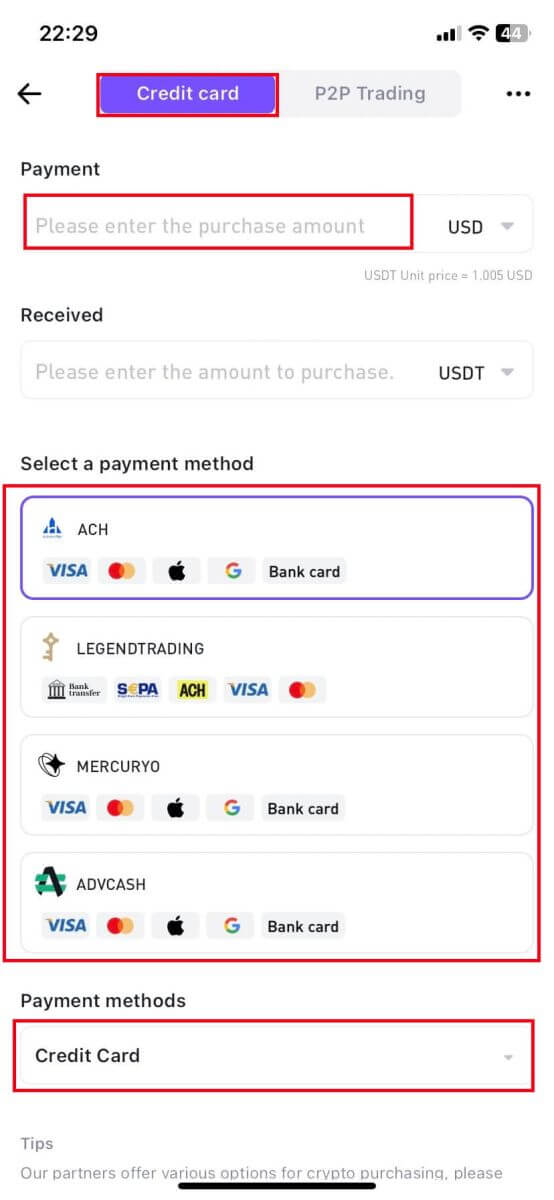
5. Miután elkészült, kattintson a [Tovább] gombra, hogy a bankkártyás fizetési felületén keresztül telefonján fejezze be a tranzakciót.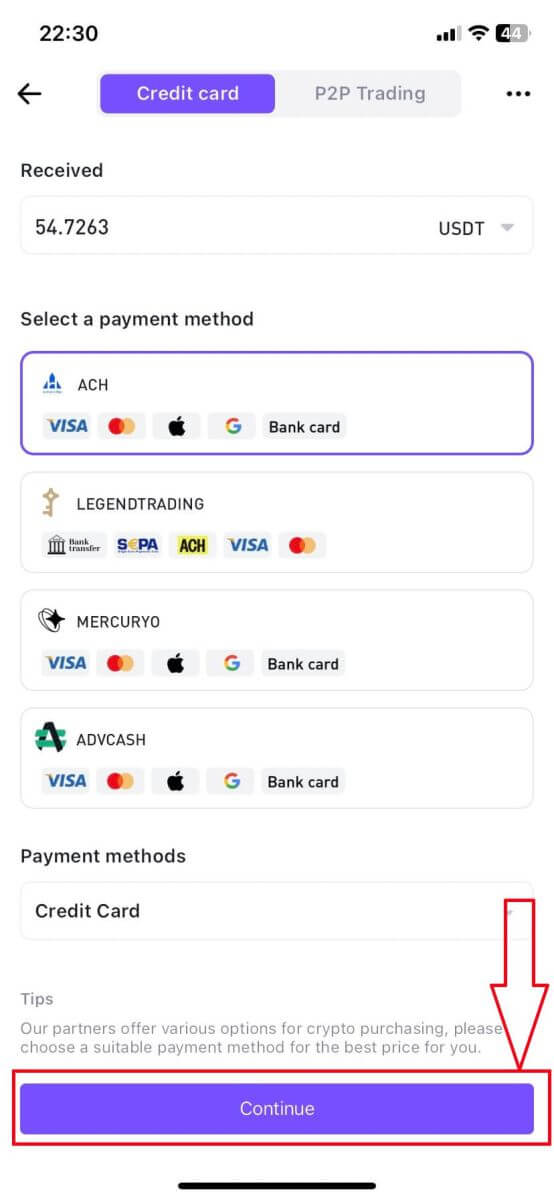
Hogyan vásárolhat kriptot a CoinW P2P-n
Vásároljon kriptot a CoinW P2P-n (web)
1. Először nyissa meg a CoinW webhelyet, majd kattintson a [Buy Crypto] lehetőségre, és válassza a [P2P Trading(0 Fees)] lehetőséget. 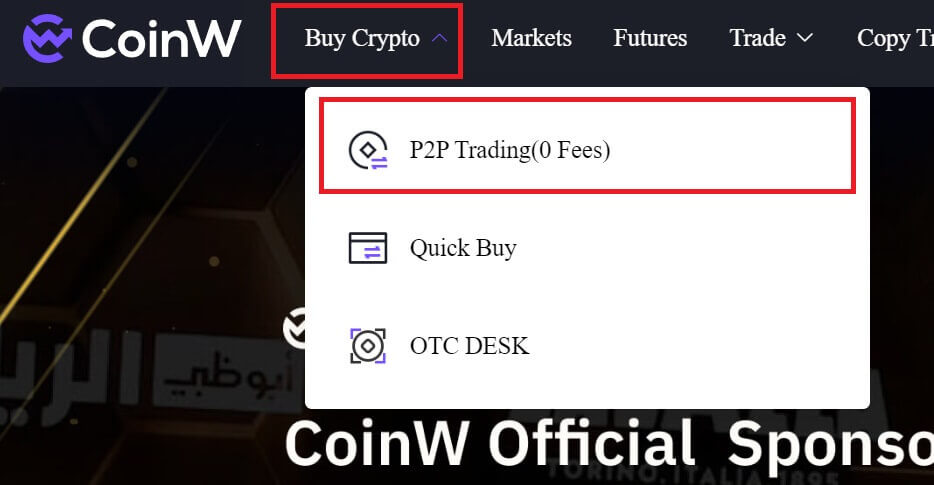
2. Kattintson a [Vásárlás] gombra, válassza ki az érmék típusát, a Fiatot és a fizetési módot, majd keressen megfelelő találatot, kattintson a [USDT vásárlása] lehetőségre (ebben az esetben az USDT-t választom, így az USDT vásárlása lesz) és kereskedjen más eladókkal. 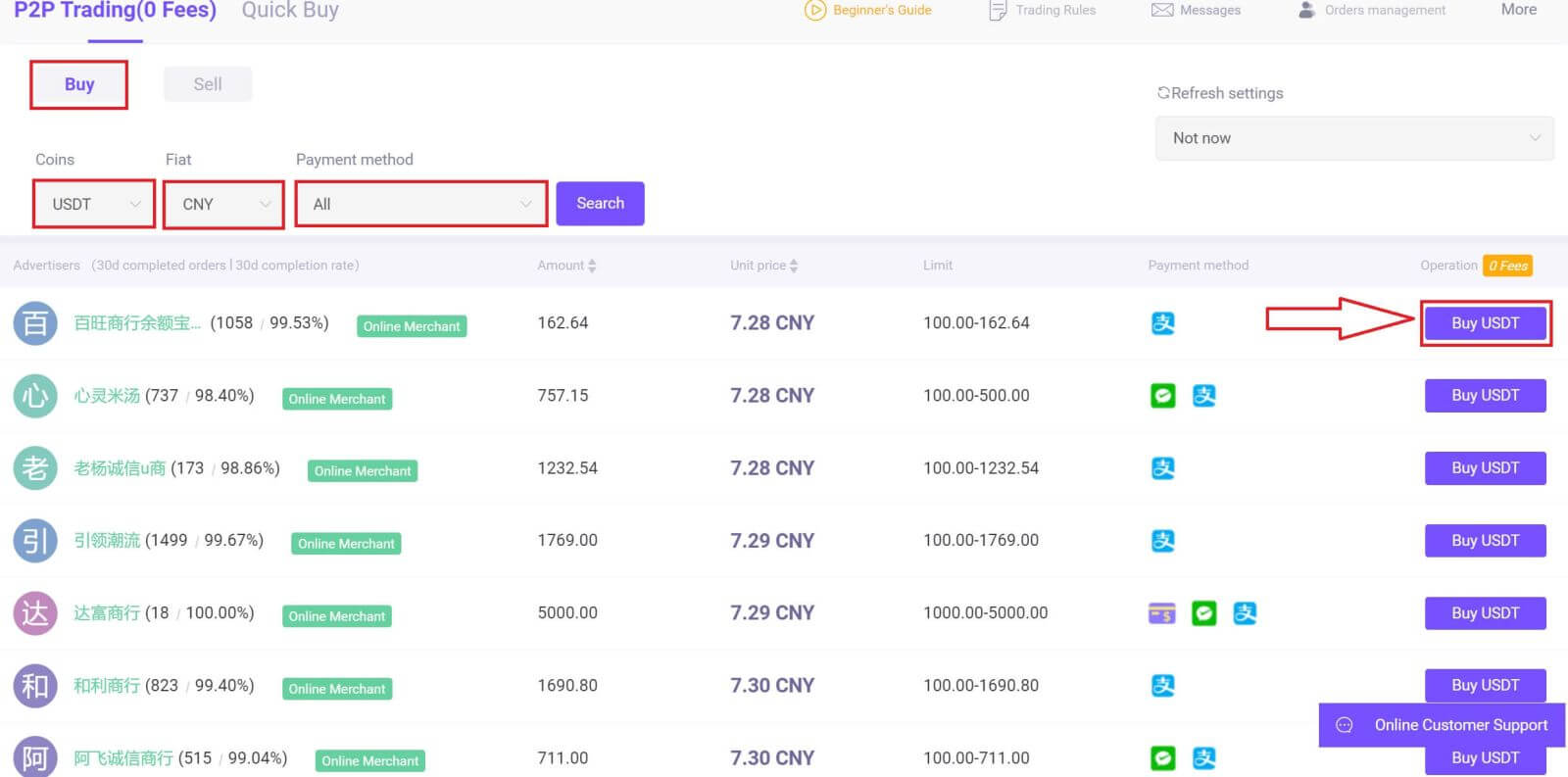
4. Ezt követően ki kell töltenie a Fiat pénznem összegét, amellyel be szeretne fizetni, a rendszer átutalja a kapott érmék mennyiségére, majd kattintson a [Megrendelés] gombra. 
5. Válassza ki az elérhető kereskedő fizetési módját, majd kattintson a [Fizetés] gombra. 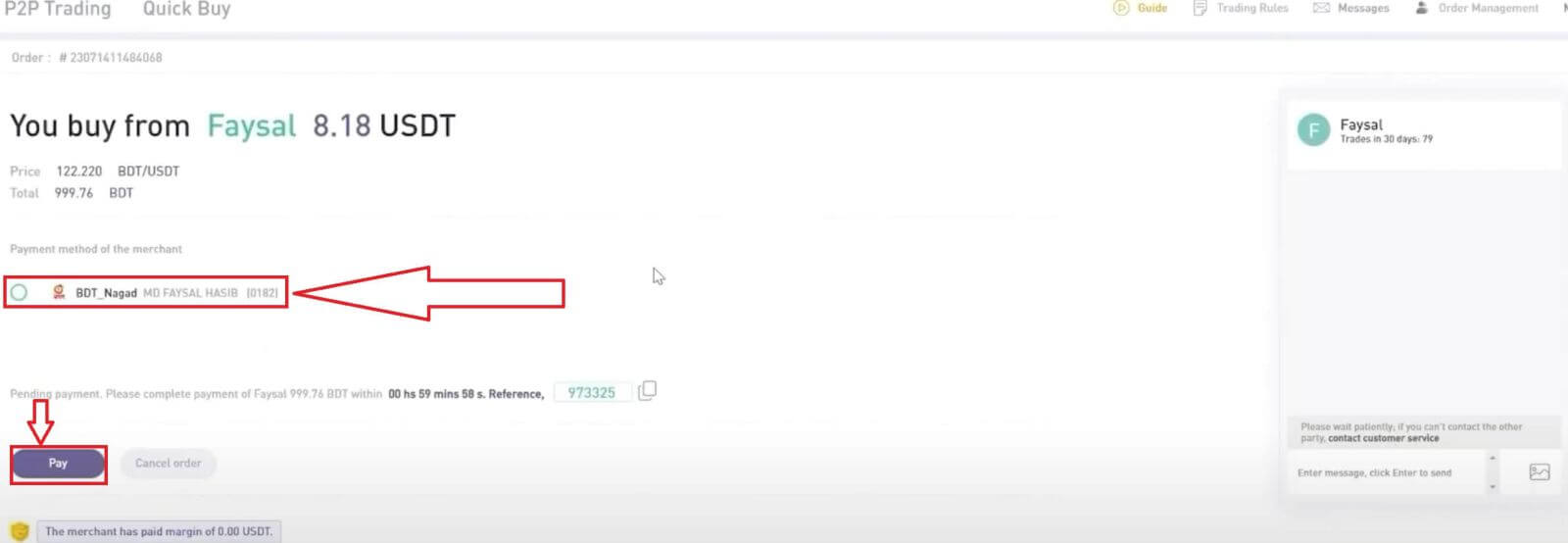
6. Ellenőrizze újra az információkat, mielőtt a kívánt platformon fizetne, majd kattintson a [fizetett] gombra, hogy megerősítse, hogy kifizette a kereskedőt. 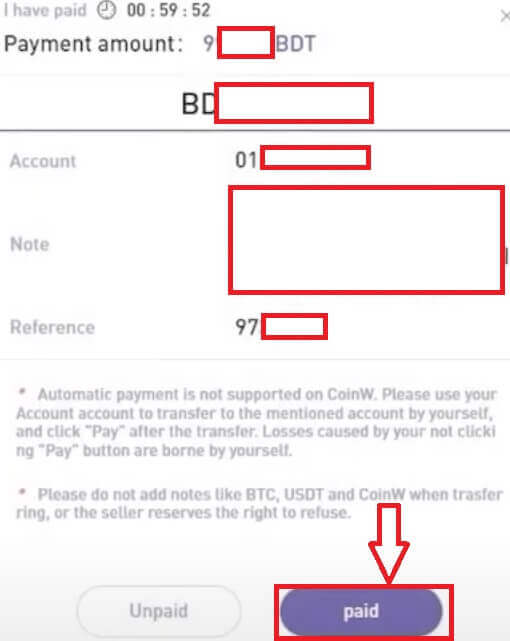
7. A fizetés befejezése után az alábbihoz hasonló értesítést kap, várjon türelmesen a kiadásra. 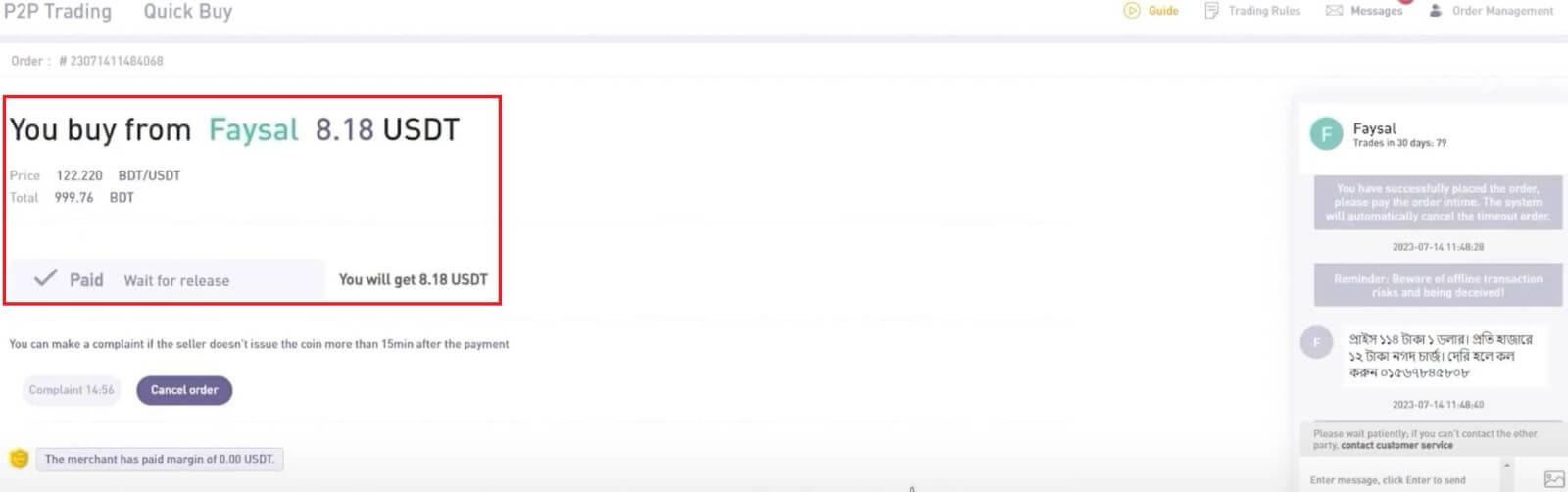
8. Az ellenőrzéshez a kezdőlapon kattintson a [Wallets] elemre, és válassza az [Eszközök áttekintése] lehetőséget. 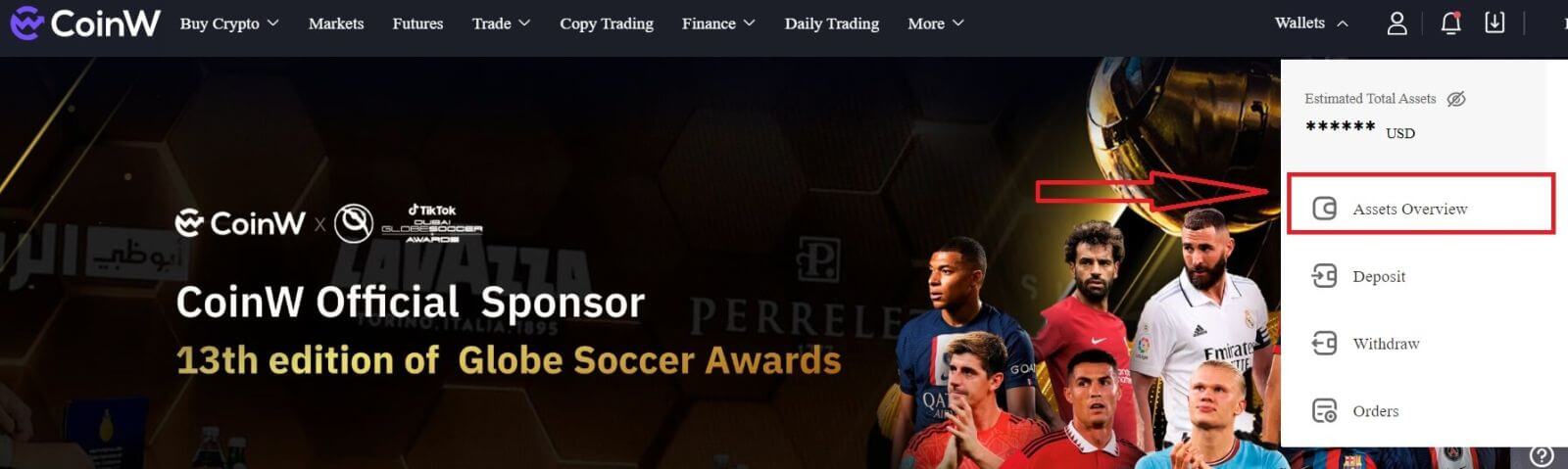
9. A [Saját eszközök] részben válassza a [P2P] lehetőséget az ellenőrzéshez. 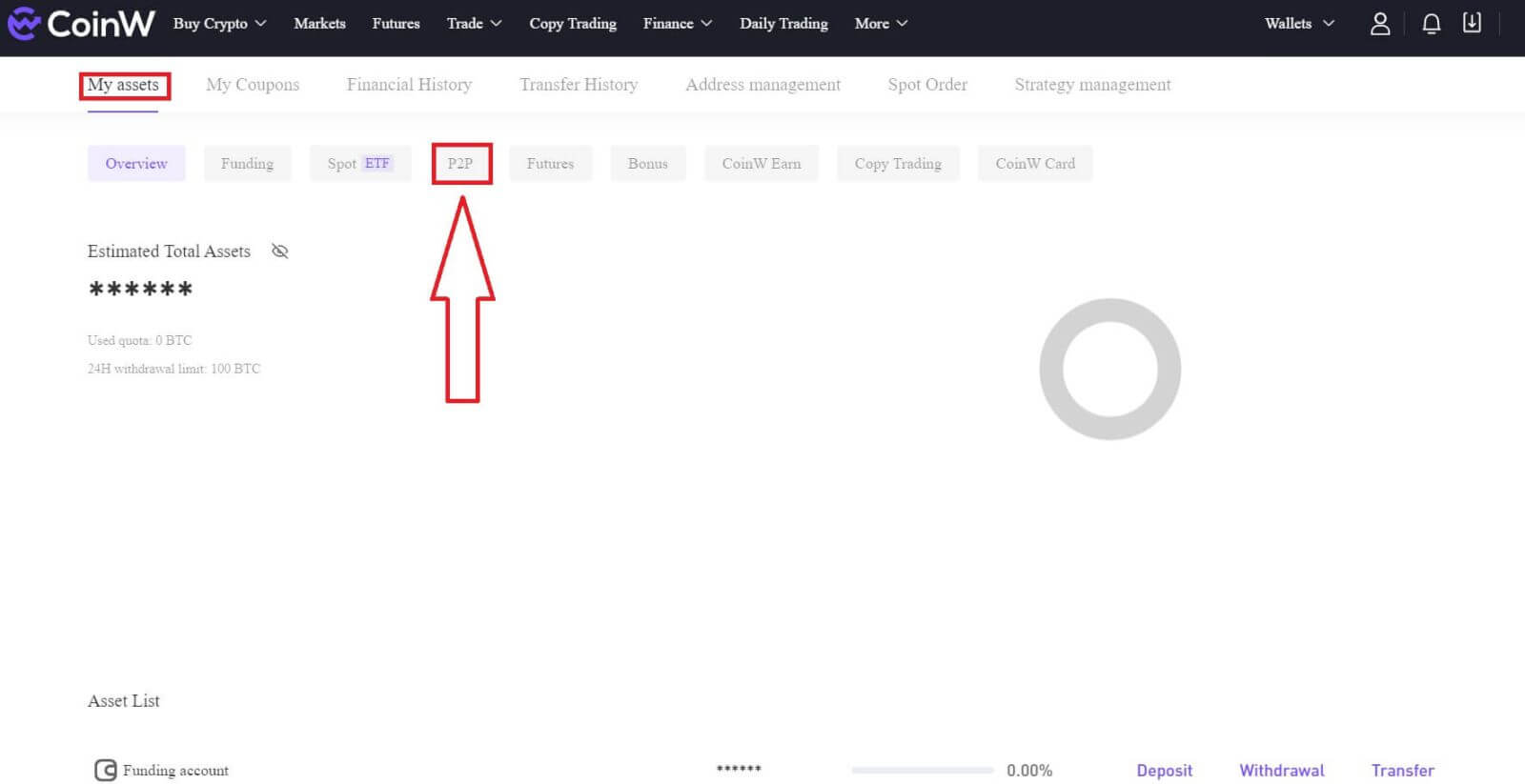
10. Ezután itt ellenőrizheti a tranzakciót. 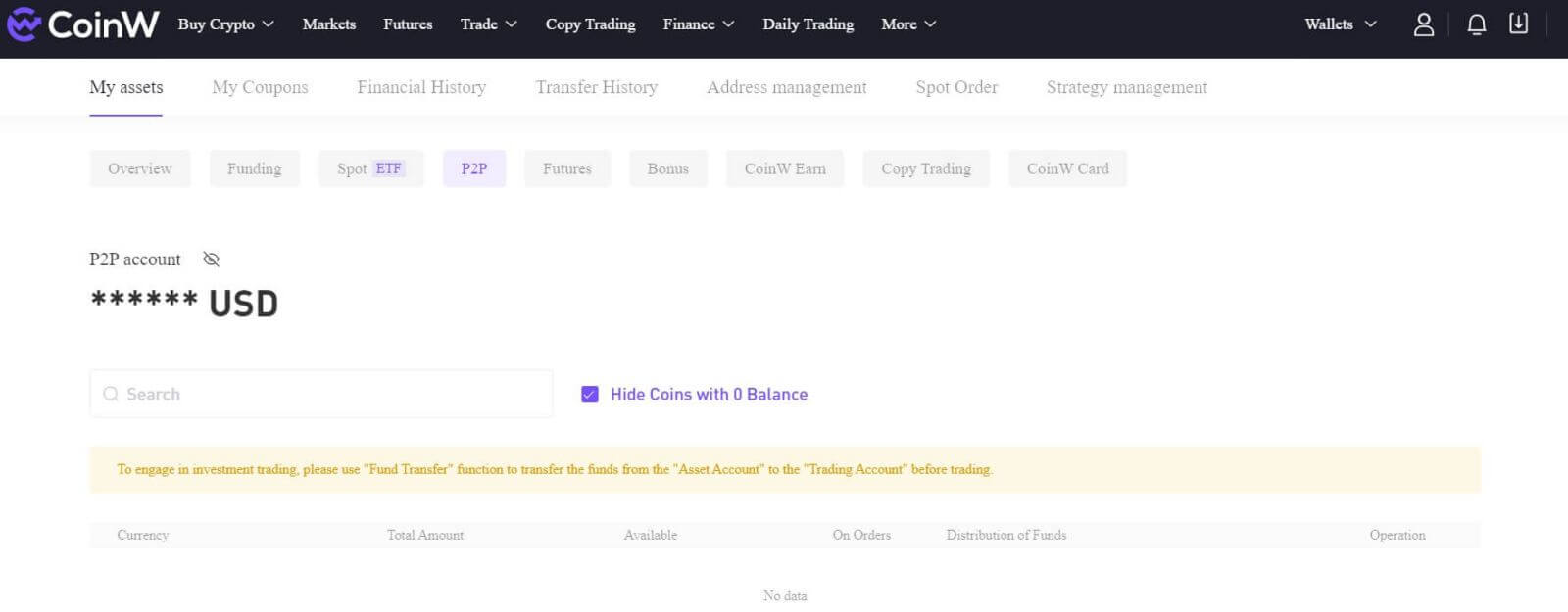
11. Ha a tranzakció túl sokáig tart az érmék átvételéhez, panaszt tehet a [Panasz] gombra kattintva. 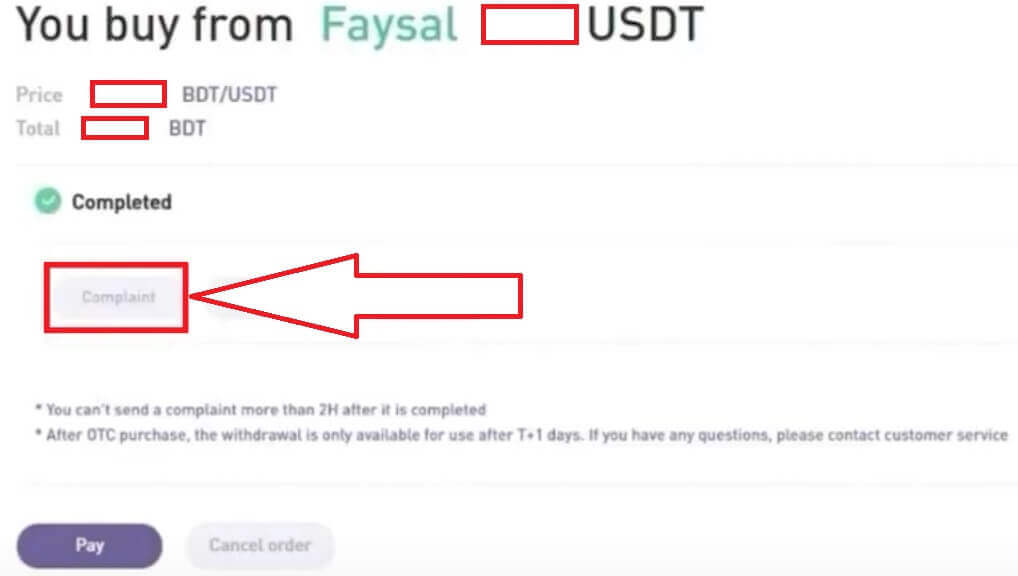
12. Megjegyzés:
- A fizetési módok attól függnek, hogy melyik fiat pénznemet választja.
- Az átutalás tartalma a P2P rendelési kód.
- A számlatulajdonos és az eladó bankjának helyes nevének kell lennie.
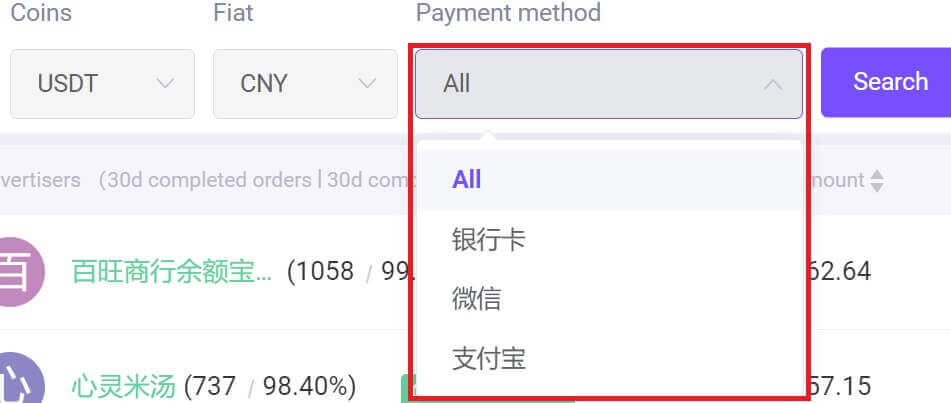
Vásároljon kriptot a CoinW P2P-n (alkalmazás)
1. Először nyissa meg a CoinW alkalmazást, majd kattintson a [Buy Crypto] lehetőségre. 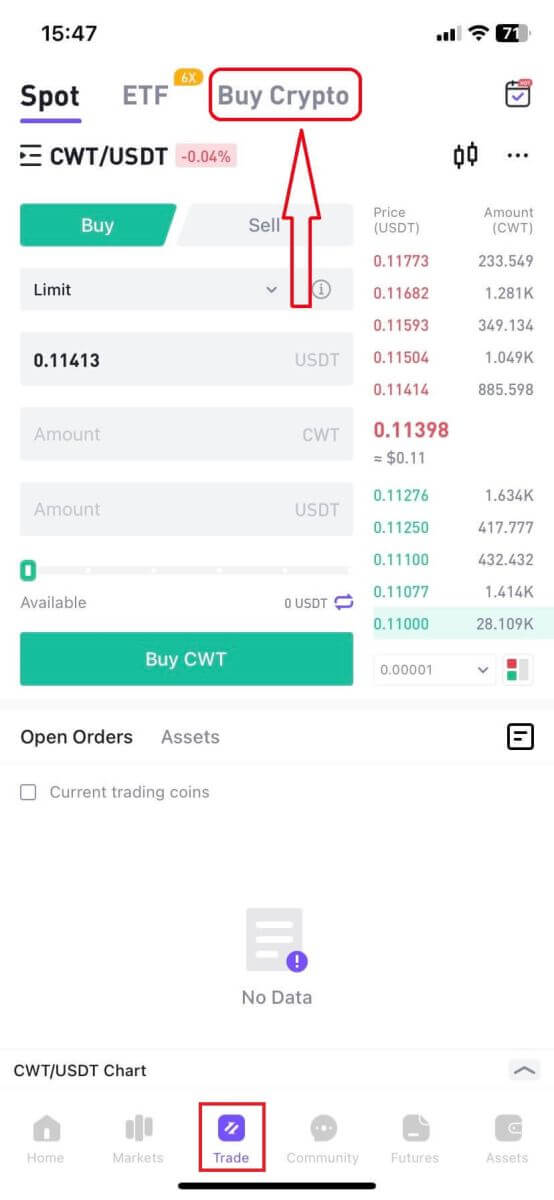
2. Válassza a [P2P kereskedés] lehetőséget, válassza ki az érmék típusát, a Fiat-ot és a fizetési módot, majd keressen megfelelő eredményt, kattintson a [Vásárlás] gombra, és keressen más eladókkal.
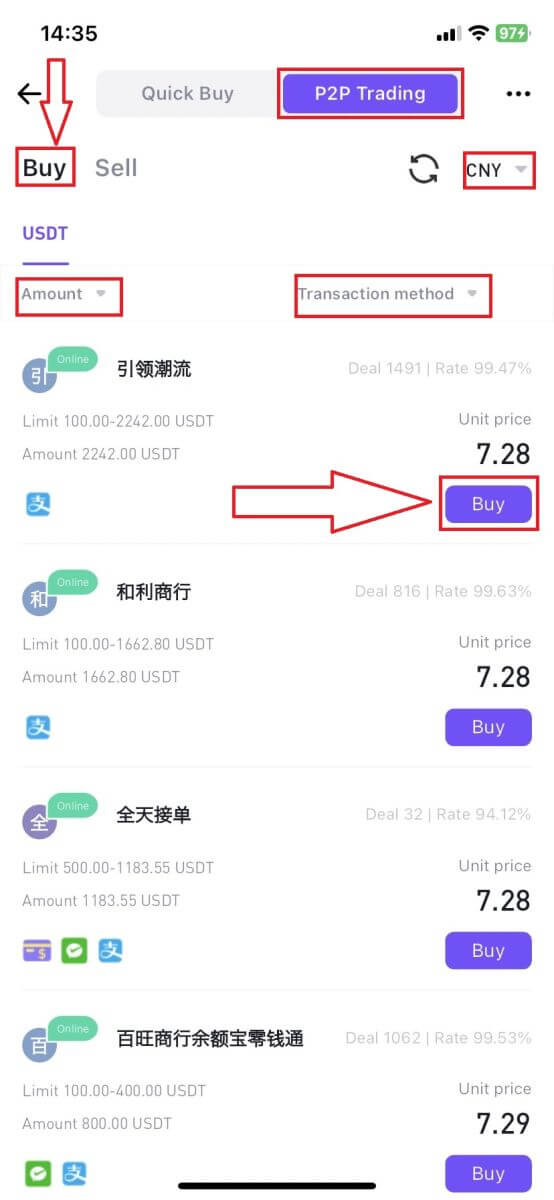
3. Írja be a kereskedést kezdeményezni kívánt Coin/Fiat valuta mennyiségét. A folytatáshoz kattintson a [Megerősítés] gombra.
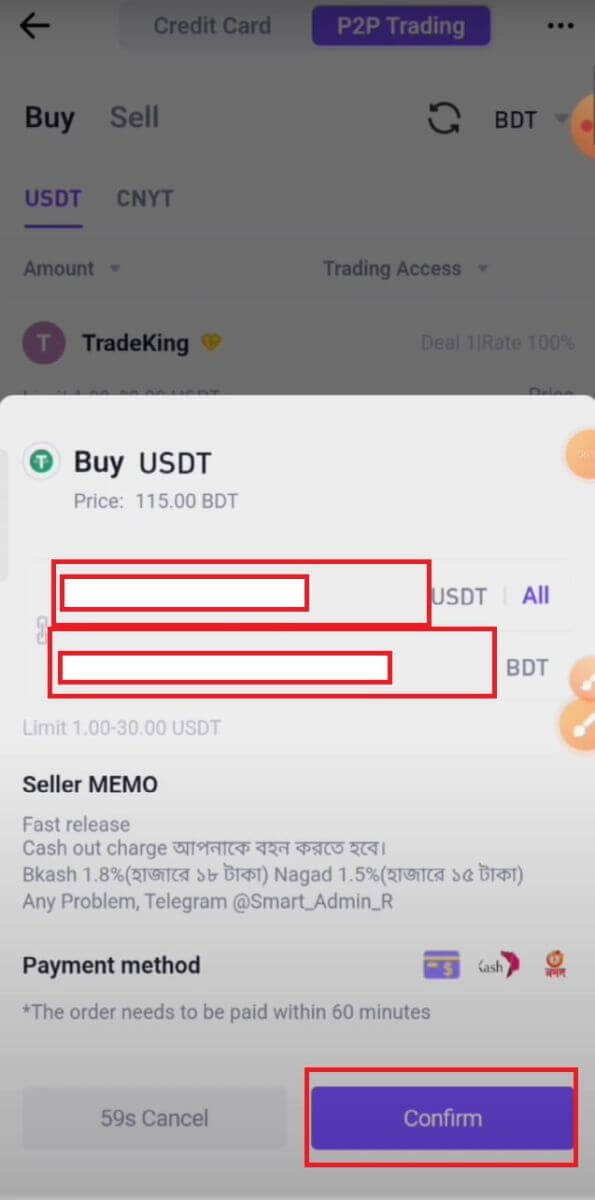
4. Válassza ki a fizetési módot az elérhető kereskedőnél. Kattintson a [Fizetés] gombra.
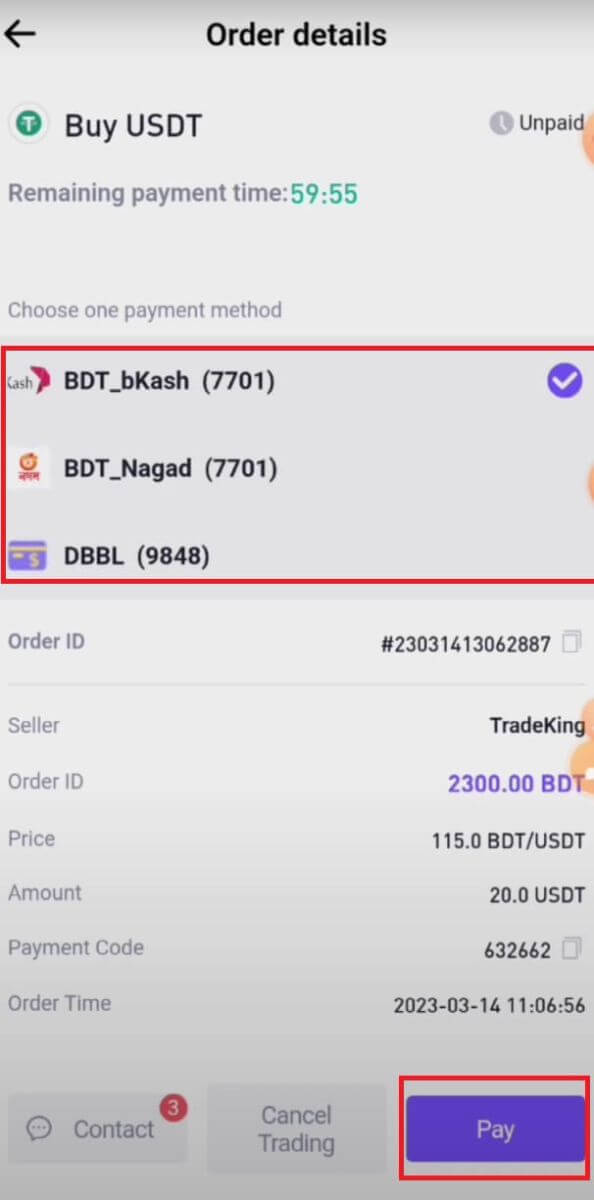
5. A fizetés után kattintson a [Befejezve] gombra a megerősítéshez.
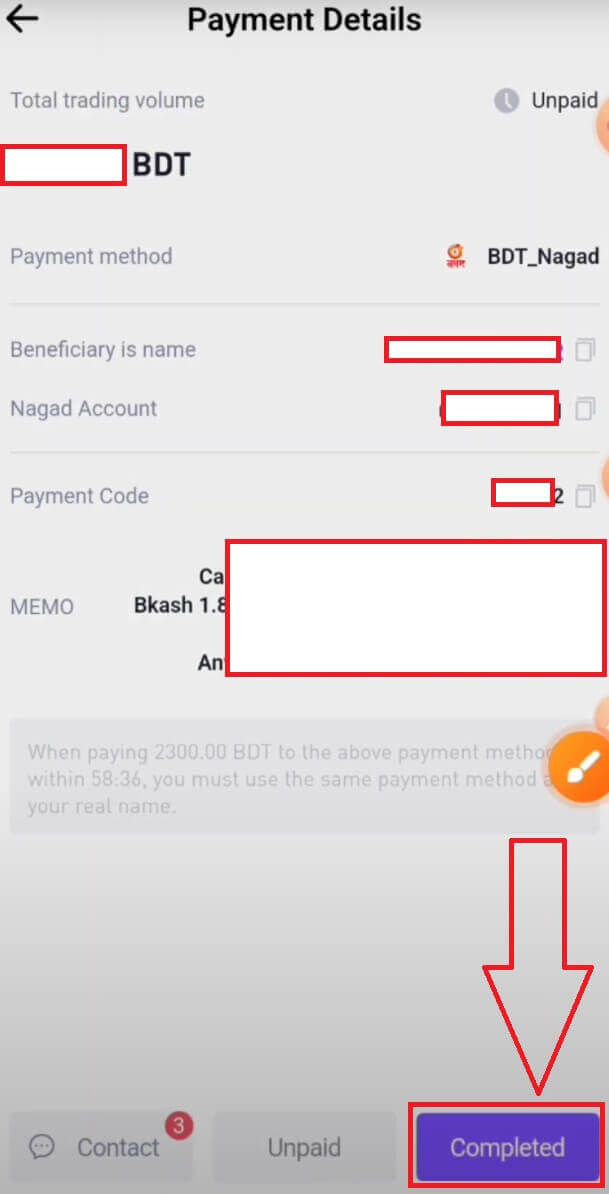
6. Kattintson a [Fizetés megerősítése] gombra.
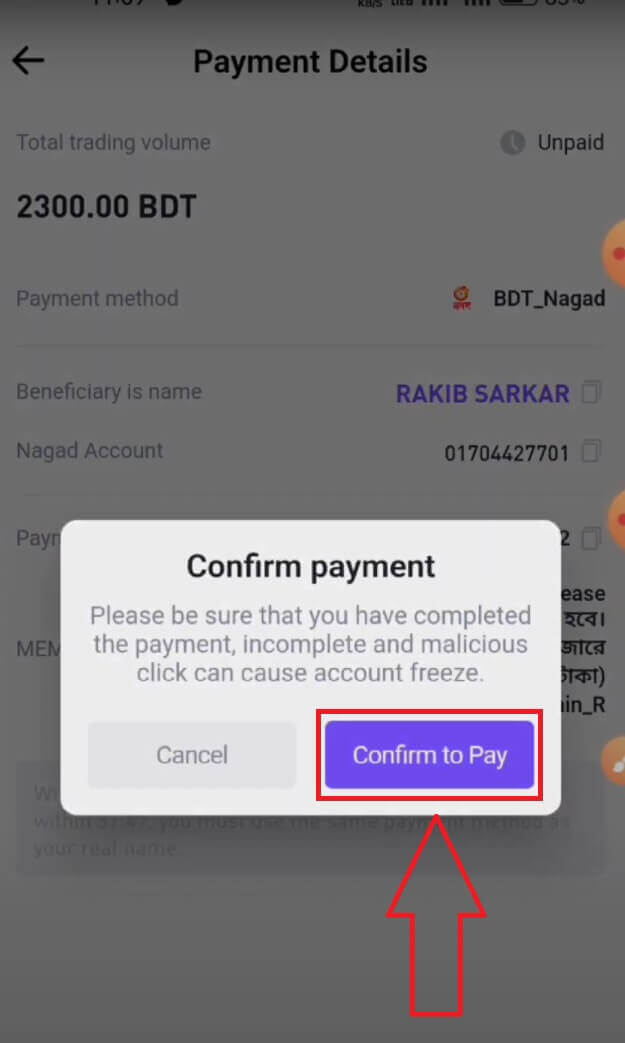
7. A tranzakció ellenőrzéséhez kattintson az [Eszközök] gombra.
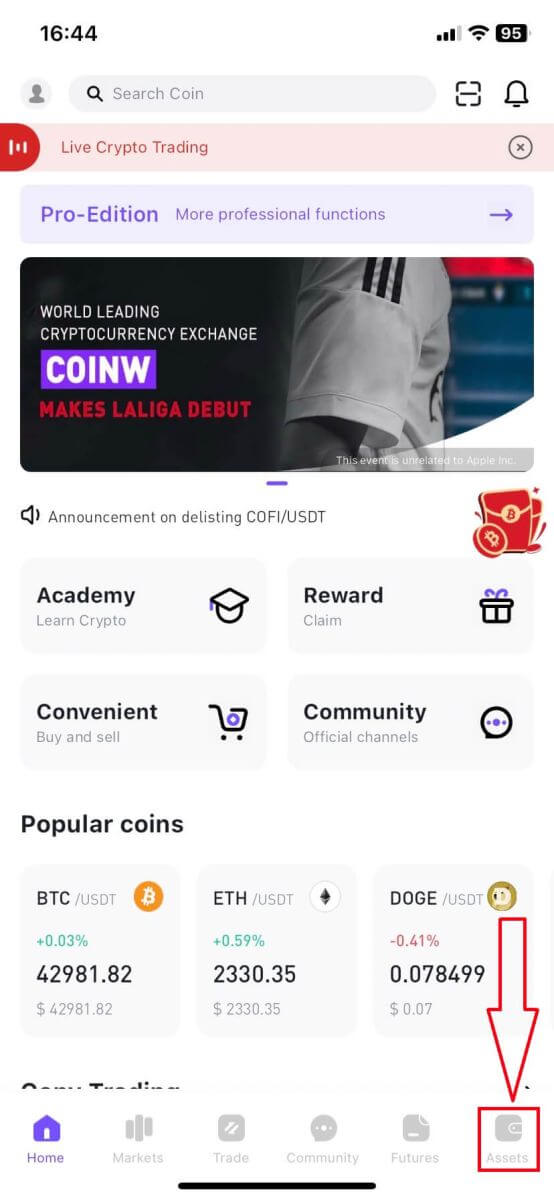
8. Válassza a [P2P] lehetőséget, itt ellenőrizheti, hogy a tranzakció befejeződött-e vagy sem.
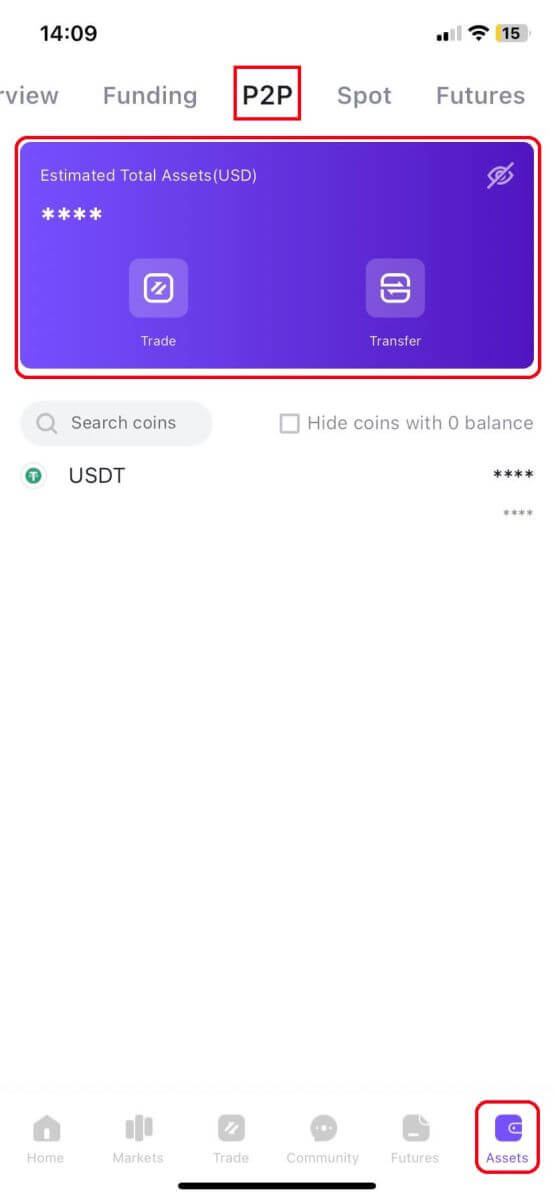
9. Ha a tranzakció túl sokáig tart az érmék átvételéhez, panaszt tehet a [Reklamáció] gombra kattintva.
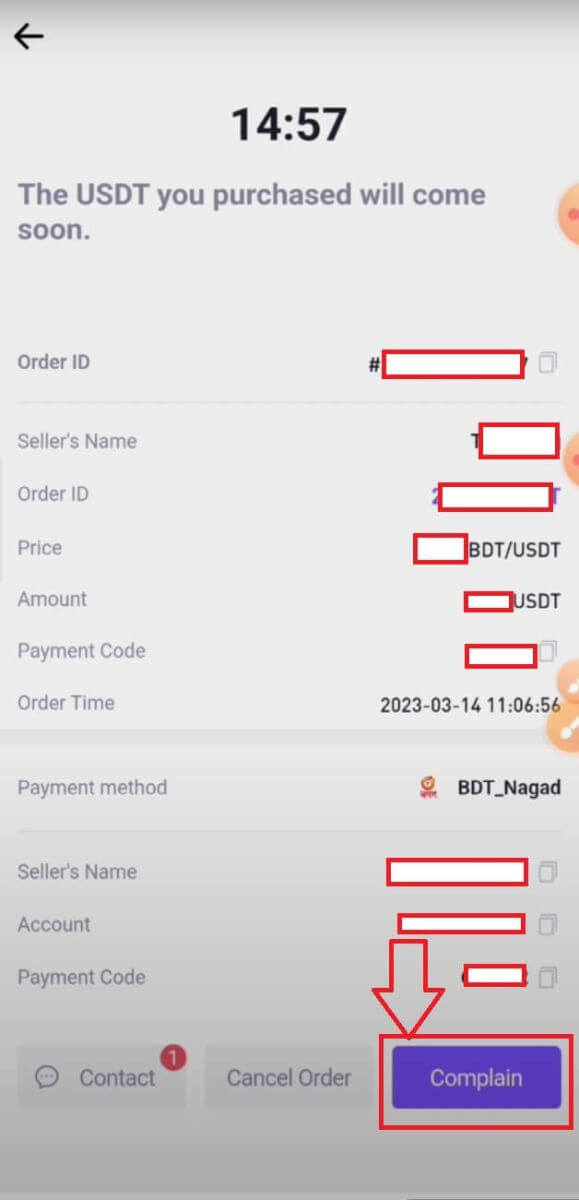
10. Megjegyzés:
- A fizetési módok attól függnek, hogy melyik fiat pénznemet választja.
- Az átutalás tartalma a P2P rendelési kód.
- A számlatulajdonos és az eladó bankjának helyes nevének kell lennie.
Hogyan lehet kriptot helyezni a CoinW-ra
Kripto befizetése a CoinW-n (web)
1. Először nyissa meg a CoinW webhelyet, kattintson a [Wallets] elemre, és válassza a [Befizetés] lehetőséget. 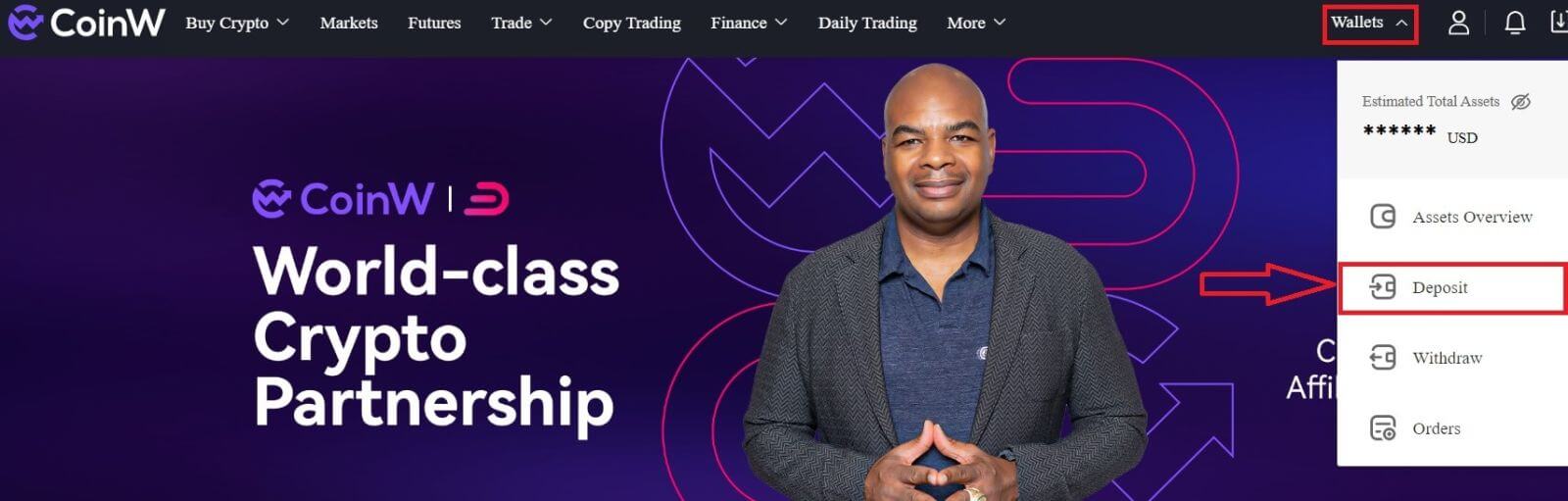
2. Válassza ki a befizetni kívánt pénznemet és hálózat típusát. 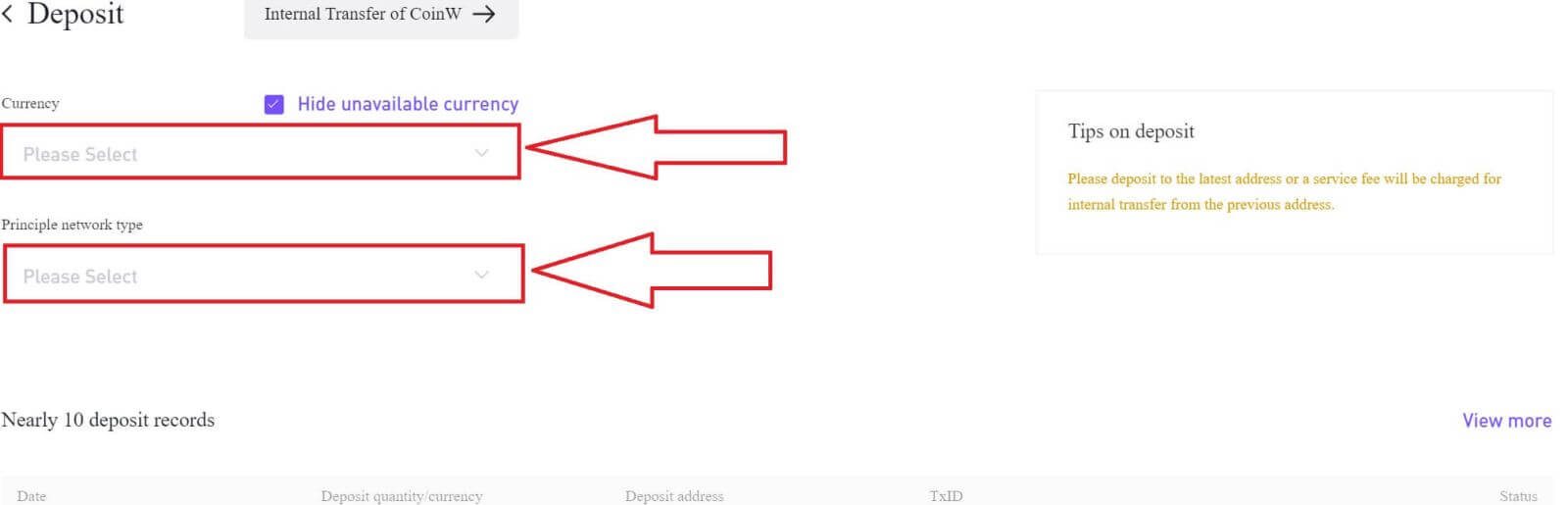
3. Ezt követően a befizetési címed kódsorként vagy QR-kódként jelenik meg, ezen a címen tudsz befizetni azon a platformon, amelyről kriptot kívánsz kivenni.
Jegyzet:
Kérjük, ellenőrizze átutalási hálózatát a befizetés előtt.
Kérjük, hogy a legutolsó címre utaljon be, különben szolgáltatási díjat számítanak fel az előző címről történő belső átutalásért.
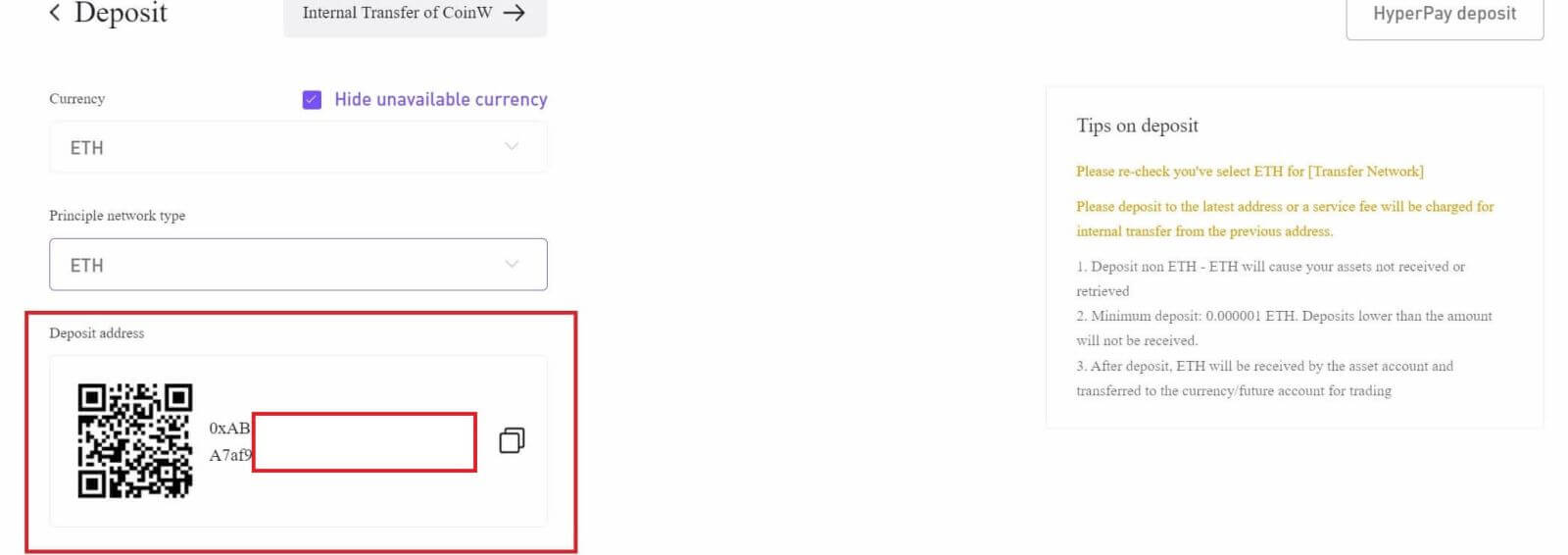
4. A visszavonási kérelem megerősítése után időbe telik a tranzakció megerősítése. A megerősítési idő a blokklánctól és annak aktuális hálózati forgalmától függően változik.
Az átutalás feldolgozása után az összeget röviddel azután jóváírjuk CoinW számláján. A befizetés állapotát az alábbi előzményekről tekintheti meg, valamint a legutóbbi tranzakcióival kapcsolatos további információkat a [További megtekintése] gombra kattintva tekintheti meg. 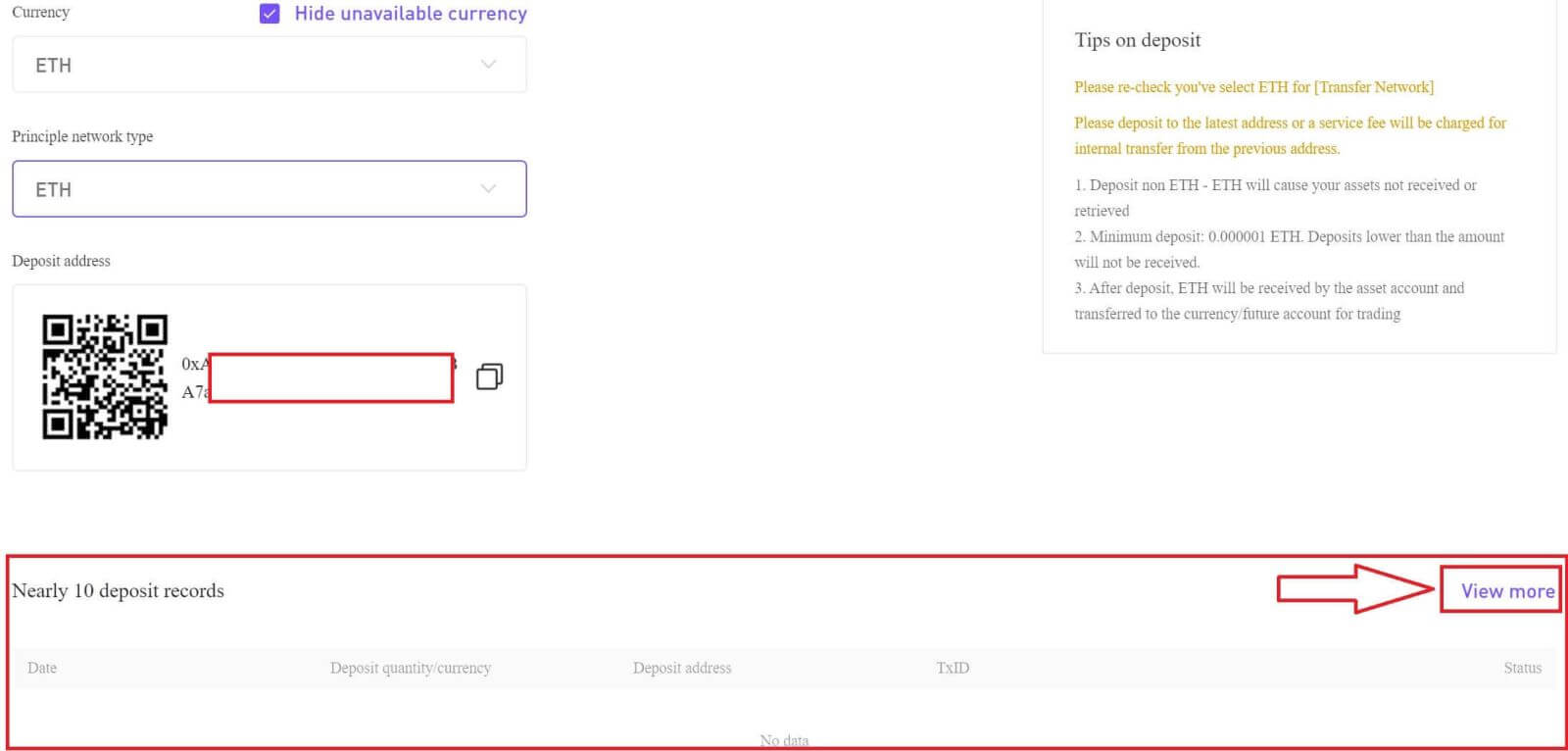
5. Az oldal a [Pénzügyi előzmények] oldalra kerül, ahol további részleteket tudhat meg a betéti tranzakcióról.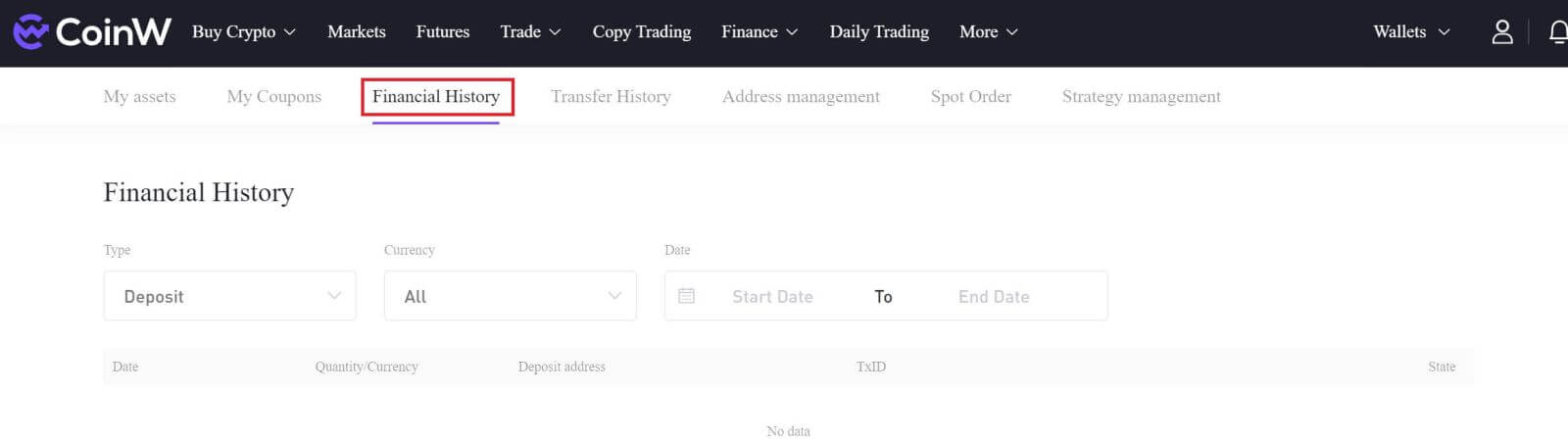
Kripto befizetése a CoinW-n (alkalmazás)
1. A főképernyőn kattintson az [Eszközök] elemre.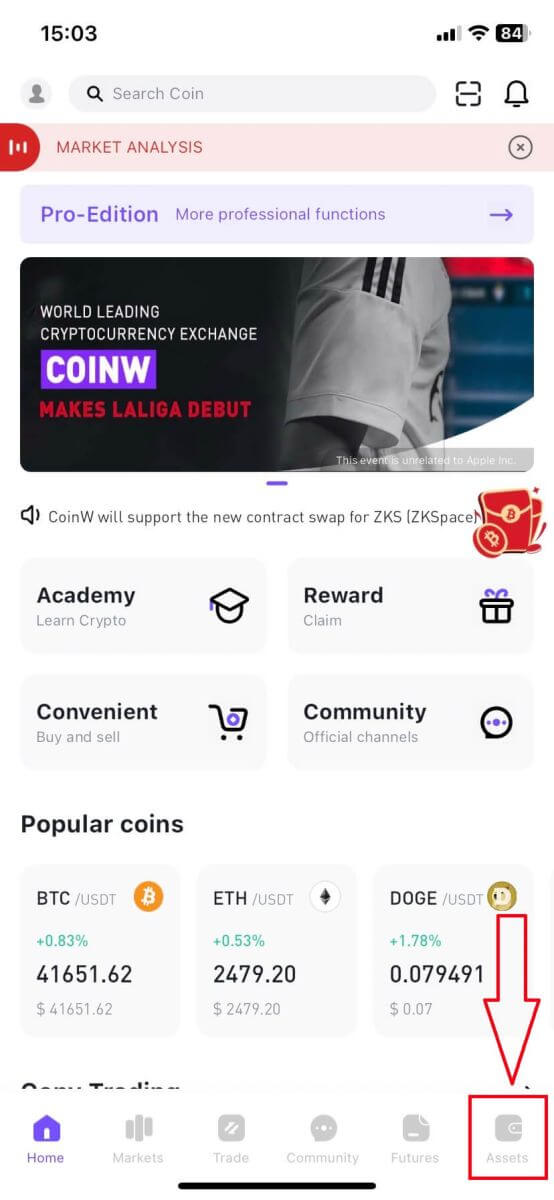
2. Kattintson a [Befizetés] gombra.
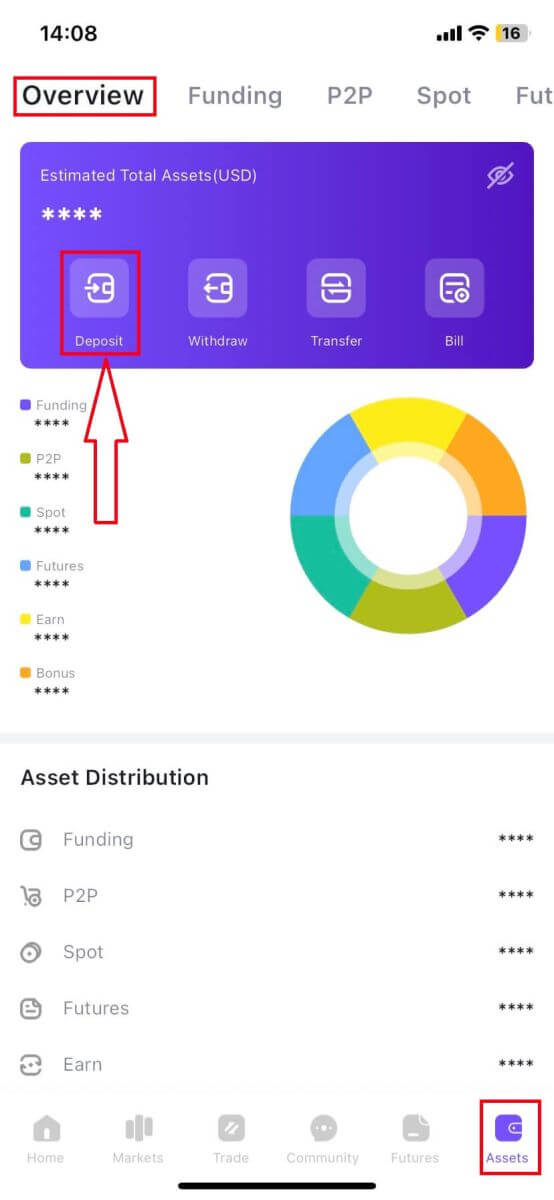
3. Válassza ki a befizetni kívánt érmék típusát.
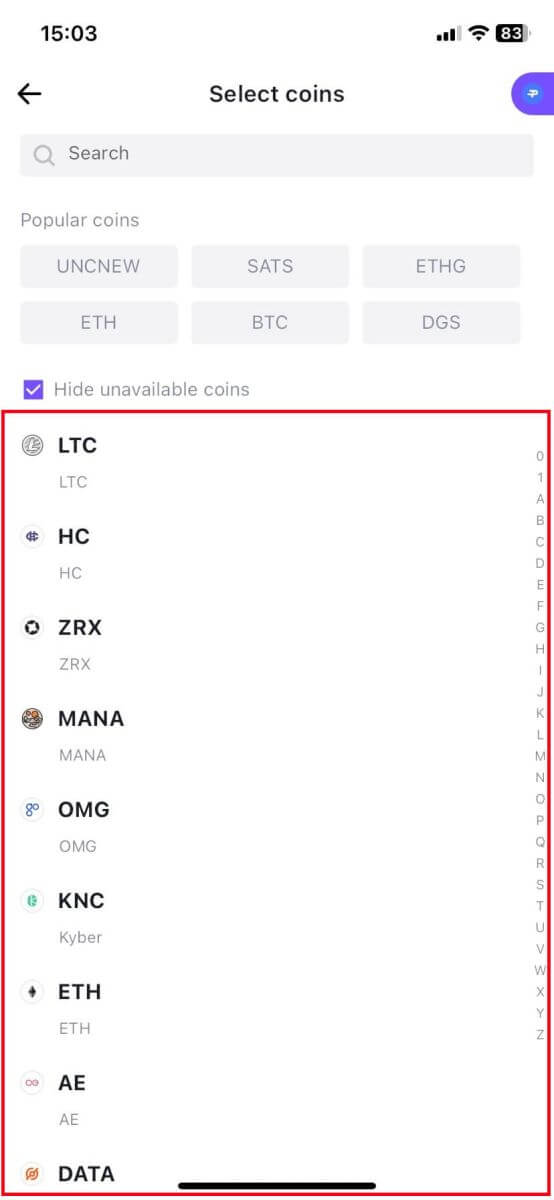
4. Ezt követően ismét kiválaszthatja a pénznemet és a hálózatot a befizetéshez. Ezt követően ezen a címen az alábbi kóddal vagy a QR-kóddal tud befizetni.
Jegyzet:
Kérjük, ellenőrizze átutalási hálózatát a befizetés előtt.
Kérjük, hogy a legutolsó címre utaljon be, különben szolgáltatási díjat számítanak fel az előző címről történő belső átutalásért.
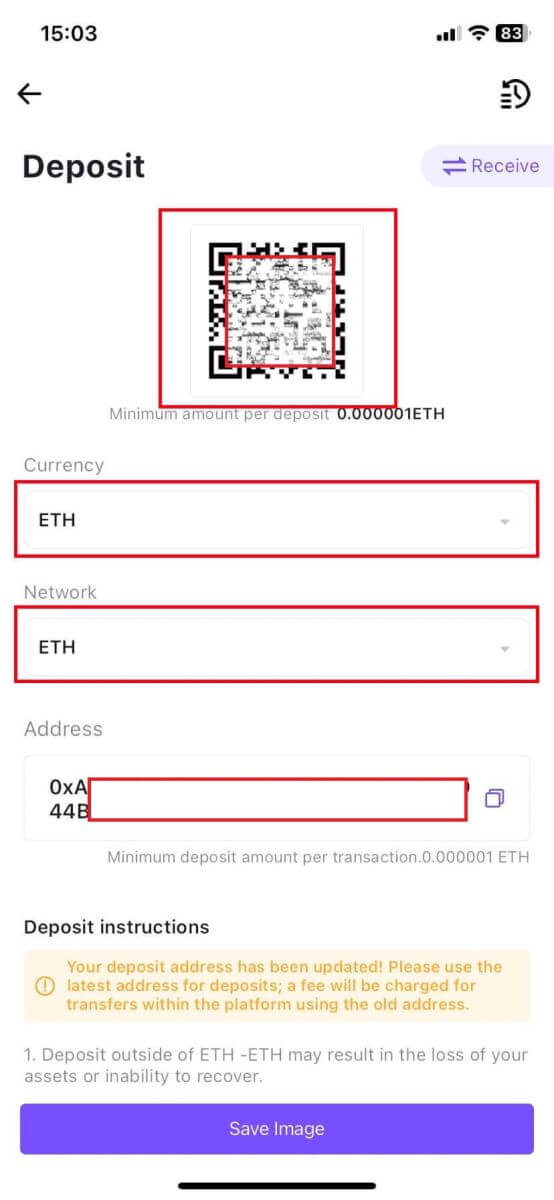
Hogyan lehet befizetni kriptot a Hyper Pay segítségével a CoinW-n
Kripto befizetése a CoinW-re a HyperPay segítségével (Web)
1. Először nyissa meg a CoinW webhelyet, majd kattintson a [Wallets] elemre, és válassza a [Befizetés] lehetőséget.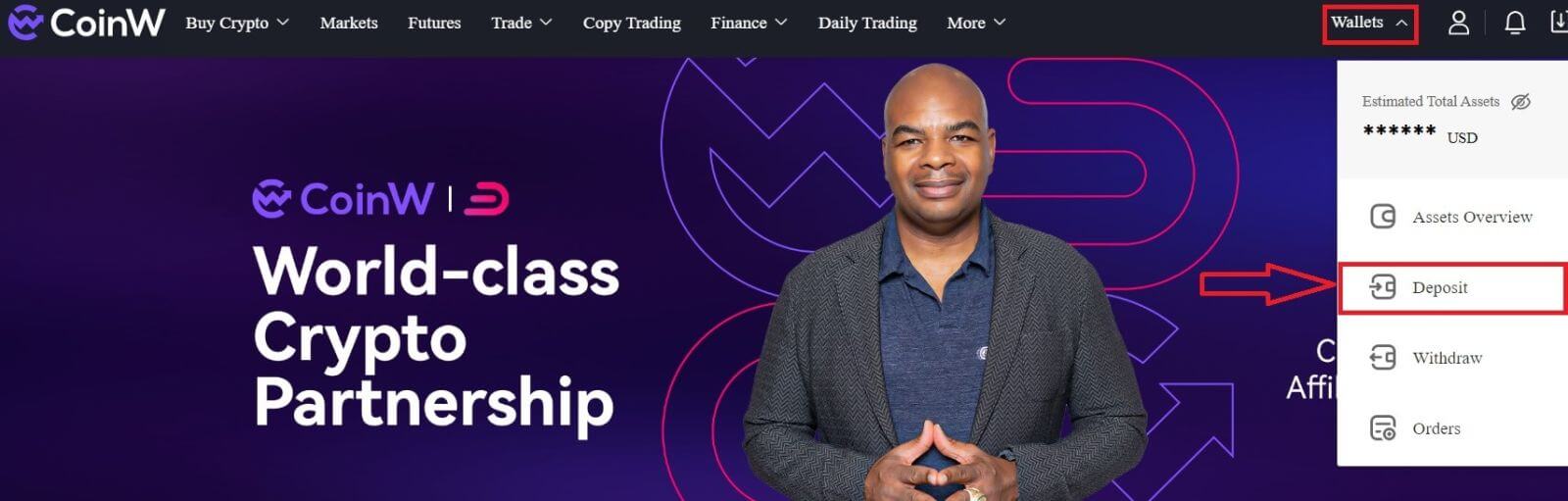
2. Válassza ki a befizetni kívánt pénznemet és hálózat típusát.
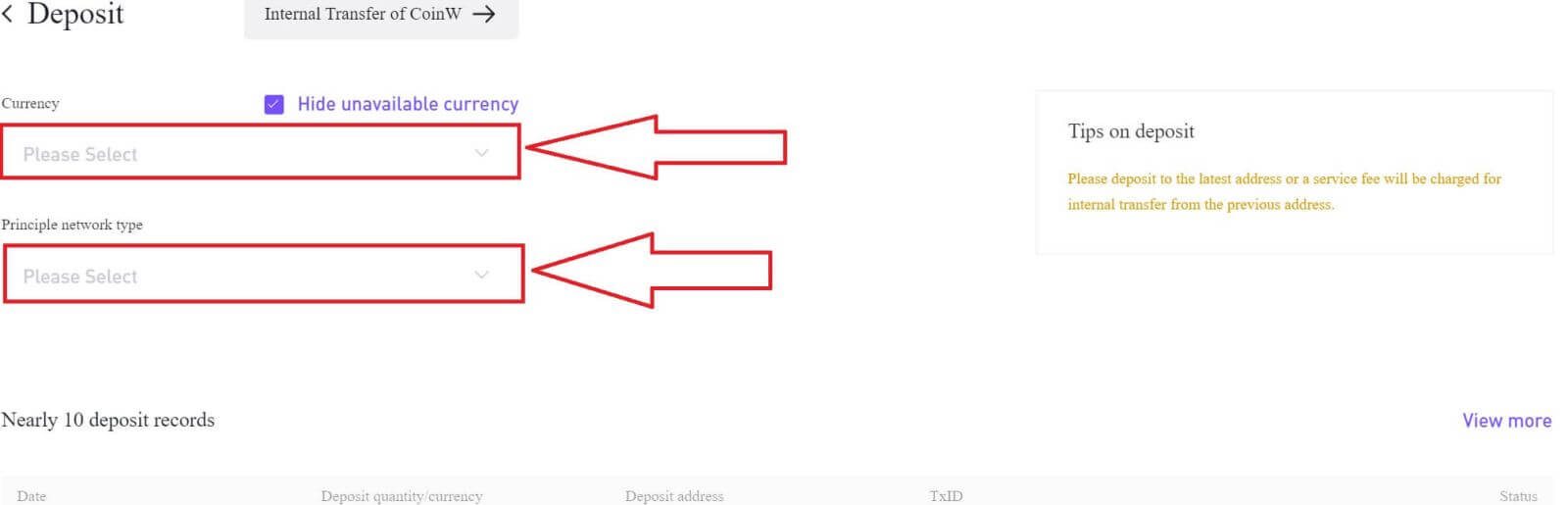
3. Ezt követően a jobb oldalon megjelenik egy felugró gomb [HyperPay befizetés], kattintson rá.
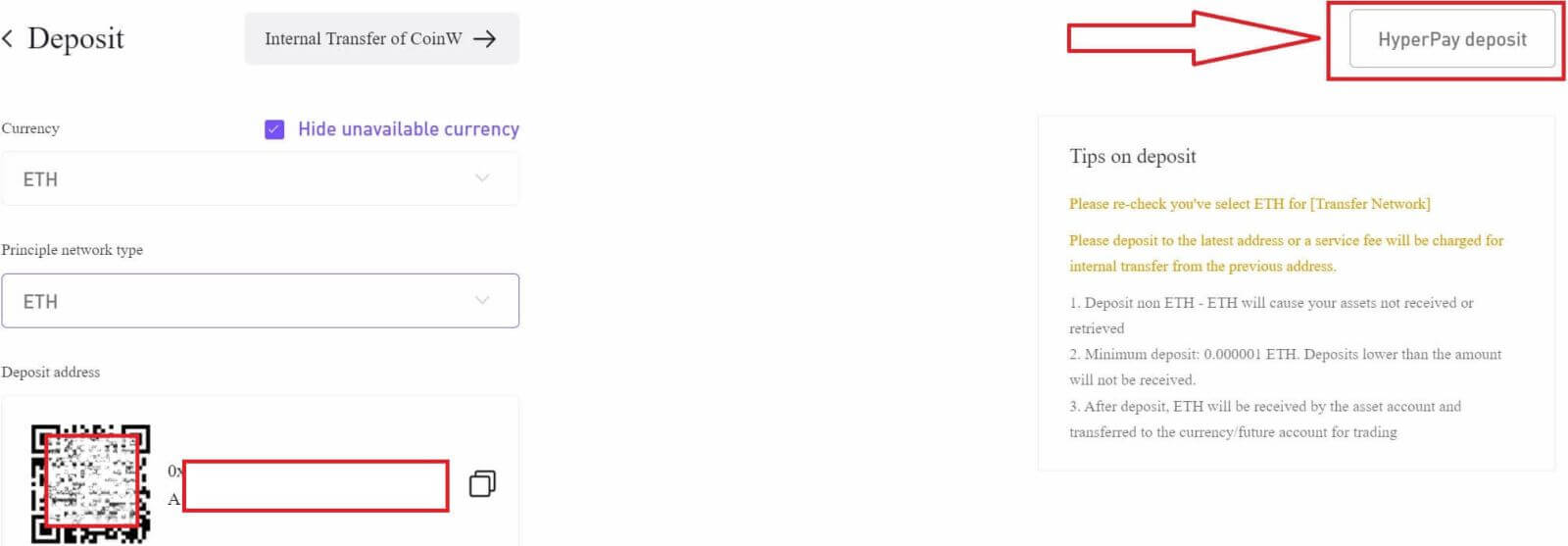
4. Megjelenik egy felszólítás, amely arra kéri, hogy kattintson a QR-kód keretére a telefonnal történő beolvasáshoz.
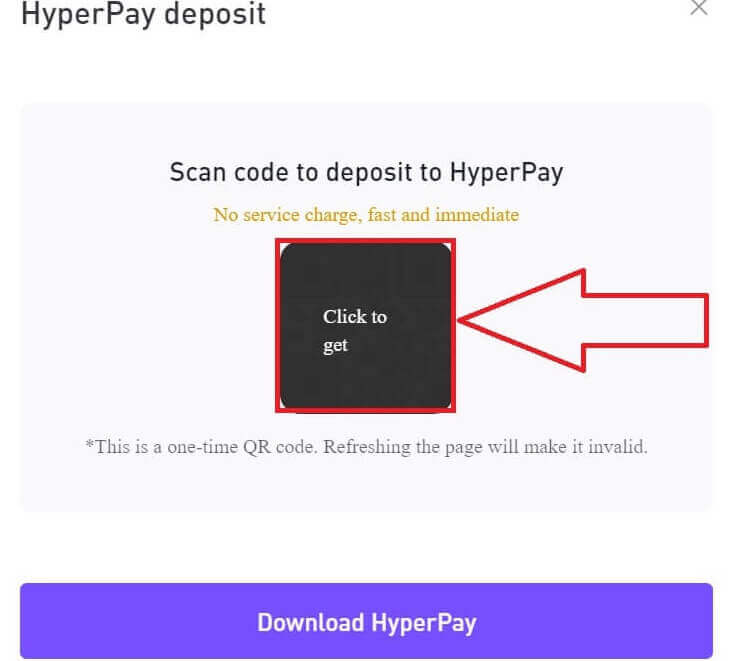
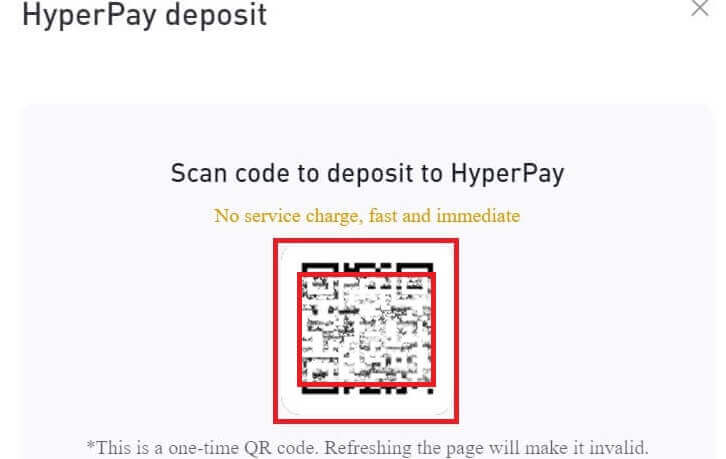
5. Az alkalmazást IOS és Android rendszeren is letöltheti.
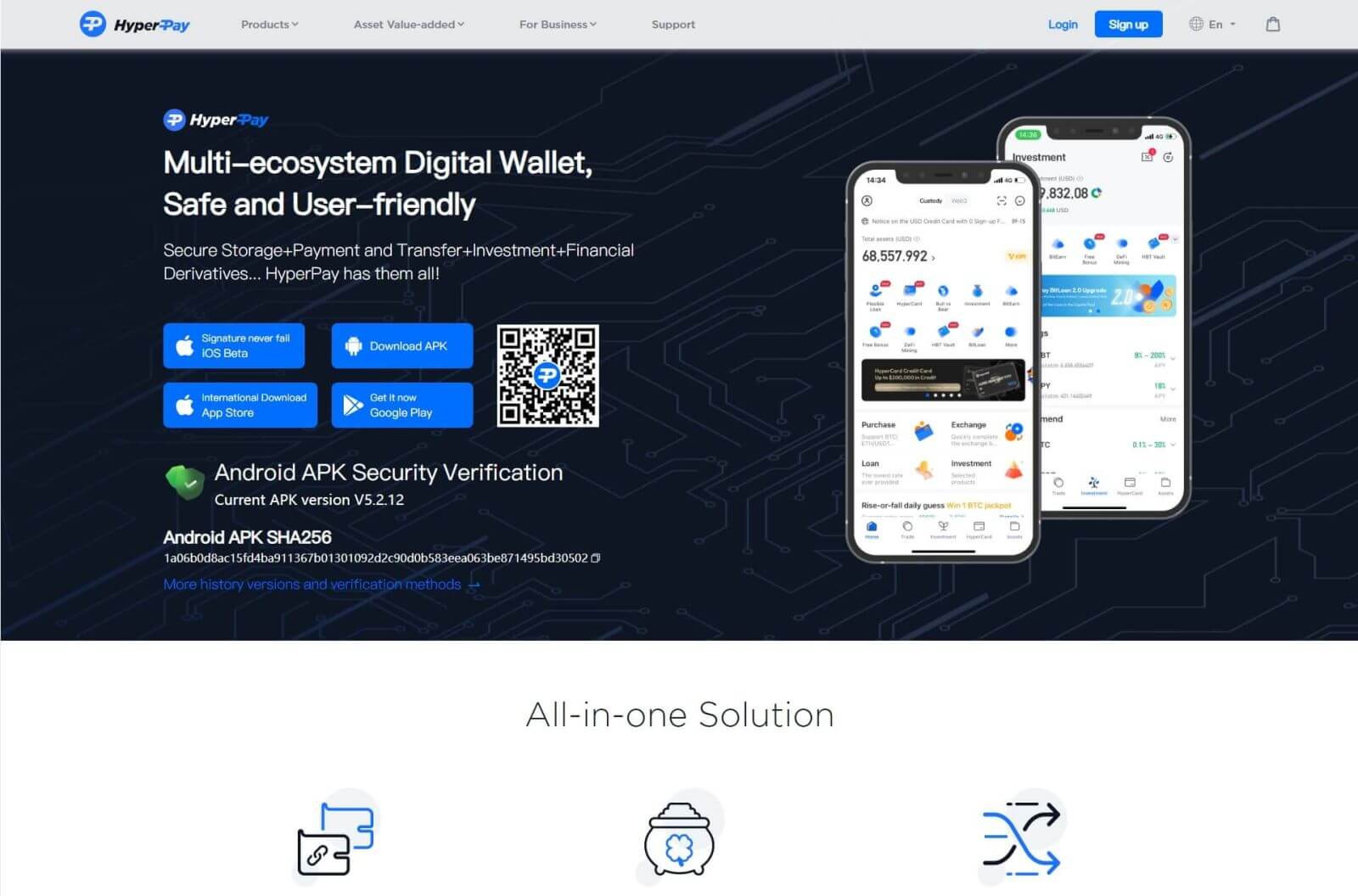
Kripto befizetése a CoinW-re a HyperPay (alkalmazás) segítségével
1. Először nyissa meg a CoinW alkalmazást. Kattintson a profil ikonra. 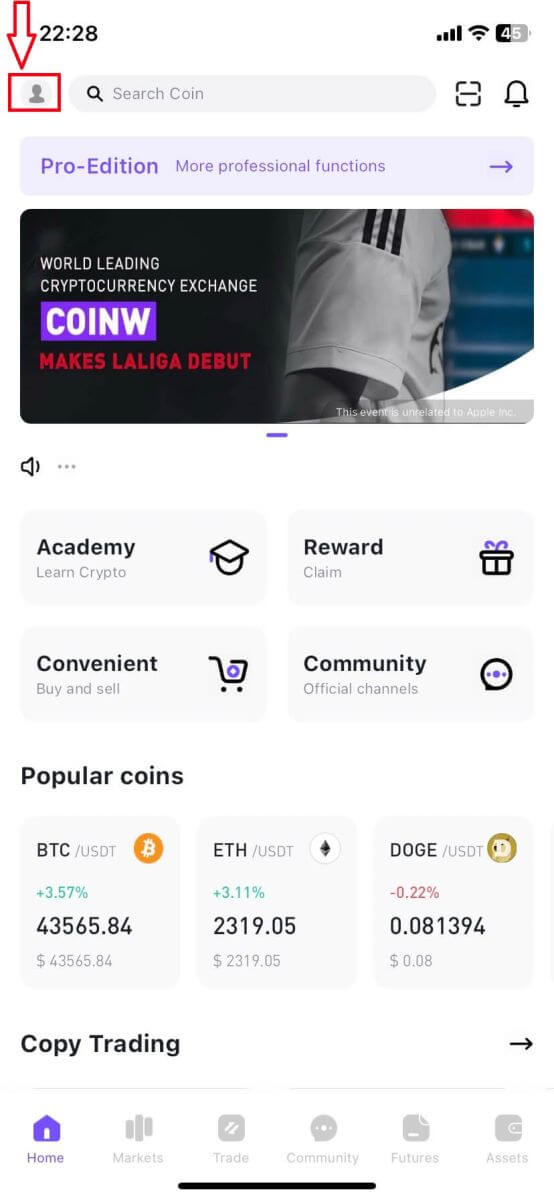
2. Görgessen le egy kicsit, és kattintson a [HyperPay Intra-Transfer] lehetőségre.
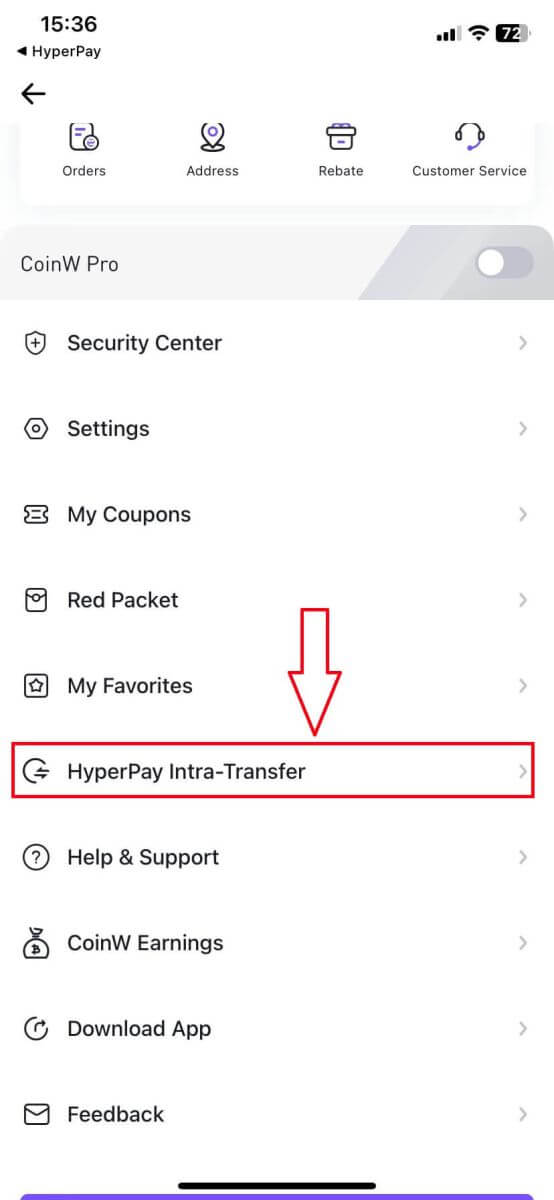
3. Kattintson a [Deposit from HyperPay] lehetőségre.
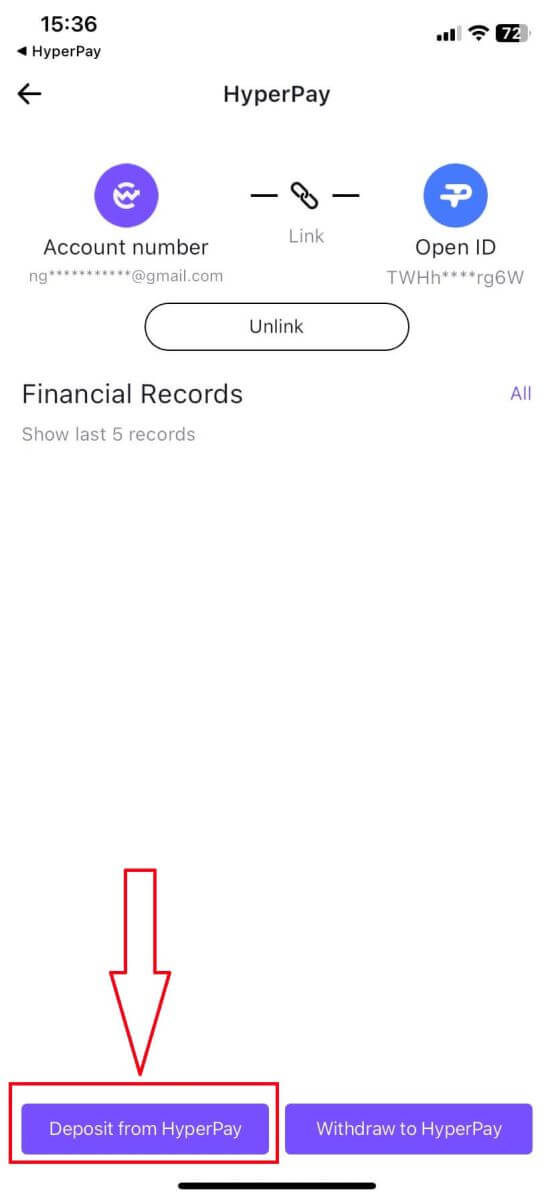
4. Kattintson a [Megerősítés] gombra.
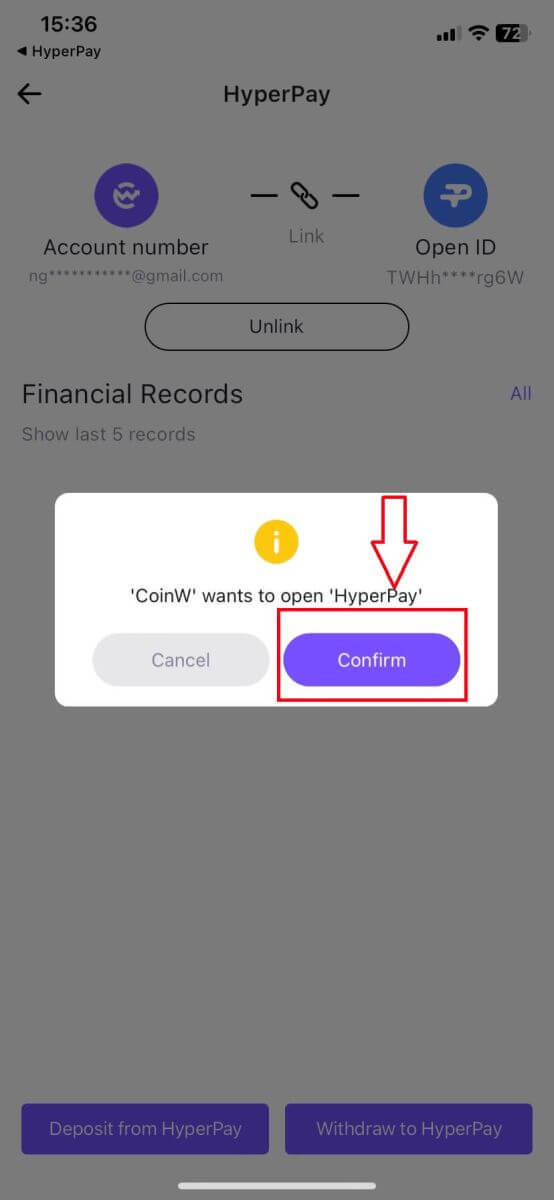
5. Kattintson a [Transfer to Coinw] gombra.
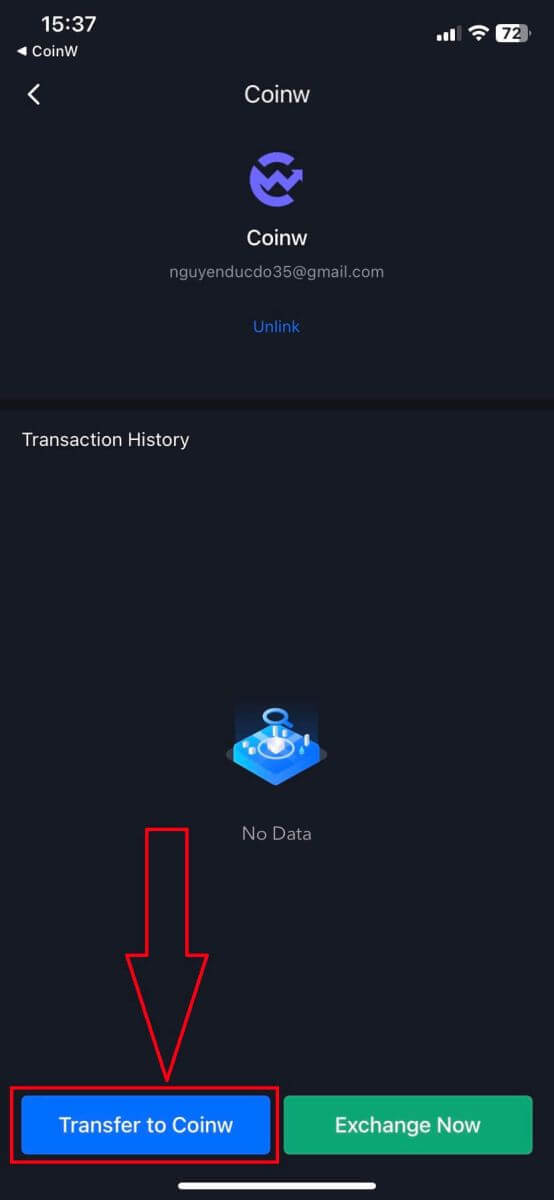
6. Állítsa be a befizetést, majd kattintson az [Átutalás] gombra a folyamat elindításához.
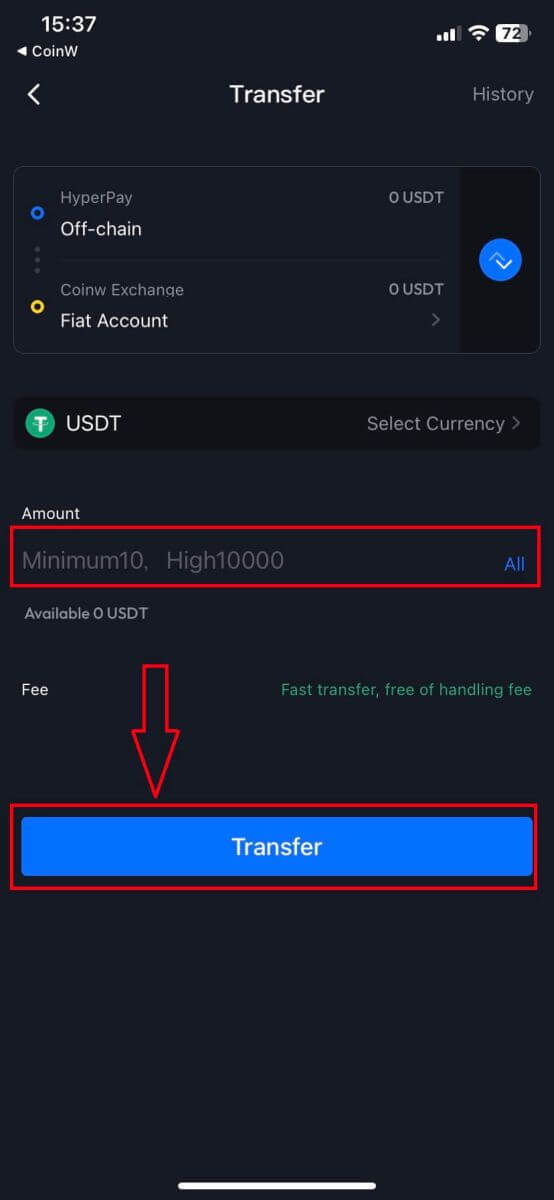
Gyakran Ismételt Kérdések
Támogatott hitelkártya-befizetési pénznemek
Amerikai dollár, euró, angol font, nigériai naira, kenyai shilling, ukrán hrivnya, dél-afrikai rand, indonéz rúpia, ghánai cedi, tanzániai shilling, ugandai shilling, brazil reál, török líra, orosz rubelVan minimum/maximum limit a vásárlásnak?
Igen, az egyszeri vásárlás limitje megjelenik az összeg beviteli mezőben.Hány törvényes fizetőeszközt támogat?
AUD (ausztrál dollár), CAD (kanadai dollár), CZK (cseh korona), DKK (dán korona), EUR (euró), GBP (brit font), HKD (hongkongi dollár), NOK (norvég korona), PLN ( Zloty), RUB (orosz rubel), SEK (svéd korona), TRY (amerikai dollár), USD (amerikai dollár), IDR (indiai rubel), JPY (jüan), UAH (ukrán givna), NGN (nigériai naira) ), KES (kenyai shilling), ZAR (déli rand), GHS (ghánai shilling), TZS (tanzániai shilling), UGX (ugandai shilling), BRL (brazil real)
Lesz-e díj a vásárlásért?
A legtöbb szolgáltató bizonyos díjat számít fel. A tényleges helyzetért kérjük, ellenőrizze az egyes szolgáltatók weboldalát.
Miért nem kaptam meg az érméket?
Külső beszállítónk szerint a kézhezvétel késésének fő okai a következők:
(a) A teljes KYC (azonosság-ellenőrző) fájl benyújtásának elmulasztása a regisztrációkor
(b) A fizetés sikertelen
Ha 1 órán belül nem kapta meg a kriptovalutát a CoinW számláján, vagy ha késés van, és 24 órán belül nem kapta meg a kriptovalutát, kérjük, azonnal lépjen kapcsolatba a harmadik fél szolgáltatójával, és lépjen az e-mail címére, hogy ellenőrizze az utasításokat. a szolgáltató elküldi Önnek.